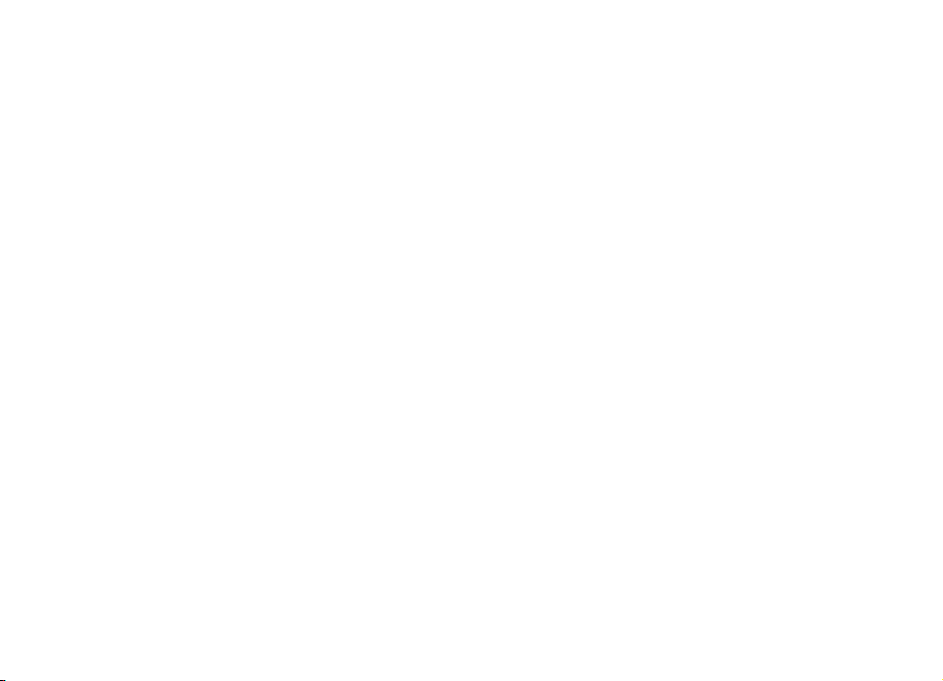
Nokia N97 - Priročnik za uporabo
5. Izdaja
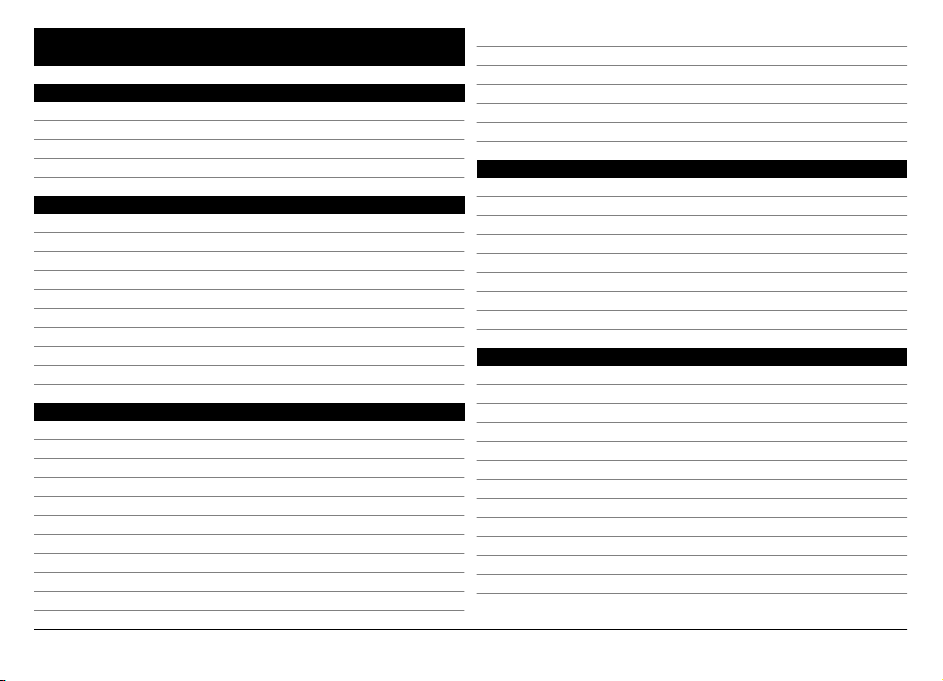
Vsebina
Varnost 6
O vaši napravi 6
Omrežne storitve 7
Skupni pomnilnik 8
Mail for Exchange 8
Iskanje pomoči9
Podpora 9
Pomoč v napravi 9
Boljši izkoristek vaše naprave 9
Posodobitev programske opreme naprave 10
Nastavitve 11
Kode za dostop 11
Zaklepanje na daljavo 11
Podaljšanje časa delovanja baterije 12
Sprostitev pomnilnika 13
Hitri začetek 14
Tipke in deli (zgoraj) 14
Tipke in deli (spredaj) 14
Tipke in deli (zadaj) 14
Tipke in deli (strani) 15
Vstavljanje kartice SIM in baterije 15
Pomnilniška kartica 16
Lokacije antene 17
Vklop in izklop naprave 18
Polnjenje baterije 18
Slušalke 19
Namestitev zapestnega traku 19
Dejanja na zaslonu na dotik 20
Pisanje besedila 22
Zaklepanje tipk in zaslona na dotik 25
Izmenjava Nokia 25
Profili 27
Vaša naprava 27
Začetni zaslon 27
Znaki na zaslonu 29
Bližnjice 30
Iskanje 31
Nadzor glasnosti in zvočnika 32
Profil Brez povezave 32
Hitro nalaganje 32
Ovi (omrežna storitev) 33
Klicanje 35
Zaslon na dotik med klici 35
Vzpostavitev glasovnega klica 35
Med klicem 36
Glasovni in video predal 36
Sprejem ali zavrnitev klica 37
Vzpostavljanje konferenčnega klica 37
Hitro klicanje telefonske številke 38
Čakajoči klic 38
Glasovno klicanje 38
Vzpostavljanje video klica 39
Med video klicem 39
Sprejem ali zavrnitev video klica 40
© 2009 Nokia. Vse pravice pridržane.2
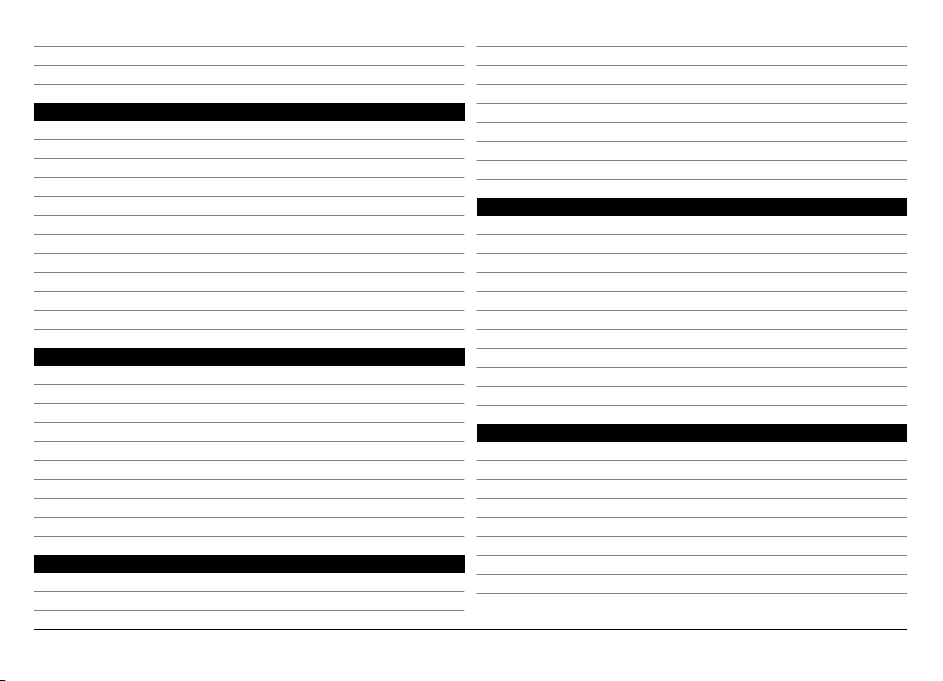
Internetni klici 40
Souporaba videa 41
Dnevnik 43
Imenik 45
Shranjevanje in urejanje imen in številk 45
Orodna vrstica imenika 45
Delo z imeni in številkami 45
Privzete številke in naslovi 46
Vizitke 46
Dodajanje vizitk med priljubljene 47
Toni zvonjenja, slike in besedilo za vizitke 47
Kopiranje vizitk 47
Storitve kartice SIM 47
Skupine 48
Imenik Ovi 49
Sporočila 55
Glavni prikaz menija Sporočila 55
Pisanje in pošiljanje sporočil 56
Prejeta sporočila 57
Nabiralnik 58
Pregledovanje sporočil na kartici SIM 59
Sporočila v celici 60
Ukazi za storitev 60
Nastavitve za sporočila 60
Mail for Exchange 64
Povezovanje 65
Podatkovne povezave in dostopne točke 65
Omrežne nastavitve 66
Omrežje LAN 66
Dostopne točke 68
Aktivne podatkovne povezave 71
Sinhronizacija 71
Povezovanje z uporabo tehnologije Bluetooth 71
USB 75
Povezave z računalnikom 75
Skrbniške nastavitve 75
Internet 77
Brskanje po spletu 77
Orodna vrstica brskalnika 77
Brskanje po straneh 78
Spletni viri in dnevniki 78
Iskanje vsebine 78
Zaznamki 79
Izpraznitev začasnega pomnilnika 79
Prekinjanje povezave 79
Varnost povezave 79
Nastavitve spletnega brskalnika 80
Določ. položaja (GPS) 81
O sistemu GPS 81
Razširjeni sistem GPS (A-GPS) 82
Pravilno držanje naprave 82
Nasveti za ustvarjanje povezave GPS 82
Zahteve za podatke o položaju 83
Točke 83
Podatki GPS 84
Nastavitve določanja položaja 85
© 2009 Nokia. Vse pravice pridržane. 3
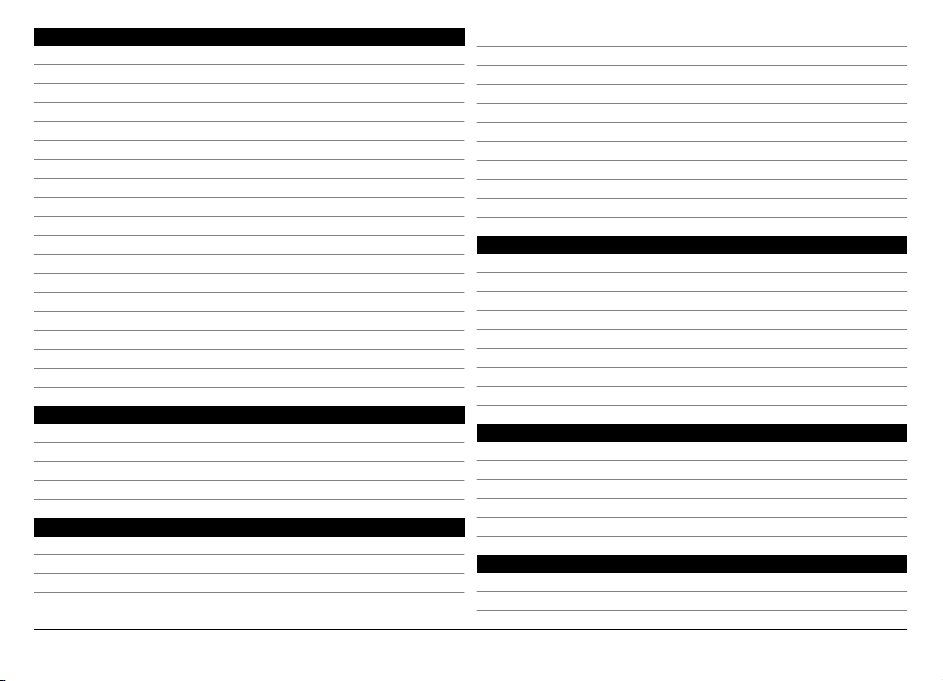
Zemljevidi Ovi 86
Pregled aplikacije Zemljevidi 86
Uporaba kompasa 86
Prikaz lokacije in zemljevid 86
Prikaz zemljevida 87
Spreminjanje videza zemljevida 87
Iskanje lokacije 88
Prikaz podrobnosti lokacije 88
Načrtovanje poti 89
Shranjevanje krajev in poti 90
Prikaz in urejanje krajev ali poti 90
Pošiljanje krajev prijateljem 91
Sinhroniziranje Priljubljenih 91
Skupna raba lokacije 91
Glasovno vodenje 92
Hoja do cilja 92
Vožnja do cilja 93
Navigacijski prikaz 93
Prometne in varnostne informacije 94
Kamera 95
Aktiviranje kamere 95
Zajemanje slike 95
Snemanje video posnetkov 99
Nastavitve za kamero 100
Fotografije 101
O aplikaciji Fotografije 101
Pregledovanje slik in video posnetkov 101
Ogled in urejanje podrobnosti datoteke 102
Razvrščanje slik in video posnetkov 103
Orodna vrstica za fotografije 103
Albumi 103
Oznake 103
Zaporedno predvajanje slik 104
Način TV-izhoda 104
Urejanje slik 105
Urejanje video posnetkov 106
Tiskanje slik 106
Spletna objava 107
Glasba 108
Predvajajte skladbo ali poddajo 108
Seznami predvajanj 109
Poddaje 109
Prenos glasbe iz računalnika 110
Glasba Ovi 110
Oddajnik FM 111
Nokia Podcasting 112
Radio FM 115
Videi 116
Prenos in ogled video posnetkov 116
Video viri 117
Moji videi 117
Prenos video posnetkov iz računalnika 118
Nastavitve videov 118
Prilagajanje naprave 119
Spreminjanje videza naprave 119
Profili 119
© 2009 Nokia. Vse pravice pridržane.4
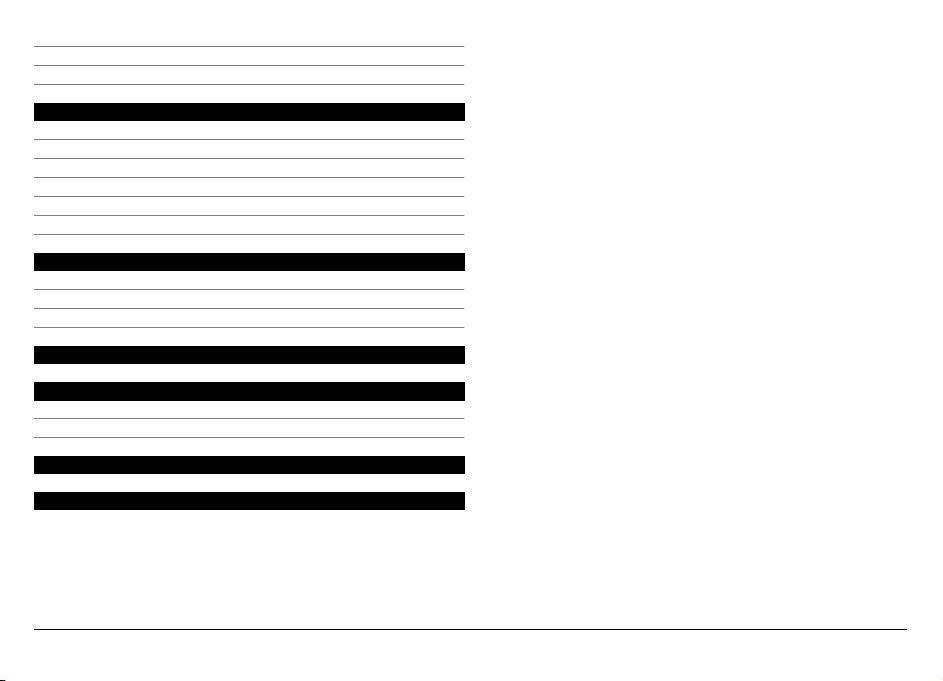
3-D toni 119
Prilagajanje začetnega zaslona 120
Prilagodite glavni meni 120
Aplikacije 121
Koledar 121
Ura 122
RealPlayer 123
Snemalnik 124
Beležke 125
Pisarna 125
Nastavitve 129
Nastavitve telefona 129
Upravitelj aplikacij 136
Klicne nastavitve 138
Odpravljanje težav 140
Zeleni nasveti 142
Varčevanje z energijo 142
Recikliranje 142
Informacije o izdelku in varnostne informacije 143
Kazalo 149
© 2009 Nokia. Vse pravice pridržane. 5
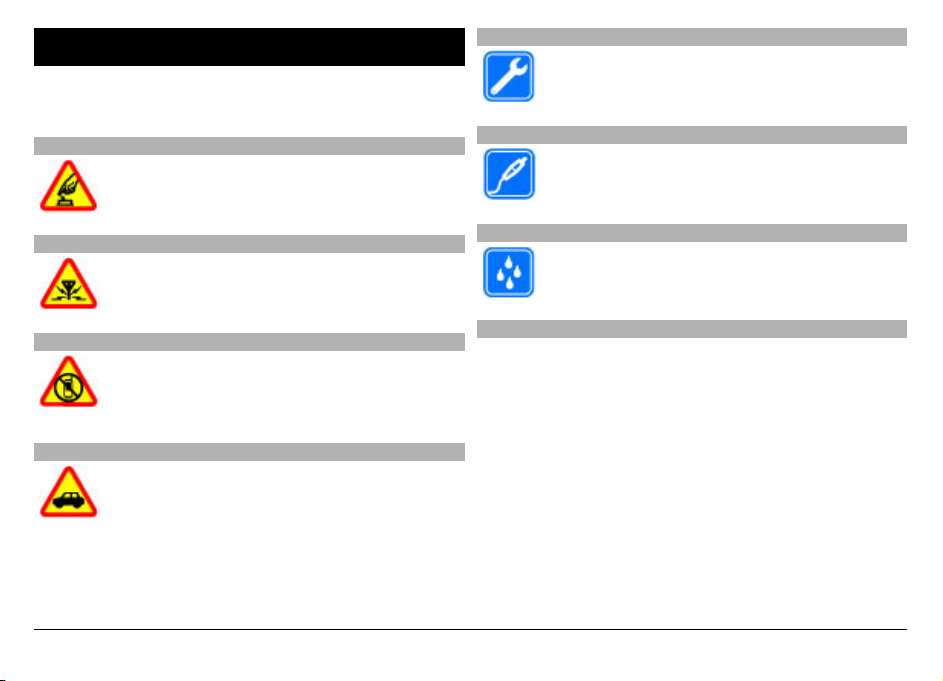
Varnost
Preberite te preproste smernice. Neupoštevanje navodil je
lahko nevarno ali protizakonito. Če želite več informacij,
preberite cel priročnik za uporabo.
VARNO VKLAPLJANJE
Ne vklapljajte naprave, če je uporaba mobilnega
telefona prepovedana ali če lahko povzroči
interferenco ali nevarnost.
INTERFERENCA
Vse brezžične naprave so občutljive za
interferenco, ki lahko moti njihovo delovanje.
STROKOVNI SERVIS
Ta izdelek sme vgraditi ali popravljati samo
usposobljeno osebje.
DODATNA OPREMA IN BATERIJE
Uporabljajte samo odobreno dodatno opremo in
baterije. Ne priklapljajte nezdružljivih izdelkov.
NEPREPUSTNOST ZA VODO
Vaša naprava ni neprepustna za vodo. Skrbite, da
bo vedno suha.
IZKLAPLJANJE NA OBMOČJIH, KJER VELJAJO OMEJITVE
Upoštevajte prepovedi. Izklopite napravo na
letalu, v bližini medicinske opreme, goriv in
kemikalij ter na območjih, kjer poteka
razstreljevanje.
PROMETNA VARNOST JE NA PRVEM MESTU
Upoštevajte vse zakone, ki veljajo v državi, kjer ste.
Med vožnjo imejte vedno proste roke, da boste
lahko upravljali vozilo. Misliti morate predvsem na
varnost na cesti.
O vaši napravi
Brezžična naprava, opisana v tem priročniku, je odobrena za
uporabo v omrežjih (E)GSM 850, 900, 1800, 1900 MHz in UMTS
900, 1900, 2100 MHz. Več informacij o omrežjih lahko dobite
pri ponudniku storitev.
Ko uporabljate funkcije te naprave, upoštevajte vse zakone
ter spoštujte krajevne navade, zasebnost in zakonite pravice
drugih, vključno z avtorskimi pravicami.
Varstvo avtorskih pravic lahko prepoveduje kopiranje,
spreminjanje ali posredovanje nekaterih slik, glasbe in
drugih vsebin.
Naprava podpira več načinov povezovanja. Kakor računalniki
je tudi vaša naprava lahko izpostavljena virusom in drugim
© 2009 Nokia. Vse pravice pridržane.6
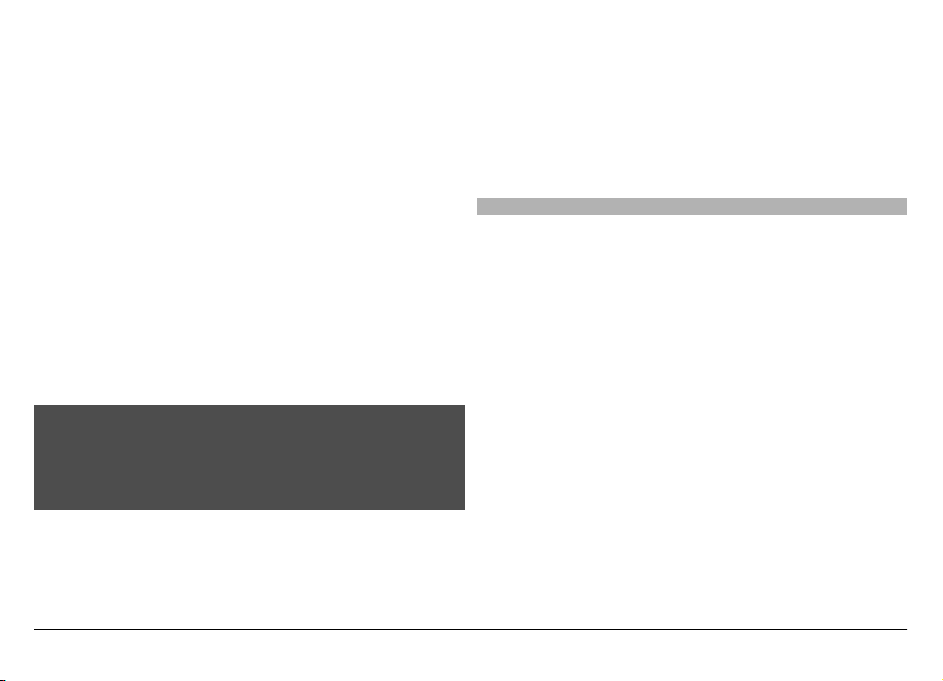
škodljivim vsebinam. Bodite previdni, ko uporabljate
sporočila, sprejemate zahteve za povezavo, ko brskate po
spletu in nalagate datoteke. Nameščajte in uporabljajte samo
storitve in drugo programsko opremo iz zanesljivih virov, ki
ponujajo zadostno varnost in zaščito pred škodljivo
programsko opremo, na primer aplikacije, ki so označene kot
Symbian Signed ali so bile potrjene s testom Java Verified™.
Razmislite o namestitvi protivirusne in druge varnostne
programske opreme v svojo napravo in kateri koli z njo
povezan računalnik.
Pomembno: Naprava lahko podpira samo eno protivirusno
aplikacijo. Več nameščenih protivirusnih aplikacij lahko
vpliva na delovanje naprave ali povzroči okvaro naprave.
V napravi so lahko ob nakupu shranjeni zaznamki in povezave
na spletne strani tretjih oseb. Z napravo lahko dostopate tudi
do drugih takih strani. Te strani niso nikakor povezane z
družbo Nokia, ki tudi ne jamči za njihovo vsebino in jih ne
priporoča. Če se odločite dostopati do takih strani,
upoštevajte ustrezne varnostne ukrepe.
Opozorilo:
Naprava mora biti vklopljena, če želite uporabljati katero koli
njeno funkcijo, z izjemo budilke. Naprave ne vklapljajte,
kadar lahko uporaba brezžičnih naprav povzroči interferenco
ali nevarnost.
Pisarniške aplikacije podpirajo običajne funkcije programov
Microsoft Word, PowerPoint in Excel (Microsoft Office 2000,
XP in 2003). Vseh zapisov datotek ni mogoče odpreti ali
urediti.
Ne pozabite prepisati ali narediti varnostnih kopij vseh
pomembnih informacij, shranjenih v napravi.
Pri povezovanju s katero koli drugo napravo preberite
podrobna varnostna navodila v priročniku zanjo. Ne
priključujte nezdružljivih izdelkov.
Slike v tem priročniku se lahko razlikujejo od dejanskega
prikaza v napravi.
Omrežne storitve
Da bi lahko napravo uporabljali, morate imeti dostop do
storitev mobilnega operaterja. Nekatere funkcije niso na
voljo v vseh omrežjih ali pa jih boste morali, če jih boste hoteli
uporabljati, posebej naročiti pri ponudniku storitev. Ko
uporabljate omrežne storitve, se prenašajo podatki. Pri
ponudniku storitev preverite tarife v domačem omrežju in
med gostovanjem v tujih omrežjih. Informacije o stroških
lahko dobite pri svojem ponudniku storitev. Nekatera
omrežja imajo lahko omejitve, ki vplivajo na uporabo
nekaterih funkcij te naprave, za katere je potrebna podpora
omrežja (npr. podpora za posebne tehnologije, kot so
protokoli WAP 2.0 (HTTP in SSL), ki delujejo prek protokolov
TCP/IP, in znaki nekaterih jezikov).
Vaš ponudnik storitev je morda zahteval izklop ali
onemogočil vklop nekaterih funkcij v vaši napravi. V tem
primeru take funkcije ne bodo prikazane v meniju naprave.
Naprava je bila morda tudi posebej nastavljena; to lahko
vključuje spremembe imen in vrstnega reda menijev ter
spremembe ikon.
© 2009 Nokia. Vse pravice pridržane. 7

Skupni pomnilnik
Naslednje funkcije te naprave si lahko delijo pomnilnik:
večpredstavnostna sporočila (MMS), e-poštna aplikacija,
pomenki. Uporaba ene ali več teh funkcij lahko zmanjša
količino pomnilnika, ki je na voljo drugim funkcijam, ki
uporabljajo skupni pomnilnik. Če poskusite uporabiti drugo
funkcijo, ki uporablja skupni pomnilnik, lahko naprava
prikaže sporočilo, da je pomnilnik poln. V tem primeru najprej
zbrišite nekaj podatkov ali vnosov, shranjenih v funkcijah
skupnega pomnilnika.
Naprava se bo med daljšim delovanjem kot sta aktivni video
klic in hitra podatkovna povezava morda segrela. To je
praviloma normalno. Če menite, da naprava ne deluje
pravilno, jo odnesite v popravilo na najbližji pooblaščeni
servis.
Mail for Exchange
Uporaba aplikacije Mail for Exchange je omejena na omrežno
sinhronizacijo informacij v upravitelju osebnih podatkov
med napravo Nokia in odobrenim strežnikom Microsoft
Exchange.
© 2009 Nokia. Vse pravice pridržane.8
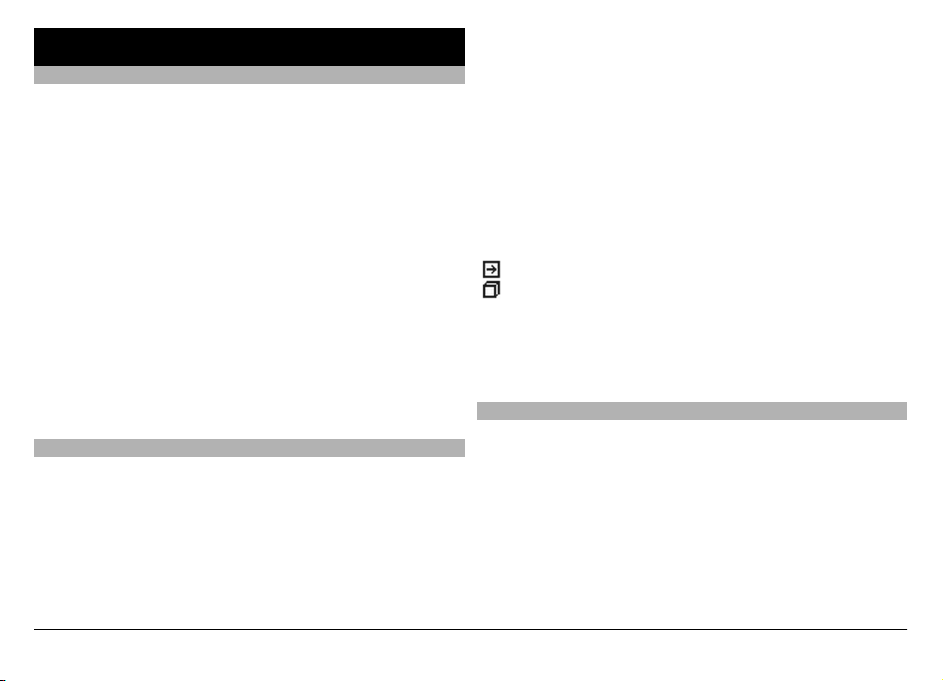
Iskanje pomoči
Podpora
Če želite izvedeti več o uporabi svoje naprave oziroma niste
prepričani, kako bi vaša naprava morala delovati, obiščite
spletno mesto www.nokia.com/support ali
www.nokia.mobi/support, če uporabljate mobilno napravo.
Izberete lahko tudi Meni > Aplikacije > Pomoč v svoji
napravi.
Če s tem ne odpravite težave, naredite naslednje:
• Znova zaženite napravo. Izklopite napravo in odstranite
baterijo. Čez približno minuto znova namestite baterijo
in vklopite napravo.
• Obnovitev prvotnih tovarniških nastavitev.
• Posodobite programsko opremo svoje naprave.
Če še vedno ne odpravite težave, se pri podjetju Nokia
pozanimajte o možnostih popravila. Obiščite
www.nokia.com/repair. Preden napravo pošljete v popravilo,
varnostno kopirajte podatke v napravi.
Pomoč v napravi
Pri uporabi aplikacij v napravi si lahko pomagate z vgrajenimi
navodili.
Pomoč odprete v glavnem meniju tako, da izberete Meni >
Aplikacije > Pomoč in aplikacijo, za katero želite prebrati
navodila.
Ko je odprta ena od aplikacij, dostopate do besedila pomoči
za trenutni prikaz tako, da izberete Možnosti > Pomoč.
Ko berete navodila, spremenite velikost besedila pomoči
tako, da izberete Možnosti > Pomanjšaj pisavo ali Povečaj
pisavo.
Na koncu besedila pomoči boste morda našli povezave do
sorodnih tem.
Če izberete podčrtano besedo, se prikaže kratka razlaga.
Pomoč uporablja naslednje kazalnike:
Povezava do sorodne teme pomoči.
Povezava do aplikacije, ki je omenjena v besedilu.
Ko berete navodila, lahko izberete Možnosti > Prikaži
odprte aplikac. in želeno aplikacijo, da preklapljate med
pomočjo in aplikacijo, ki je odprta v ozadju.
Boljši izkoristek vaše naprave
Nokia in neodvisni razvijalci programske opreme ponujajo
različne aplikacije, s katerimi lahko bolje izkoristite svojo
napravo. Če želite poiskati in prenesti aplikacije, obiščite
trgovino Ovi na store.ovi.com. Razlage za te aplikacije
najdete v priročnikih na straneh za podporo uporabnikom
izdelka na www.nokia.com/support ali na lokalnem
spletnem mestu Nokia.
© 2009 Nokia. Vse pravice pridržane. 9
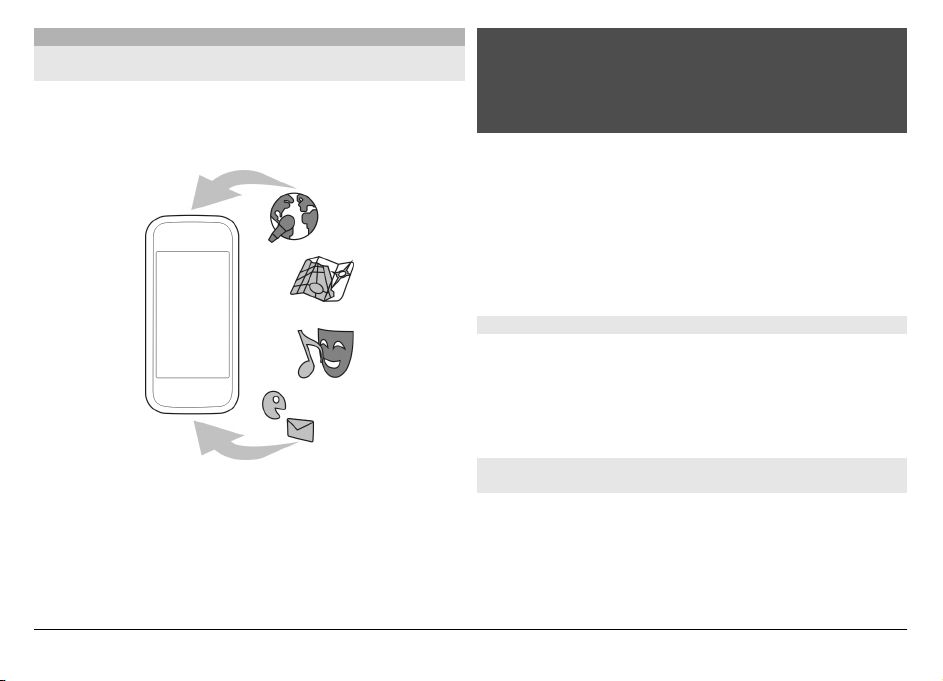
Posodobitev programske opreme naprave
O posodobitvah programske opreme in aplikacij v
napraviF
S posodobitvami programske opreme in aplikacij lahko v
napravo prenesete nove možnosti in izboljšane funkcije. Če
posodobite programsko opremo, lahko tudi izboljšate
delovanje naprave.
Priporočamo, da pred posodabljanjem programske opreme
naprave varnostno kopirate svoje osebne podatke.
Opozorilo:
Če nameščate posodobitev programske opreme, naprave ne
morete uporabljati, niti za klicanje v sili, dokler namestitev
ni dokončana in se naprava znova ne zažene. Preden
sprejmete posodobitev, varnostno kopirajte podatke.
Nalaganje posodobitev programske opreme lahko vključuje
prenos velike količine podatkov (omrežna storitev).
Pred posodabljanjem se prepričajte, da je baterija naprave
dovolj napolnjena, ali pa priklopite polnilnik.
Ko boste posodobili programsko opremo ali aplikacije v
napravi, navodila v priročniku za uporabo morda ne bodo več
ustrezna.
Posodobitev programske opreme z napravo
Preverite, ali so na voljo posodobitve, in jih prenesite v
napravo (omrežna storitev).
Izberite Meni > Nastavitve > Telefon > Upravljanje
telef. > Posod. naprave in Možnosti > Preveri
posodobitve.
Posodobitev programske opreme naprave z računalnikom
Če želite posodobiti programsko opremo naprave, uporabite
računalniško aplikacijo Nokia Software Updater. Če želite
posodobiti programsko opremo naprave, potrebujete
združljiv računalnik, hitro internetno povezavo in združljiv
podatkovni kabel USB za povezavo naprave z računalnikom.
© 2009 Nokia. Vse pravice pridržane.10
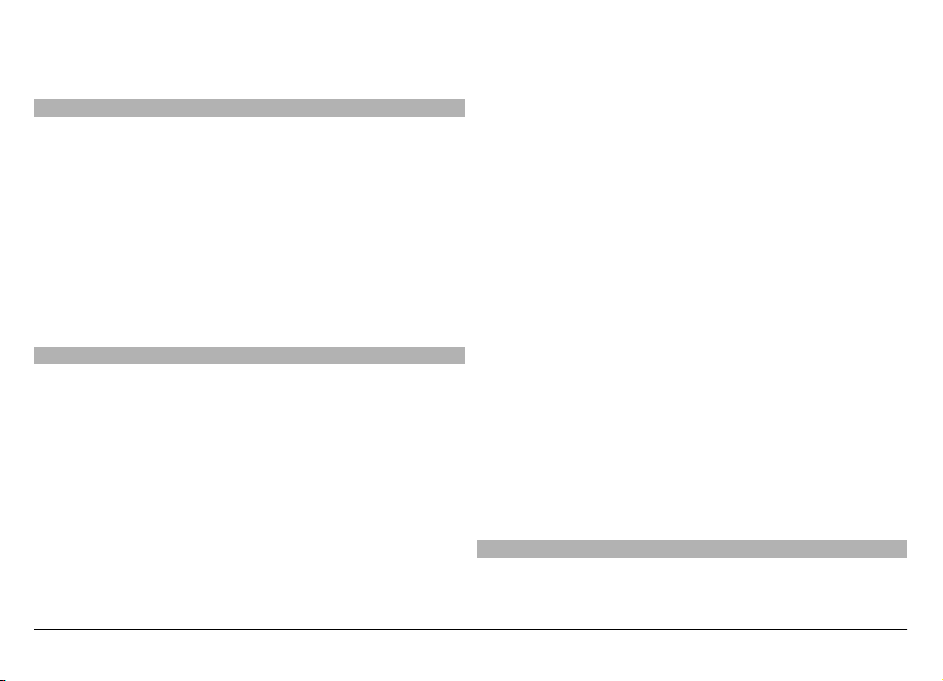
Več informacij in namestitveno datoteko za aplikacijo Nokia
Software Updater najdete na spletnem mestu
www.nokia.com/softwareupdate.
Nastavitve
Običajno ima vaša naprava samodejno nastavljene MMS,
GPRS, neposredno predvajanje in prenosni internet, pri čemer
temeljijo te nastavitve na podatkih vašega omrežnega
ponudnika storitev. Nastavitve vašega ponudnika storitev so
že lahko nameščene v vašo napravo ali pa boste morali za njih
zaprositi vašega omrežnega ponudnika storitev, ki jih bo
posredoval kot posebno sporočilo.
V svoji napravi lahko spremenite splošne nastavitve, kot so
jezik, stanje pripravljenosti, prikaz in nastavitve zaklepanja
tipkovnice.
Kode za dostop
Če pozabite katero koli kodo za dostop, se obrnite na
ponudnika storitev.
Koda PIN (Personal Identification Number) — Ta koda ščiti
vašo kartico SIM pred nepooblaščeno uporabo. Kodo PIN (od
4 do 8 števk) običajno dobite s kartico SIM. Če trikrat
zaporedoma vnesete napačno kodo PIN, se koda blokira in jo
morate odblokirati s kodo PUK.
Koda UPIN — To kodo ste morda dobili s kartico USIM. Kartica
USIM je izboljšana različica kartice SIM, ki jo podpirajo mobilni
telefoni 3G.
koda PIN2 — Ta koda (od 4 do 8 števk) je priložena nekaterim
karticam SIM in jo potrebujete za dostop do nekaterih funkcij
naprave.
Koda za zaklepanje (imenujemo jo tudi zaščitna koda) — S
kodo za zaklepanje lahko preprečite nepooblaščeno uporabo
naprave. Prednastavljena koda je 12345. Kodo lahko
ustvarite ali spremenite in napravo nastavite tako, da jo
zahteva. Novo kodo hranite na skrivnem in varnem mestu,
proč od naprave. Če ste kodo pozabili in je naprava
zaklenjena, boste napravo morali odnesti v popravilo. Morda
boste morali plačati dodatne stroške in vsi osebni podatki v
napravi se bodo morda izbrisali. Če želite več informacij, se
obrnite na center Nokia Care ali na prodajalca naprave.
Kodi PUK (Personal Unblocking Key) in PUK2 — Ti 8-mestni
kodi potrebujete za zamenjavo blokirane kode PIN oziroma
PIN2. Običajno ju dobite s kartico SIM. Če ju niste, se obrnite
na operaterja mobilnih storitev, pri katerem ste kupili kartico
SIM.
Koda UPUK — To 8-mestno kodo potrebujete za zamenjavo
blokirane kode UPIN. Običajno jo dobite s kartico USIM. Če jo
niste, se obrnite na operaterja mobilnih storitev, pri katerem
ste kupili kartico USIM.
Številka mednarodne identitete mobilnega terminala
(IMEI) — Ta številka (15 ali 17 števk) se uporabi za
prepoznavanje veljavnih naprav v omrežju GSM. Za naprave,
ki so na primer ukradene, se lahko blokira dostop do omrežja.
Številka IMEI za vašo napravo je pod baterijo.
Zaklepanje na daljavo
Nepooblaščeno uporabo svoje naprave lahko preprečite tako,
da z besedilnim sporočilom zaklenete napravo in
© 2009 Nokia. Vse pravice pridržane. 11
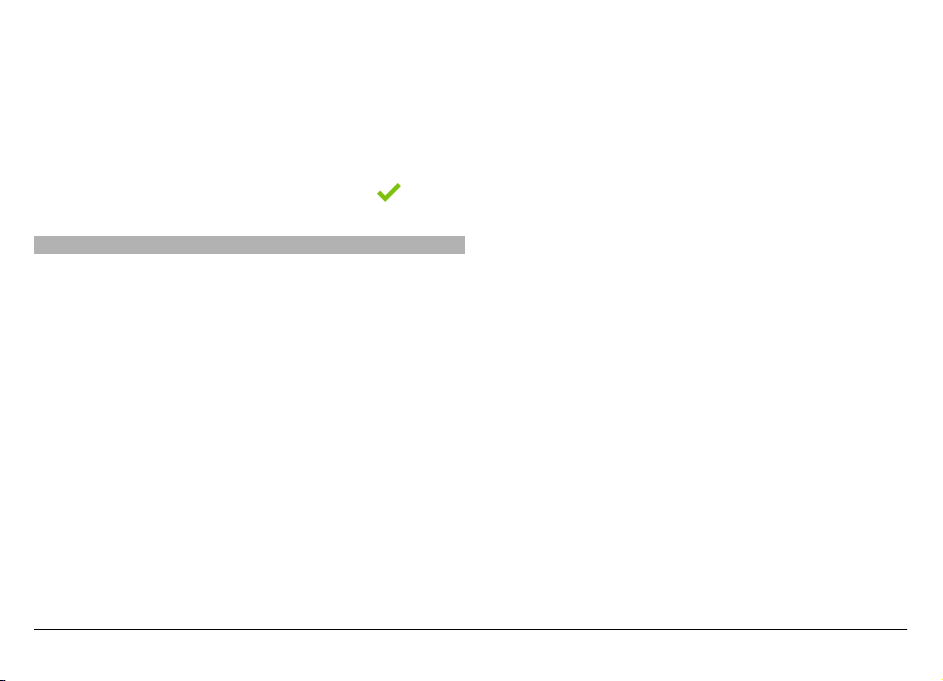
pomnilniško kartico. Določite besedilo sporočila in pošljite
sporočilo napravi, da jo zaklenete. Če želite napravo
odkleniti, potrebujete kodo za zaklepanje.
Če želite omogočiti zaklepanje na daljavo in določiti vsebino
besedilnega sporočila, izberite Meni > Nastavitve in
Telefon > Upravljanje telef. > Varn. nastavitve >
Telefon in kartica SIM > Zaklepanje tel. na daljavo >
Omogočeno. Tapnite polje za vnos besedila, vnesite vsebino
besedilnega sporočila (5 do 20 znakov), izberite
in
potrdite sporočilo. Vnesite kodo za zaklepanje.
Podaljšanje časa delovanja baterije
Zaradi številnih funkcij v napravi je poraba moči baterije
večja, čas njenega delovanja pa krajši. Če želite varčevati z
močjo baterije, morate vedeti:
• Zaradi funkcij, ki uporabljajo tehnologijo Bluetooth, in
funkcij, ki lahko potekajo v ozadju, medtem ko
uporabljate druge funkcije, je poraba moči baterije večja.
Tehnologijo Bluetooth izključite, kadar je ne potrebujete.
• Zaradi funkcij, ki uporabljajo brezžično omrežje LAN
(WLAN), in funkcij, ki lahko potekajo v ozadju, medtem
ko uporabljate druge funkcije, je poraba moči baterije
večja. Omrežje WLAN v napravi Nokia se izključi, kadar
naprava ne poskuša vzpostaviti povezave, kadar ni
povezana z dostopno točko in kadar ne išče omrežij, ki
so na voljo. Če želite dodatno zmanjšati porabo baterije,
lahko določite, da naprava v ozadju ne išče omrežij, ki so
na voljo, ali jih išče manj pogosto.
• Če ste v nastavitvah povezave nastavili Povezava za
paketni pr. na Ko je na voljo in omrežje za paketni
prenos podatkov (GPRS) ni v dosegu, naprava v rednih
presledkih skuša vzpostaviti paketno povezavo. Če želite
podaljšati čas delovanja naprave, izberite Povezava za
paketni pr. > Po potrebi.
• Ko se pomaknete na nova območja na zemljevidu,
aplikacija Zemljevidi naloži informacije o novih
zemljevidih, zato se poveča poraba energije. Samodejno
nalaganje novih zemljevidov lahko preprečite.
• Če se moč omrežnega signala na območju, kjer ste, zelo
spreminja, mora naprava nenehno iskati razpoložljivo
omrežje. To pove
čuje porabo energije.
Če je v nastavitvah omrežja določen dvojni način, išče
naprava omrežje 3G. Napravo lahko nastavite tako, da
uporablja samo omrežje GSM. Če želite uporabljati samo
omrežje GSM, izberite Meni > Nastavitve in
Povezovanje > Omrežje > Omrežni način > GSM.
• Zaradi osvetlitve zaslona je poraba moči baterije večja. V
nastavitvah zaslona lahko spremenite časovno obdobje,
po katerem se izključi osvetlitev. Izberite Meni >
Nastavitve in Telefon > Zaslon > Čas osvetlitve. Če
želite prilagoditi svetlobno tipalo, ki zaznava svetlobne
razmere in ustrezno osvetli ali potemni zaslon, v
nastavitvah zaslona izberite Senzor za svetlobo.
• Če pustite v ozadju zagnane aplikacije, je poraba moči
baterije večja. Če se aplikacije, ki jih ne uporabljate, ne
odzivajo in jih želite zapreti, izberite Možnosti > Prikaži
odprte aplikac., nato pa se z menijsko tipko pomaknite
do aplikacije. Pritisnite in zadržite menijsko tipko, da
odprete aplikacijo, nato pa izberite Možnosti > Izhod.
© 2009 Nokia. Vse pravice pridržane.12

Sprostitev pomnilnika
Izberite Meni > Aplikacije > Pisarna > Upr. datot., če
želite videti, koliko prostora je na voljo za različne vrste
podatkov.
Številne funkcije naprave shranjujejo podatke v pomnilnik.
Naprava vas obvesti, če začne na različnih pomnilniških
lokacijah primanjkovati prostora.
Pomnilnik lahko sprostite tako, da premaknete nekaj
podatkov na združljivo pomnilniško kartico, če jo imate, ali v
združljiv računalnik.
Podatke, ki jih ne potrebujete več, lahko odstranite z
Upraviteljem datotek ali ustrezno aplikacijo. Odstranite lahko
naslednje:
• Sporočila v mapah menija Sporočila in e-pošto, ki ste jo
naložili iz nabiralnika.
• Shranjene spletne strani.
• Vizitke v imeniku.
• Koledarske beležke.
• Aplikacije, ki so prikazane v nadzorniku aplikacij in ki jih
ne potrebujete.
• Namestitvene datoteke (.sis ali .sisx) za aplikacije, ki ste
jih namestili. Prenesite namestitvene datoteke v
združljiv računalnik.
• Slike in video posnetki v aplikaciji Fotografije. Ustvarite
varnostne kopije datotek in jih shranite v združljiv
računalnik.
© 2009 Nokia. Vse pravice pridržane. 13
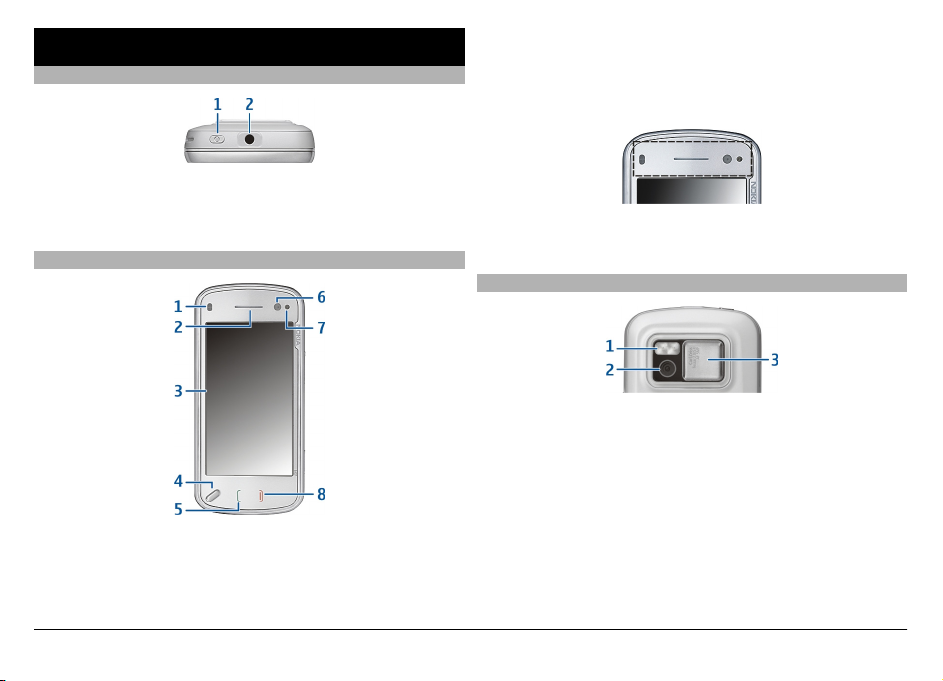
Hitri začetek
Tipke in deli (zgoraj)
1 Tipka za vklop/izklop
2 Nokia AV konektor (3,5 mm) za združljive slušalke in
priključke za TV-izhod
Tipke in deli (spredaj)
1 Senzor razdalje
2 Slušalke
3 Zaslon na dotik
4 Menijska tipka
5 Tipka za klicanje
6 Dodatna leča fotoaparata
7 Senzor svetlobe
8 Tipka za izhod
Območja nad zaslonom na dotik ne prekrivajte na primer z
zaščitnim trakom ali folijo.
Tipke in deli (zadaj)
1 Bliskavica fotoaparata
2 Leča fotoaparata
3 Pokrovček za lečo
© 2009 Nokia. Vse pravice pridržane.14
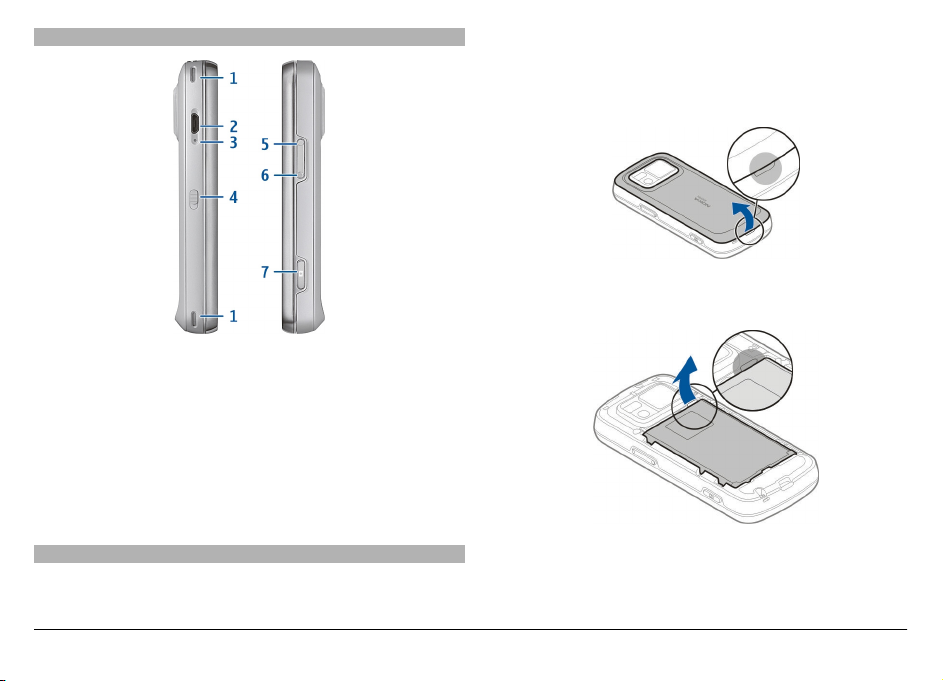
Tipke in deli (strani)
1 Stereo zvočnik
2 Mikro priključek USB
3 Lučka kazalnika polnjenja
4 Stikalo za zaklepanje
5 Tipka za povečanje glasnosti/slike
6 Tipka za zmanjšanje glasnosti/slike
7 Tipka za slikanje
Opomba: Kovinska prevleka te naprave ne vsebuje niklja.
Površina naprave vsebuje nerjaveče jeklo.
Preden odstranite baterijo, napravo vedno izklopite in jo
ločite od polnilnika.
1 Odstranite zadnji del ohišja, tako da ga dvignete s
spodnjega zadnjega dela naprave.
2 Če je baterija vstavljena, jo dvignite v smeri puščice, da
jo odstranite.
Vstavljanje kartice SIM in baterije
Pozorno sledite navodilom, da se izognete poškodbam
hrbtnega pokrovčka.
© 2009 Nokia. Vse pravice pridržane. 15
3 Izvlecite držalo kartice SIM in vstavite kartico SIM.
Pozlačena kontaktna površina na kartici naj bo obrnjena
navzdol, odrezani kot kartice pa naj gleda proti
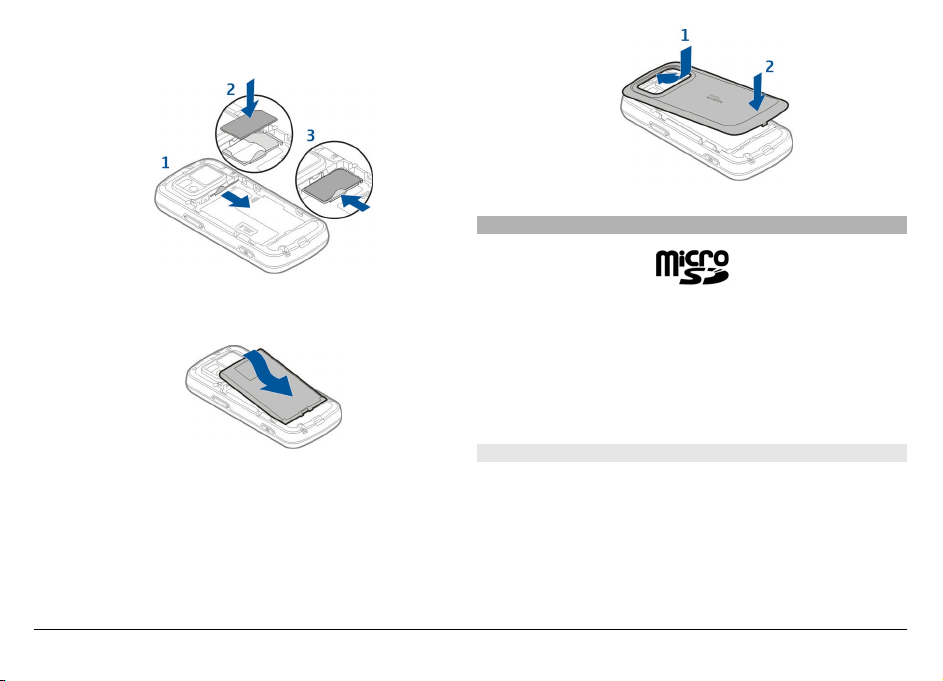
odrezanemu kotu na držalu. Držalo kartice SIM potisnite
nazaj.
Pomnilniška kartica
4 Kontakte baterije poravnajte z ustreznimi konektorji v
predelu za baterijo in vstavite baterijo v smeri puščice.
5 Če želite znova namestiti zadnji del ohišja, usmerite
zgornje zatiče proti ustreznim režam in pritisnite, da se
ohišje zaskoči.
Uporabljajte samo združljive kartice microSD, ki jih je družba
Nokia odobrila za uporabo s to napravo. Nokia uporablja
odobrene industrijske standarde za pomnilniške kartice,
vendar vsi izdelki drugih znamk morda ne bodo popolnoma
združljivi s to napravo. Uporaba nezdružljive pomnilniške
kartice lahko poškoduje napravo, kartico ali na njej shranjene
podatke.
Vstavljanje pomnilniške kartice
Pomnilniška kartica je morda že vstavljena v napravo. Če ni,
naredite to:
1 Odstranite zadnji del ohišja naprave.
© 2009 Nokia. Vse pravice pridržane.16

2 Vstavite združljivo pomnilniško kartico v režo. Kontaktna
površina na kartici mora biti obrnjena navzdol in proti
reži.
3 Potisnite kartico v režo. Ko se ta zaskoči na svojem mestu,
slišite klik.
4 Ponovno namestite zadnji del ohišja. Naprava naj bo
obrnjena navzdol, ko menjate ohišje. Ohišje naj bo
pravilno zaprto.
Odstranjevanje pomnilniške kartice
Pomembno: Pomnilniške kartice ne odstranjujte med tem,
ko naprava uporablja podatke na njej. Če to storite, se lahko
naprava, kartica ali na njej shranjeni podatki poškodujejo.
1 Pred odstranjevanjem kartice pritisnite tipko za vklop/
izklop in izberite Odstrani pomn. kartico. Vse aplikacije
se zaprejo.
2 Ko se prikaže Ob odstranitvi pomnilniške kartice se
bodo vse aplikacije zaprle. Jo vseeno odstranim?,
izberite Da.
3 Ko se prikaže Odstranite pomnilniško kartico in
pritisnite 'V redu'., odstranite zadnji del ohišja naprave.
4 Pritisnite pomnilniško kartico, da izskoči iz reže.
5 Izvlecite pomnilniško kartico. Če je naprava vklopljena,
izberite V redu.
6 Ponovno namestite zadnji del ohišja. Ohišje naj bo
pravilno zaprto.
Lokacije antene
Vaša naprava ima morda notranjo in zunanje antene. Predela
antene se ne dotikajte po nepotrebnem med tem, ko antena
prenaša ali sprejema signale. Dotikanje anten vpliva na
kakovost komunikacije ter lahko povzroči, da naprava deluje
z večjo močjo, kot bi bilo potrebno, in lahko zmanjša
življenjsko dobo baterije.
© 2009 Nokia. Vse pravice pridržane. 17
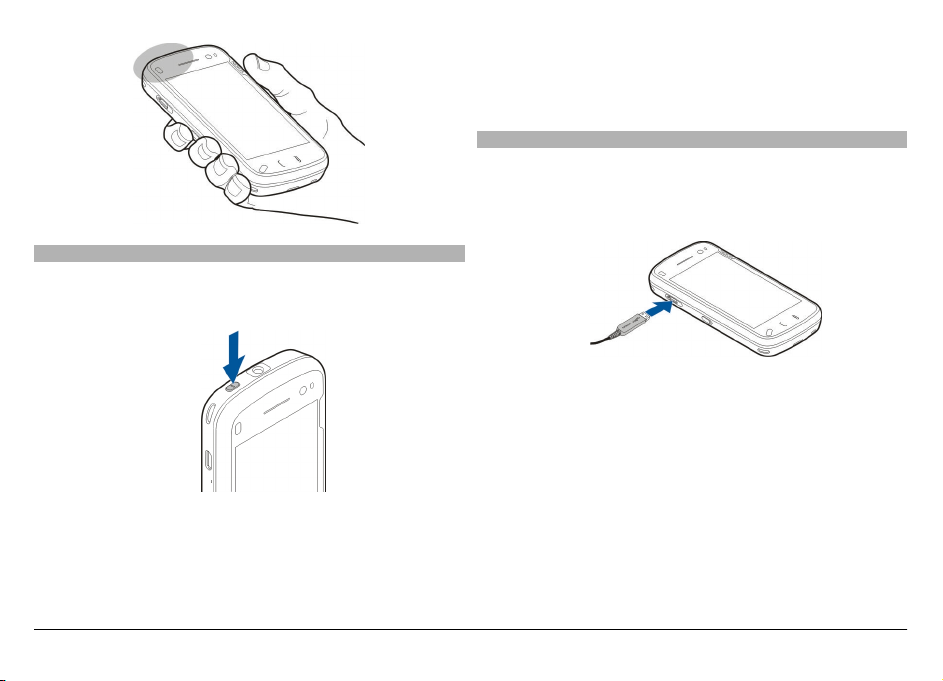
Vklop in izklop naprave
Vklop naprave:
1 Pridržite tipko za vklop/izklop.
2 Če naprava zahteva kodo PIN ali kodo za zaklepanje, jo
vnesite in izberite V redu. Prednastavljena koda za
zaklepanje je 12345. Če ste kodo pozabili in je naprava
zaklenjena, bo potreben servis naprave in morda boste
morali plačati dodatne stroške. Več informacij lahko
dobite na mestu Nokia Care ali pri prodajalcu naprave.
Če želite izklopiti napravo, na kratko pritisnite tipko za vklop/
izklop in izberite Izključi!.
Polnjenje baterije
Baterija je bila delno napolnjena v tovarni. Napravi ni
potrebno napolniti vnaprej. Če naprava nakazuje nizko st anje
baterije, izvedite naslednji postopek:
Redno polnjenje
1 Polnilnik priključite v vtičnico.
2 Polnilnik povežite z napravo. Lučka poleg priključka USB,
ki nakazuje polnjenje, sveti, ko se baterija polni.
3 Ko naprava nakazuje, da je napolnjena, najprej odklopite
polnilnik iz naprave, nato pa še iz vtičnice.
Dolžina polnjenja baterije ni določena, pri čemer lahko
napravo med polnjenjem uporabljate. Če je baterija
popolnoma izpraznjena, lahko traja nekaj minut, preden je
na prikazovalniku viden znak polnjenja ali preden lahko
kličete.
© 2009 Nokia. Vse pravice pridržane.18
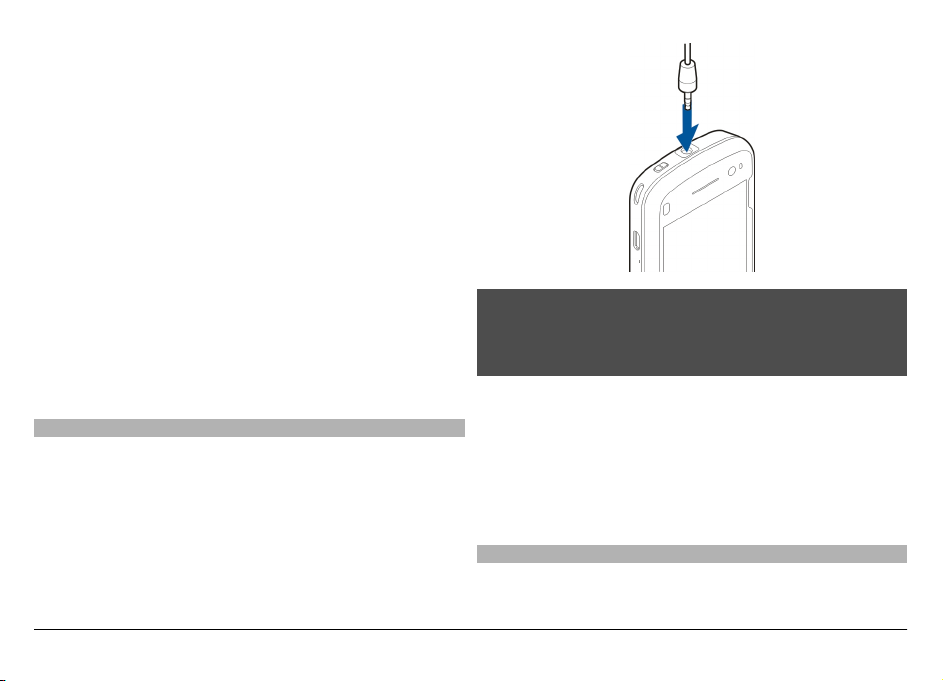
Nasvet: Polnilnik iztaknite iz električne vtičnice, če ga ne
uporabljate. Polnilnik, ki je priklopljen v vtičnico, porablja
električno energijo tudi, če ni povezan z napravo.
Polnjenje po vmesniku USB
Ko nimate na voljo električne vtičnice, lahko polnite baterijo
po vmesniku USB. Tako lahko med polnjenjem tudi prenašate
podatke.
1 S svojo napravo povežite združljivo napravo USB prek
združljivega kabla USB.
Glede na vrsto naprave, ki jo polnite, lahko traja nekaj
časa, preden se polnjenje začne.
2 Če je naprava vklopljena, lahko na zaslonu naprave
izberete eno od možnosti načina USB, ki je na voljo.
Opomba: Med daljšim delovanjem ali polnjenjem je lahko
naprava ali polnilnik na otip topel. V večini primerov je to
normalno. Če menite, da naprava ali polnilnik ne delujeta
pravilno, ju odnesite v popravilo na najbližji pooblaščeni
servis.
Slušalke
Na napravo lahko priklopite združljive slušalke ali slušalke z
mikrofonom. Morda boste morali izbrati način kabelske
povezave.
Opozorilo:
Uporaba slušalk lahko vpliva na zaznavanje zvokov iz okolice.
Slušalk ne uporabljajte, kadar bi to lahko ogrozilo vašo
varnost.
Ne priklapljajte izdelkov, ki ustvarjajo izhodni signal, ker bi
to lahko napravo poškodovalo. Z AV-priključkom Nokia ne
povezujte nobenega vira napetosti.
Če z AV-priključkom Nokia povežete katero koli zunanjo
napravo ali druge slušalke (in ne tistih, ki jih je Nokia odobrila
za uporabo s to napravo), bodite posebej pozorni na
nastavljeno stopnjo glasnosti.
Namestitev zapestnega traku
1 Odprite zadnji del ohišja.
© 2009 Nokia. Vse pravice pridržane. 19
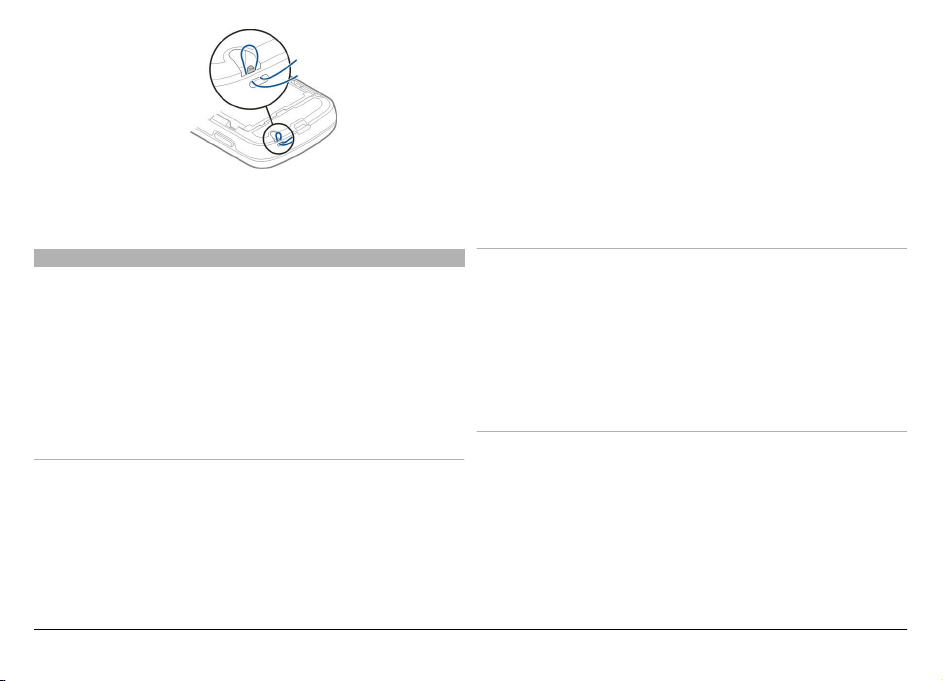
2 Vstavite zapestni trak in ga zategnite.
3 Zaprite zadnji del ohišja.
Dejanja na zaslonu na dotik
Zaslon na dotik uporabljajte le s prstom ali pisalom (če je na
voljo).
Pomembno: U por ablj ajte samo pisa lo, k i ga j e dr užba Noki a
odobrila za uporabo s to napravo. Uporaba vsakega drugega
pisala lahko izniči garancijo za napravo in poškoduje na dotik
občutljivi zaslon. Pazite, da zaslona ne opraskate. Za pisanje
po njem nikoli ne uporabite peresa, svinčnika ali drugega
ostrega predmeta.
Tapkanje in dvakratno tapkanje
Če želite odpreti aplikacijo ali drug predmet na zaslonu na
dotik, ga tapnite s prstom. Če pa želite odpreti naslednje
predmete, jih morate tapniti dvakrat.
• Predmet seznama v aplikaciji, kot je mapa Osnutki v
aplikaciji Sporočila.
• Datoteke na seznamu datotek, na primer slika v mapi
Zajeto v aplikaciji Fotografije.
Nasvet: Ko odprete prikaz seznama, je prvi predmet že
označen. Če želite odpreti označeni predmet, ga tapnite
enkrat.
Če enkrat tapnete datoteko ali podoben predmet, ga ne
odprete, ampak ga označite. Če želite videti možnosti, ki
so na voljo za predmet, izberite Možnosti ali v orodni
vrstici izberite ikono, če je na voljo.
Izbiranje
V tej uporabniški dokumentaciji odpiranje aplikacij ali
predmetov z enkratnim ali dvakratnim tapkanjem pomeni
»izbiranje«.
Primer: Če želite izbrati Možnosti > Pomoč, tapnite
Možnosti, nato pa tapnite Pomoč.
Vlečenje
Za vlečenje položite prst na zaslon in ga potegnite prek
zaslona.
© 2009 Nokia. Vse pravice pridržane.20
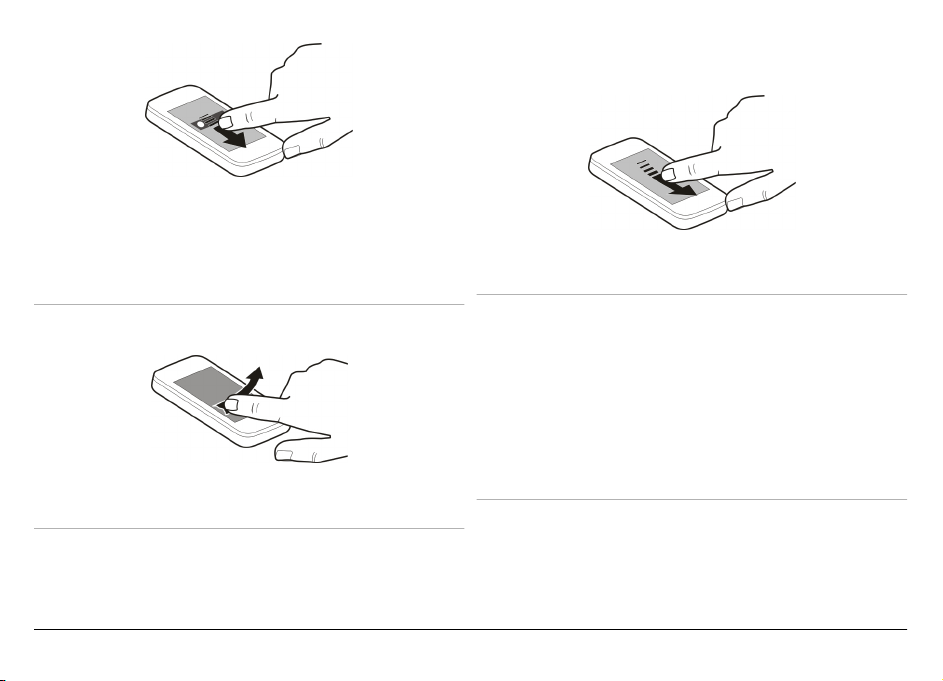
Primer: Če se želite pomikati gor ali dol po spletni strani, jo
povlecite s prstom.
predmet iz premikajočega se seznama in ustaviti gibanje,
tapnite predmet. V vaši napravi je hitro pomikanje na voljo v
Glasbenem predvajalniku.
Poteg
S prstom hitro potegnite levo ali desno po zaslonu.
Pomik
Če se želite pomikati gor ali dol po seznamih, ki imajo vrstico
za pomikanje, povlecite drsnik te vrstice.
V nekaterih prikazih seznamov lahko položite prst na
predmet s seznama in ga povlečete gor ali dol.
Nasvet: Če želite videti kratek opis ikone, položite prst na
ikono. Opisi niso na voljo za vse ikone.
Osvetlitev zaslona na dotik
Hiter pomik
Položite prst na zaslon, ga hitro potegnite prek zaslona in ga
Če jo želite spet vklopiti, po potrebi odklenite zaslon in tipke
ter pritisnite menijsko tipko.
dvignite. Vsebina zaslona se bo premikala s hitrostjo in v
smeri, ki jo je imela, ko ste dvignili prst. Če želite izbrati
© 2009 Nokia. Vse pravice pridržane. 21
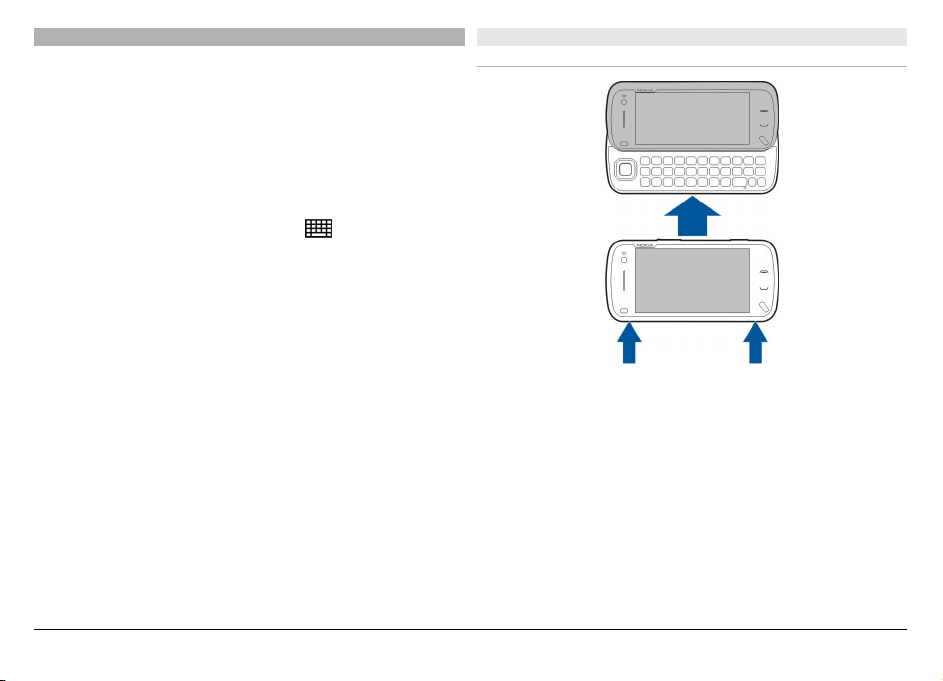
Pisanje besedila
Besedilo lahko vnesete na različne načine. Celotna tipkovnica
deluje kot običajna tipkovnica, v načinu alfanumerične
tipkovnice na zaslonu pa lahko vnesete znake tako, da se jih
dotaknete. Z načini za prepoznavanje rokopisa lahko znake
napišete neposredno na zaslonu.
Način vnosa besedila vključite tako, da se dotaknete polja za
vnos besedila.
Če želite preklopiti med načini vnosa besedila, ki so na voljo,
se v prikazu vnosa besedila dotaknite
in izberite želeni
način vnosa.
Načini vnosa besedila in jeziki, ki jih podpira način
prepoznavanja rokopisa, so odvisni od regije.
Vnos s tipkovnico
Tipkovnica
Naprava ima celotno tipkovnico. Če želite tipkovnico odpreti,
potisnite zaslon na dotik navzgor. Ko odprete tipkovnico se
zaslon v vseh aplikacijah samodejno obrne s pokončnega na
ležeči pogled.
© 2009 Nokia. Vse pravice pridržane.22
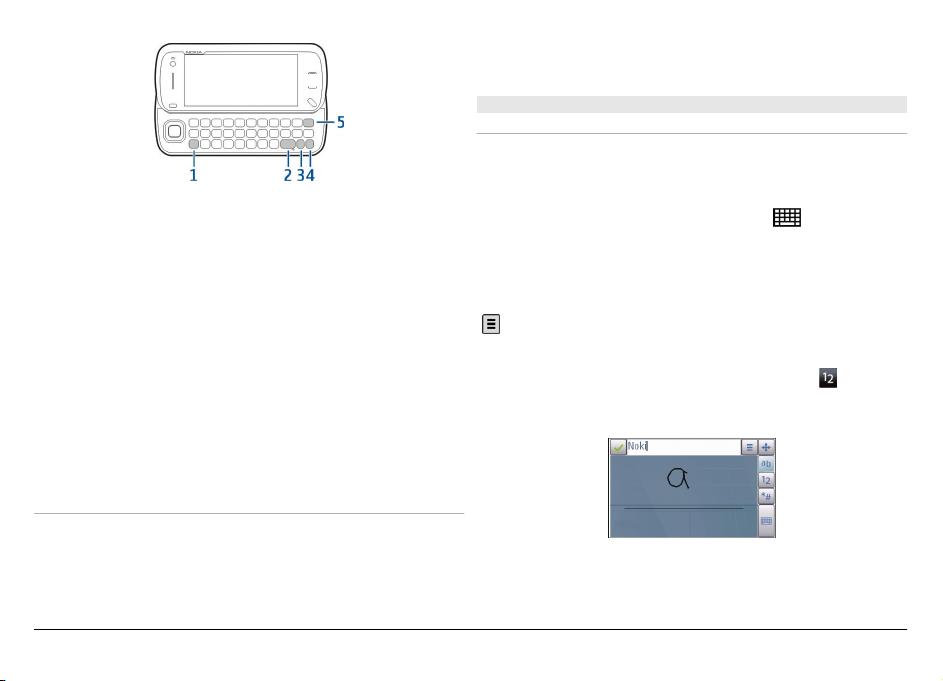
1Tipka Shift. Če želite preklopiti med velikimi in malimi
črkami, dvakrat pritisnite tipko Shift. Če želite vnesti eno
veliko črko v načinu z malimi črkami ali obratno, enkrat
pritisnite tipko Shift in nato želeno črkovno tipko.
2Preslednica
3Tipka Sym. Če želite vnesti posebne znake, ki niso
prikazani na tipkovnici, enkrat pritisnite tipko Sym in v
tabeli izberite želeni znak.
4 Funkcijska tipka. Če želite vnesti posebne znake, ki so
natisnjeni na vrhu tipk, pritisnite funkcijsko tipko in nato
želeno tipko. Če želite vnesti več posebnih znakov enega
za drugim, dvakrat na hitro pritisnite funkcijsko tipko. Če
se želite vrniti v običajni način, enkrat pritisnite
funkcijsko tipko.
5Vračalka. Če želite zbrisati znak, pritisnite vračalko. Če
želite zbrisati več znakov, pritisnite in držite vračalko.
Vnos znakov, ki niso prikazani na tipkovnici
Vnesete lahko različice črk, na primer črke z naglasi. Če želite
vnesti á, pritisnite in držite tipko Sym, hkrati pa pritiskajte
tipko A, dokler se ne prikaže želeni znak. Vrstni red in
razpoložljivost črk sta odvisna od izbranega jezika za pisanje.
Vnos z dotikom
Rokopis
Načini vnosa in jeziki, podprti v funkciji prepoznavanja
rokopisa, se razlikujejo glede na regijo in morda ne bodo na
voljo za vse jezike.
Način rokopisa vključite tako, da izberete
> Rokopis.
V območje za vnos besedila pišite berljive, pokončne znake
in med znaki puščajte presledke.
Če želite napravo navaditi na svoj slog rokopisa, izberite
> Učenje rokopisa.
Ko vnašate črke in številke (privzeti način), pišite besede kot
ponavadi. Za izbiro načina za vnos številk izberite
. Za izbiro
vnosa nelatiničnih znakov izberite ustrezno ikono, če je na
voljo.
© 2009 Nokia. Vse pravice pridržane. 23

Posebne znake vnesete tako, da jih napišete kot ponavadi ali
pa izberete
in želeni znak.
Če želite zbrisati znake ali premakniti kazalko nazaj,
potegnite s pisalom nazaj (glejte sliko 1).
Presledek vstavite tako, da potegnete s pisalom naprej (glejte
sliko 2).
Nastavitve vnosa z dotikom
Izberite Meni > Nastavitve in Telefon > Vnos z dotikom.
Nastavitve vnosa besedila z dotikom uredite tako, da izberete
med naslednjim:
Učenje rokopisa — Odprite aplikacijo, ki napravi omogoča
učenje prepoznavanja rokopisa. Izurite napravo, da bo bolje
prepoznavala vaš rokopis. Ta možnost ni na voljo v vseh
jezikih.
Jezik pisanja — Določite, katere znake, značilne za
posamezen jezik, naprava prepozna, in izberite postavitev
znakov na zaslonski tipkovnici.
Hitrost pisanja — Nastavite hitrost prepoznavanja
rokopisa.
Vodilna črta — Prikažite ali skrijte vodilno črto v območju
za pisanje. Vodilna črta vam pomaga pisati v ravni črti,
napravi pa pomaga prepoznavati pisanje. Ta možnost morda
ni na voljo v vseh jezikih.
Debelina pisala — Spremenite debelino besedila.
Barva pisala — Spremenite barvo besedila.
Virtualna tipkovnica
Z virtualno tipkovnico (Alfanumerična tipkovn.) lahko
vnašate znake kot z navadno tipkovnico, ki ima tipke s
številkami.
1 Zapri – Zapre virtualno tipkovnico (Alfanumerična
tipkovn.).
© 2009 Nokia. Vse pravice pridržane.24
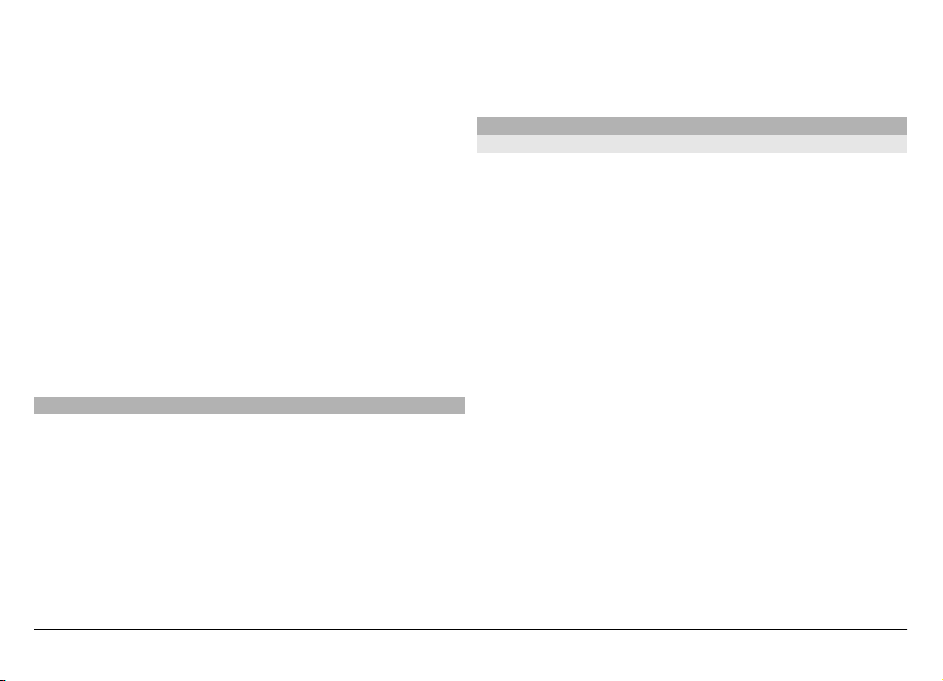
2 Meni vnosa – Odpre meni za vnos z dotikom, ki vključuje
ukaze, kot sta Vključi predvidevanje in Jezik pisanja.
3 Kazalnik vnosa besedila – Odpre pojavno okno, kjer lahko
vključite ali izključite načine vnosa besedila s
predvidevanjem, zamenjate velikost črk ter preklapljate
med črkovnim in številskim načinom.
4 Način vnosa – Odpre pojavno okno, kjer lahko izberete
način vnosa. Ko se dotaknete enega od načinov, se prikaz
trenutnega načina vnosa zapre, nato pa se odpre izbrani.
Razpoložljivost načinov vnosa se lahko razlikuje glede na
to, ali je način samodejnega vnosa (nastavitve tipala)
vključen ali ne.
5 Puščični tipki – Premikanje v levo ali desno.
6 Vračalka
7 Številke
8 Zvezdica – Odpre razpredelnico s posebnimi znaki.
9 Dvigalka (Shift) – Zamenja velikost črk, vključi ali izključi
načine vnosa besedila s predvidevanjem ter preklaplja
med črkovnim in številskim načinom.
Zaklepanje tipk in zaslona na dotik
Če želite zakleniti ali odkleniti zaslon na dotik in tipke,
premaknite stikalo za zaklepanje na strani naprave.
Ko so zaslon in tipke zaklenjene, je zaslon izključen, tipke pa
neodzivne.
Če bi radi spremenili nastavitve samodejnega zaklepanja
zaslona in tipk, izberite Meni > Nastavitve in Telefon >
Upravljanje telef. > Samod. zaklep..
Izmenjava Nokia
Prenos vsebin
Z uporabo aplikacije Izmenjava lahko v svojo napravo iz
prejšnje naprave Nokia kopirate vsebine, kot so telefonske
številke, naslovi, koledarski vnosi in slike.
Vrsta vsebine, ki jo lahko prenesete, je odvisna od modela
naprave, iz katere bi radi prenesli vsebino. Če druga naprava
podpira sinhronizacijo, lahko tudi sinhronizirate podatke
med napravama. Naprava vas opozori, če druga naprava ni
združljiva.
Če druge naprave ni mogoče vklopiti brez kartice SIM, lahko
vanjo vstavite svojo kartico. Če svojo napravo vklopite, ko
kartica SIM ni vstavljena, se samodejno vključi profil za
uporabo brez povezave, in lahko opravite prenos.
Prvi prenos vsebin
1 Če želite prvič naložiti podatke iz druge naprave v svojo
napravo, izberite Meni > Nastavitve > Povezovanje >
Prenos podatkov > Izmenjava.
2 Izberite vrsto povezave, ki jo želite uporabiti za prenos
podatkov. Izbrano vrsto povezave morata podpirati obe
napravi.
3 Če kot vrsto povezave izberete povezavo Bluetooth,
napravi povežite. Izberite Nadaljuj in vaša naprava bo
poiskala naprave s tehnologijo Bluetooth. Izberite
© 2009 Nokia. Vse pravice pridržane. 25

napravo, iz katere bi radi prenesli vsebine. Vaša naprava
nato zahteva kodo. Vnesite 1- do 16-mestno število in
izberite V redu. Isto kodo vnesite še v drugo napravo in
izberite V redu. Napravi sta tako seznanjeni.
Nekatere starejše naprave Nokia morda še nimajo
aplikacije Izmenjava. V tem primeru se aplikacija pošlje
drugi napravi v sporočilu. Če želite aplikacijo namestiti v
drugo napravo, odprite sporočilo in se ravnajte po
navodilih na zaslonu.
4 V svoji napravi izberite vsebino, ki jo želite prenesti iz
druge naprave.
Začeti postopek prenosa lahko prekličete in ga
nadaljujete pozneje.
Vsebina se prenese iz pomnilnika druge naprave na ustrezno
mesto v vaši napravi. Čas prenosa je odvisen od količine
podatkov, ki se bodo prenesli.
Sinhroniziranje, nalaganje in pošiljanje vsebin
Izberite Meni > Nastavitve > Povezovanje > Prenos
podatkov > Izmenjava.
Če želite začeti nov prenos, po prvem prenosu glede na model
izberite med naslednjimi možnostmi:
Sinhronizirajte vsebine med svojo in drugo napravo,
če druga naprava podpira sinhronizacijo.
Sinhronizacija je dvosmerna. Če nek predmet
izbrišete iz ene naprave, se izbriše tudi iz druge. S
sinhronizacijo ni mogoče obnoviti izbrisanih
predmetov.
Prejmite vsebine iz druge naprave v svojo. Pri
nalaganju se vsebine prenesejo iz druge naprave v
vašo. Morda boste morali obdržati ali izbrisati izvirne
vsebine v drugi napravi, kar je odvisno od njenega
modela.
Pošljite vsebine iz svoje v drugo napravo.
Če elementa ne morete poslati, ga lahko, če druga napravo
to podpira, dodate v mapo Nokia (C:\Nokia ali E:\Nokia) v
vaši napravi. Ko izberete mapo za prenos, se sinhronizirajo
predmeti v ustrezni mapi druge naprave in obratno.
Uporaba bližnjic za ponovitev prenosa
Po prenosu podatkov lahko v glavni prikaz shranite bližnjico
z njegovimi nastavitvami, da lahko prenos pozneje ponovite.
Bližnjico lahko uredite, če izberete Možnosti > Nastavitve
bližnjice. Lahko na primer ustvarite ali spremenite ime
bližnjice.
Po vsakem prenosu se prikaže dnevnik prenosa. Če želite
odpreti dnevnik zadnjega prenosa, v glavnem prikazu
izberite bližnjico in nato Možnosti > Prikaži dnevnik.
Reševanje sporov pri prenosih
Če ste predmet, ki se bo prenesel, uredili v obeh napravah,
naprava samodejno poskusi združiti spremembe. Če to ni
mogoče, pride do spora pri prenosu. Izberite Preveri
© 2009 Nokia. Vse pravice pridržane.26
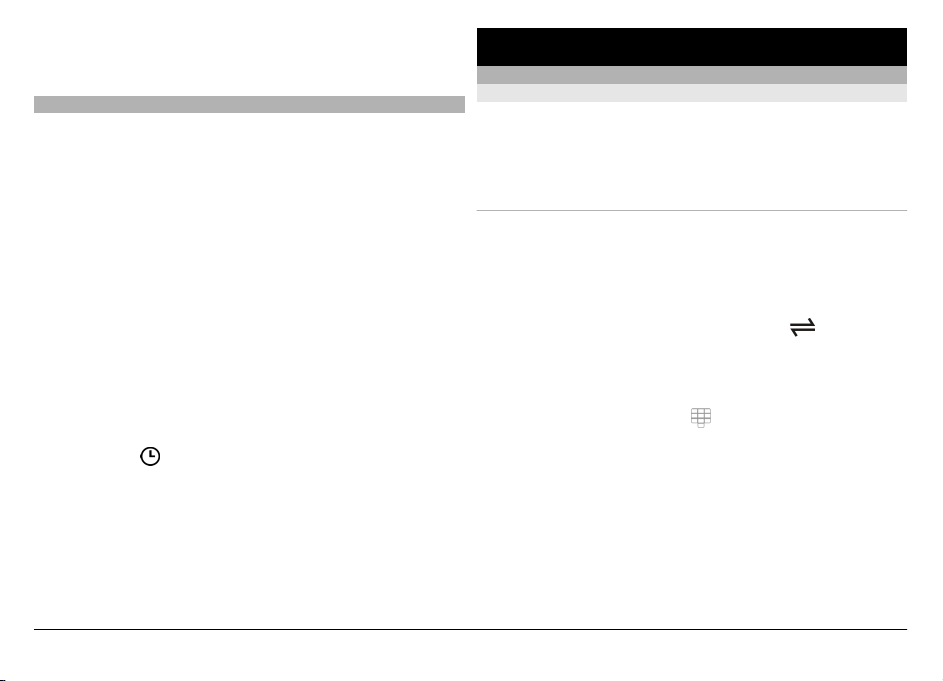
posamezno, Prednost ima ta telef. ali Prednost ima drugi
tel., da razrešite spor.
Profili
Izberite Meni > Nastavitve in Profili.
S profili lahko nastavite tone zvonjenja, opozorilne tone za
sporočila in druge zvoke naprave ter jih prilagodite različnim
dogodkom, okoljem in skupinam klicateljev. Ime izbranega
profila je prikazano na vrhu začetnega zaslona.
Če želite zamenjati profil, se pomaknite nanj in izberite
Možnosti > Vključi.
Če želite prilagoditi profil, se pomaknite nanj in izberite
Možnosti > Prilagodi. Izberite nastavitev, ki jo želite
spremeniti.
Če želite nastaviti, da bo profil aktiven do določene ure v
naslednjih 24 urah, se pomaknite nanj, izberite Možnosti >
Omejeno in nastavite čas. Po preteku časa, se spet vključi
prejšnji profil. Ko je profil omejen, je na začetnem zaslonu
prikazan znak
omejiti.
Nov profil ustvarite tako, da izberete Možnosti > Ustvari
nov.
. Profila Brez povezave ne morete časovno
Vaša naprava
Začetni zaslon
O začetnem zaslonu
Z začetnega zaslona lahko hitro dostopate do aplikacij, ki jih
uporabljate najpogosteje, nadzornih aplikacij, kot je glasbeni
predvajalnik, pregledujete priljubljene stike in takoj opazite,
ali imate neodgovorjene klice ali nova sporočila.
Interaktivni elementi začetnega zaslona
Če želite odpreti aplikacijo za uro, tapnite uro (1).
Če želite odpreti koledar ali spremeniti profile na začetnem
zaslonu, tapnite datum ali ime profila (2).
Če želite spremeniti nastavitve povezljivosti (
brezžična omrežja, ki so na voljo, če je omogočen pregled
WLAN, ali da bi videli zamujene dogodke, tapnite zgornji
desni kot (3).
Če želite opraviti klic, izberite
Če želite odpreti glavni meni, pritisnite menijsko tipko (5).
Če želite skriti ali prikazati vsebino začetnega zaslona, s
prstom zdrsnite po začetnem zaslonu.
(4).
), da bi videli
© 2009 Nokia. Vse pravice pridržane. 27
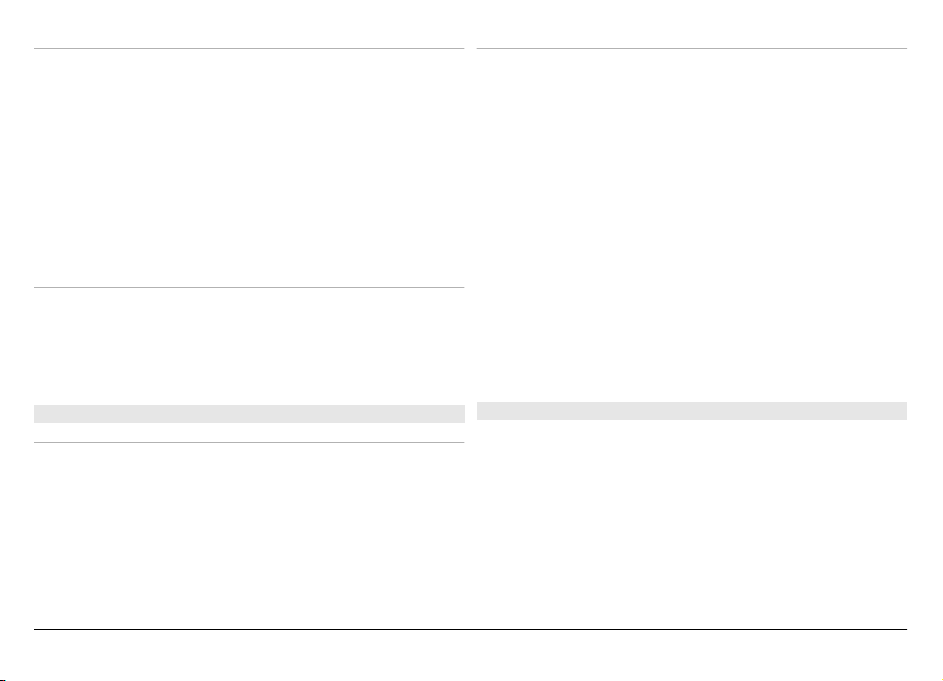
Dodajanje predmetov na začetni zaslon
Če želite na začetni zaslon dodati predmet, izberite
Možnosti > Uredi vsebino > Možnosti > Dodaj vsebino in
s seznama izberite predmet.
Uporaba pripomočkov lahko vključuje prenos velike količine
podatkov (omrežna storitev).
Če želite premakniti predmet, izberite Možnosti > Uredi
vsebino, nato izberite želeni predmet, ga povlecite in
spustite na novi lokaciji.
Odstranjevanje predmeta z začetnega zaslona
Izberite Možnosti > Uredi vsebino in nato predmet, ki ga
želite odstraniti.
Izberite Možnosti > Odstrani > Končano.
Uporabljajte e-pošto na začetnem zaslonu
Nastavite e-poštni račun na začetnem zaslonu
Izberite Nastavi e-pošto in sledite navodilom. Ko je
nastavljanje končano, se na začetnem zaslonu pojavi ikona
e-pošte. Če želite odpreti nabiralnik e-pošte, izberite ikono.
Za določitev načina obveščanja o novih sporočilih v e-pošti na
začetnem zaslonu izberite Meni > Nastavitve in Osebno >
Začetni zaslon > E-poštni pripomoček ter izberite med
naslednjimi možnostmi:
Nabiralnik — Izberite, iz katerega nabiralnika naj se
prikažejo obvestila.
Prikaz podr. o sporočilu — Če želite videti le število
neprebranih sporočil na začetnem zaslonu, izberite
Izključeno. Če želite videti tudi pošiljatelja in zadevo
sporočila, izberite Vključeno.
Možnosti, ki so na voljo, so lahko različne.
Obvestila o e-pošti
O obvestilih o e-pošti
Obvestila o e-pošti na začetnem zaslonu pomagajo pri
iskanju e-poštnih sporočil v vašem nabiralniku. Napravo
lahko nastavite tako, da kaže predogled glav e-poštnih
sporočil ali samo število neprebranih sporočil.
Predvajalnik glasbe na začetnem zaslonu
Predvajalnik glasbe lahko uporabite z začetnega zaslona. Če
želite vključiti nadzorne tipke predvajalnika glasbe, izberite
Možnosti > Uredi vsebino > Možnosti > Dodaj
vsebino > Predvajalnik glasbe.
Na začetnem zaslonu se prikaže Pojdi v Glasbo.
Predvajalnik glasbe odprete tako, da se dotaknete Pojdi v
Glasbo in izberete elemente, ki jih želite poslušati.
© 2009 Nokia. Vse pravice pridržane.28
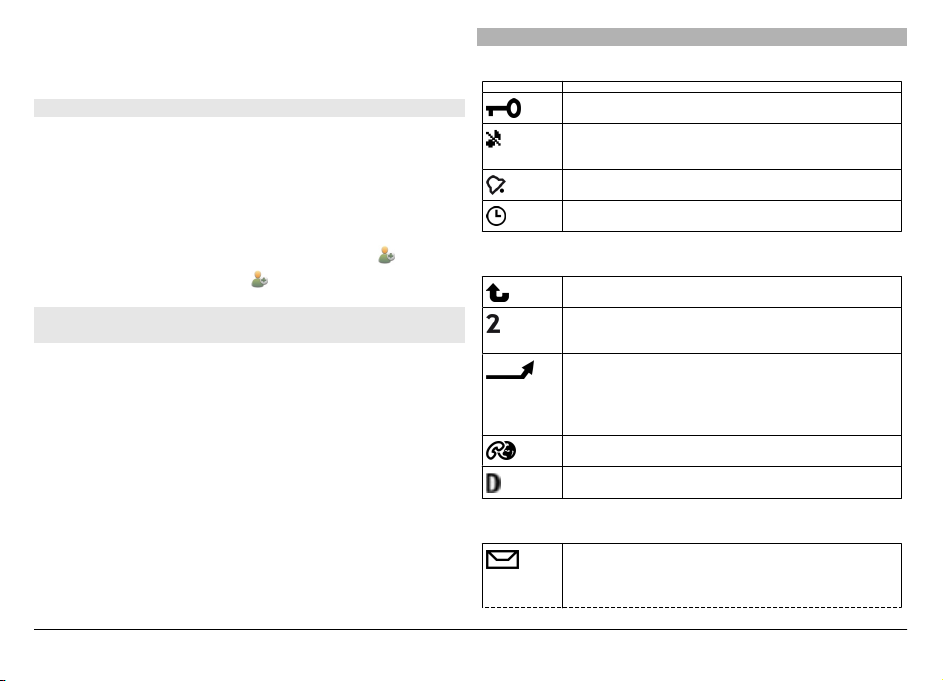
Nadzorne tipke predvajalnika glasbe se prikažejo med
predvajanjem pesmi, prikažejo pa se tudi naslov pesmi,
izvajalec in naslovnica albuma, če so na voljo.
Znaki na zaslonu
Splošni kazalniki
Priljubljeni stiki na začetnem zaslonu
Več stikov lahko dodate neposredno na začetni zaslon, jih
hitro kličete, jim pošiljate sporočila, gledate njihove spletne
vire ali imate dostop do njihovih podatkov in nastavitev.
1 Za dodajanje priljubljenih stikov na začetni zaslon
izberite Možnosti > Uredi vsebino > Možnosti >
Zaslon na dotik in tipke so zaklenjeni.
Naprava tiho opozori na dohodne klice ali
sporočila.
Nastavili ste budilko.
Uporabljate časovno omejen profil.
Dodaj vsebino > Priljubljeni stiki.
Na začetnem zaslonu se prikaže vrstica ikon
2 Izberite katero koli ikono (
) in stik iz aplikacije Imenik.
.
Dodajanje priljubljenega vira Spletna objava na začetni zaslon
Kazalniki klicev
Nekdo vas je poskušal poklicati.
Uporabljate drugo telefonsko linijo (omrežna
storitev).
Napravo ste nastavili, da preusmeri dohodne
Če pripomoček Spletna objava dodate na začetni zaslon,
lahko hitro dostopate do priljubljenega vira Spletna objava.
1Na začetnem zaslonu izberite Možnosti > Uredi
vsebino > Možnosti > Dodaj vsebino > Spletna obj..
2 Izberite vir, ki ga želite dodati. Preden boste lahko dodali
vir, se boste morali morda registrirati za storitev vašega
ponudnika storitev.
Pripomoček prikaže sličice iz izbranega vira katerega koli
računa spletne objave. Najprej se prikažejo najnovejše slike.
Kazalniki sporočil
klice na drugo številko (omrežna storitev). Če
imate dve telefonski liniji, številka označuje
aktivno linijo.
Vaša naprava je pripravljena na internetni klic.
Podatkovni klic je v teku (omrežna storitev).
Imate neprebrana sporočila. Če kazalnik utripa,
je pomnilnik kartice SIM za sporočila morda
poln.
© 2009 Nokia. Vse pravice pridržane. 29
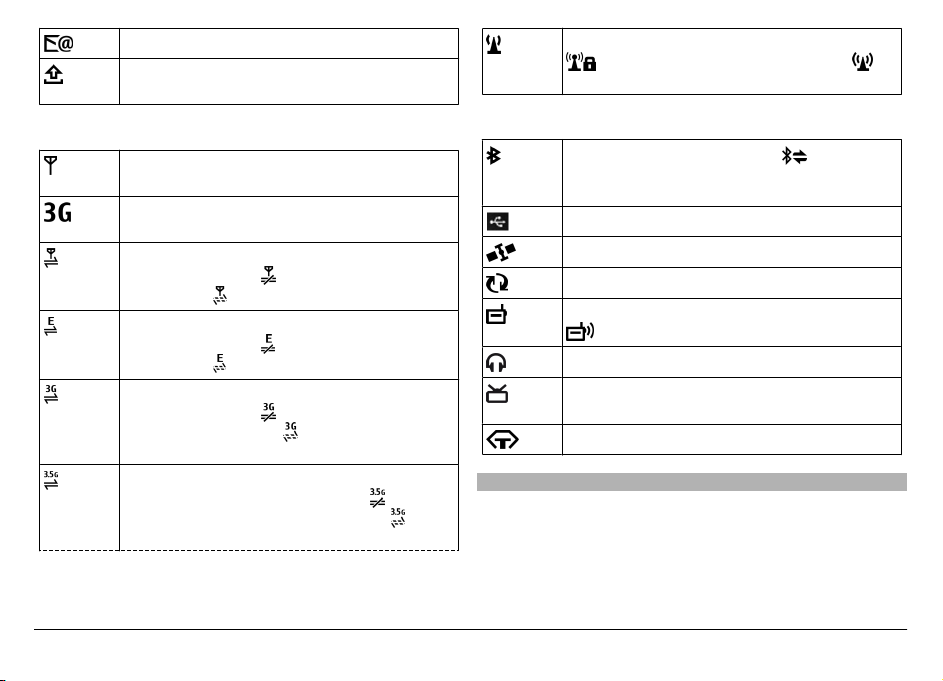
Prejeli ste novo e-pošto.
V mapi V pošiljanju imate sporočila, ki čakajo na
pošiljanje.
Kazalniki omrežja
Naprava je povezana z omrežjem GSM (omrežna
storitev).
Naprava je povezana z omrežjem 3G (omrežna
storitev).
Imate paketno podatkovno povezavo GPRS
(omrežna storitev).
zadržana, in
Imate paketno podatkovno povezavo EGPRS
(omrežna storitev).
zadržana, in
Imate paketno podatkovno povezavo 3G
(omrežna storitev).
začasno prekinjena, in
vzpostavlja.
Imate povezavo HSDPA (hiter prenos podatkov
do uporabnika) (omrežna storitev).
da je povezava začasno prekinjena, in
povezava vzpostavlja.
označuje, da je povezava
, da se povezava vzpostavlja.
označuje, da je povezava
, da se povezava vzpostavlja.
označuje, da je povezava
, da se povezava
označuje,
, da se
Na voljo je povezava WLAN (omrežna storitev).
označuje, da je povezava šifrirana, in , da
povezava ni šifrirana.
Kazalniki povezljivosti
Povezava Bluetooth je aktivna. označuje, da
naprava pošilja podatke. Če kazalnik utripa, se
vaša naprava poskuša povezati z drugo napravo.
V napravo ste priključili kabel USB.
GPS je vključen.
Naprava se sinhronizira.
UKV-oddajnik je aktiven, vendar ne oddaja.
označuje, da UKV-oddajnik oddaja.
V napravo ste priključili združljive slušalke.
V napravo ste priključili združljiv kabel za TV-
izhod.
Z napravo ste povezali združljiv telefon.
Bližnjice
Če želite preklapljati med odprtimi aplikacijami, pritisnite in
zadržite tipko za meni.
Če v ozadju pustite zagnane aplikacije, to poveča porabo moči
baterije in skrajša njen čas delovanja.
© 2009 Nokia. Vse pravice pridržane.30

Če želite odpreti aplikacijo brskalnika, na številčnici tapnite
in pridržite možnost 0.
Če želite spremeniti profil, pritisnite tipko za vklop/izklop in
izberite profil.
Če želite poiskati vsebine svoje mobilne naprave, v iskalno
polje vnesite iskane izraze ali prebrskajte kategorije vsebine.
Med vnašanjem iskanih izrazov se rezultati razporedijo v
kategorije. Če se najnovejši rezultati ujemajo z vašimi
iskanimi izrazi, se pojavijo na vrhu seznama z rezultati.
Če želite poklicati svoj telefonski predal (omrežna storitev),
na številčnici tapnite in pridržite možnost 1.
Če želite odpreti seznam zadnjih klicanih številk, pritisnite na
začetnem zaslonu tipko za klicanje.
Če želite uporabljati glasovne ukaze, pritisnite in pridržite na
začetnem zaslonu tipko za klicanje.
Če želite med pisanjem spremeniti jezik pisanja, pritisnite
in tipko za simbole.
Če želite iskati spletne strani v internetu, izberite Poišči v
internetu in ponudnika iskanja ter vnesite iskalne izraze v
iskalno polje. Ponudnik iskalne storitve, ki ste ga izbrali, je
nastavljen kot privzeti ponudnik internetne iskalne storitve.
Če je privzeti ponudnik iskalne storitve že nastavljen, ga
izberite, da začnete z iskanjem, ali pa izberite Išči več, da
uporabite drugega ponudnika.
Privzetega ponudnika iskalne storitve zamenjate tako, da
izberete Možnosti > Nastavitve > Storitve iskanja.
Če želite spremeniti nastavitve svoje države ali regije, da bi
Iskanje
O aplikaciji Iskanje
našli več ponudnikov iskalnih storitev, izberite Možnosti >
Nastavitve > Država ali regija.
Izberite Meni > Aplikacije > Iskanje.
Z omrežno storitvijo Iskanje lahko uporabljate različne
internetne iskalnike, da poiščete na primer spletna mesta in
slike. Vsebina in razpoložljivost storitev sta lahko različni.
Začetek iskanja
Izberite Meni > Aplikacije > Iskanje.
Nastavitve iskanja
Izberite Meni > Aplikacije > Iskanje.
Če želite spremeniti nastavitve aplikacije Iskanje, izberite
Možnosti > Nastavitve, nato izberite med naslednjimi
možnostmi:
Država ali regija — Izberite državo ali regijo za iskanje.
Povezava — Izberite dostopno točko in dovolite ali zavrnite
omrežno povezavo.
© 2009 Nokia. Vse pravice pridržane. 31

Storitve iskanja — Izberite, če želite da so kategorije
iskanja in ponudniki storitev prikazani.
Splošno — Omogočite ali onemogočite namige in počistite
zgodovino iskanja.
Nadzor glasnosti in zvočnika
Med aktivnim klicem ali poslušanjem zvočnega posnetka
nastavite glasnost tako, da uporabite tipko za glasnost.
Vgrajen zvočnik omogoča, da govorite in poslušate s kratke
razdalje in vam naprave ni treba držati ob ušesu.
Če želite zvočnik uporabiti med klicem, izberite Zvočnik.
Zvočnik izklopite tako, da izberete Vključi telefon.
Vklop profila Brez povezave
Na kratko pritisnite tipko za vklop/izklop in izberite Brez
povezave.
Ko vključite profil Brez povezave, se povezava z mobilnim
omrežjem prekine. Onemogočeni so vsi radiofrekvenčni
signali v napravo in iz naprave v mobilno omrežje. Če
poskušate poslati sporočila prek mobilnega omrežja, se le-ta
shranijo v mapo V pošiljanju in bodo poslana pozneje.
Pomembno: Kadar je vključen profil za uporabo brez
povezave, ne morete klicati ali sprejemati klicev ali
uporabljati drugih funkcij, za katere je potrebna povezava z
mobilnim omrežjem. Klici na uradno številko za klice v sili, ki
je programirana v vašo napravo, naj bi bili kljub temu mogoči.
Če želite klicati, morate najprej zamenjati profil in tako
vključiti telefonsko funkcijo naprave. Če je naprava
zaklenjena, vnesite kodo za zaklepanje.
Ko je vključen profil Brez povezave, lahko kljub temu
uporabljate omrežje WLAN, da na primer preberete e-pošto
ali brskate po internetu. V profilu Brez povezave lahko
uporabljate tudi tehnologijo Bluetooth. Pri vzpostavljanju in
uporabi povezave WLAN ali Bluetooth upoštevajte vsa
ustrezna varnostna priporočila.
Profil Brez povezave
Profil Brez povezave vam omogoča, da uporabljate napravo
brez povezave z brezžičnim mobilnim omrežjem. Ko je profil
Brez povezave vključen, lahko uporabljate napravo tudi, če v
njej ni kartice SIM.
Hitro nalaganje
Hitro nalaganje podatkovnih paketov (HSDPA, tudi 3,5 G, ki
ga označuje
) je storitev v omrežjih UMTS in omogoča
hitro nalaganje podatkov. Ko vključite podporo za HSDPA in
je naprava povezana z omrežjem UMTS, ki podpira HSDPA, bo
nalaganje podatkov, kot so sporočila, e-pošta in spletne
© 2009 Nokia. Vse pravice pridržane.32

strani, po mobilnem omrežju verjetno hitrejše. Aktivno
povezavo HSDPA označuje
.
Podporo za HSDPA lahko vključite ali izključite v nastavitvah
za paketni prenos.
Več informacij o razpoložljivosti in naročanju storitev za
podatkovne povezave lahko dobite pri ponudniku storitev.
HSDPA vpliva na hitrost nalaganja, ne pa tudi na pošiljanje
podatkov omrežju, na primer sporočil in e-pošte.
Ovi (omrežna storitev)
Obiščite Ovi by Nokia
S storitvijo Ovi by Nokia lahko poiščete nove kraje in
storitve ter ostanete v stiku s prijatelji. Lahko na primer
naredite naslednje:
• ustvarite poštni račun;
• načrtujete potovanja in si ogledate lokacije na
zemljevidu;
• v napravo prenesete igre, aplikacije, video posnetke in
tone zvonjenja;
• kupite glasbo.
Nekatere predmete lahko prenesete brezplačno, drugi so
morda plačljivi.
Storitve, ki so na voljo, se lahko razlikujejo glede na državo
ali regijo; prav tako niso podprti vsi jeziki.
Če želite dostopati do storitev Ovi Nokia, obiščite spletno
mesto www.ovi.com in registrirajte svoj račun Nokia.
Če želite več informacij, obiščite spletno mesto
www.ovi.com/support.
Trgovina Ovi
O Trgovini Ovi
S storitvijo Trgovina Ovi lahko prenašate mobilne igre,
aplikacije, videe, slike, teme in tone zvonjenja v napravo.
Nekateri predmeti so brezplačni, druge morate plačati s
kreditno kartico ali tako, da bremenite telefonski račun.
Načini plačila, ki so na voljo, so odvisni od države bivanja in
ponudnika omrežnih storitev. Trgovina Ovi ponuja vsebino,
ki je združljiva vašo z mobilno napravo in ustreza vašemu
okusu in lokaciji.
Ustvarjanje računa Nokia
Ko ustvarite račun Nokia, lahko dostopate do storitve Ovi in
vseh njenih storitev z enim uporabniškim imenom in geslom.
1 Izberite Create a Nokia account.
2 Vnesite uporabniško ime.
3 S seznama izberite državo.
4 Vnesite datum rojstva.
5 Vnesite e-poštni naslov in geslo.
6 Vnesite geslo in ga potrdite.
7 Vnesite znake, ki so prikazani v oknu na desni strani.
8 Izberite Submit.
© 2009 Nokia. Vse pravice pridržane. 33

Vpis v trgovino Ovi
Vpis
Izberite Sign in ter vnesite uporabniško ime in geslo računa
Nokia.
Nalaganje pozabljenega uporabniškega imena ali gesla
Izberite Options > Retrieve.
Iskanje trgovine Ovi
Predmeti v trgovini Ovi so razvrščeni v kategorije. Po
kategorijah lahko brskate ali pa iščete s ključno besedo.
Izberete lahko tudi vrsto predmetov, ki si jih želite ogledati:
brezplačne ali najbolj priljubljene predmete ali pa predmete,
ki so priporočeni za vas.
Prikaz podrobnosti predmeta
Izberite predmet in si oglejte podrobne informacije in
recenzije drugih uporabnikov. Če ste se vpisali v trgovino Ovi,
lahko napišete tudi svoje recenzije.
Branje recenzij drugih uporabnikov
Izberite More reviews.
Pisanje recenzije
Izberite povezavo za pisanje recenzije, vnesite recenzijo in
dodelite oceno od 1 do 3 zvezdic.
Prikaz informacij o izdajatelju
Izberite povezavo do profila izdajatelja.
Iskanje povezanih predmetov
Izberite More related.
Vsebina nakupa
1 Izberite predmet, ki ga želite kupiti.
2 Izberite Buy.
3 Vnesite uporabniško ime in geslo računa Nokia. Če
nimate računa, izberite Create a Nokia account in
vnesite zahtevane informacije.
4 Izberite, ali želite plačati s kreditno kartico ali prek
računa za telefon. Če imate v računu Nokia že shranjene
informacije o kreditni kartici in želite uporabiti drugo
kreditno kartico, izberite Edit payment settings in
vnesite zahtevane informacije. Če želite shraniti
informacije o kreditni kartici v račun Nokia, izberite
potrditveno polje Save this card to my Nokia account.
5 Izberite e-poštni naslov, na katerega želite prejeti račun
za nakup.
6 Izberite Purchase.
Skupna raba priljubljenih s prijatelji
Trgovina Ovi omogoča pošiljanje besedilnega sporočila, ki
vsebuje povezavo do predmetov v trgovini Ovi.
1 Izberite predmet, ki ga želite dati v skupno rabo.
2 Izberite Send to friend.
© 2009 Nokia. Vse pravice pridržane.34

3 Vnesite telefonsko številko v mednarodni obliki zapisa.
4 Izberite Send.
Prijava neprimerne vsebine
Če v trgovini Ovi najdete neprimerno vsebino, se obrnite na
družbo Nokia.
1 Izberite predmet z neprimerno vsebino.
2 Izberite Report issue.
3 S seznama izberite razlog in po potrebi vnesite dodatne
podrobnosti.
4 Izberite Submit.
Urejanje nastavitev trgovine Ovi
V nastavitvah trgovine Ovi lahko spremenite podatke o
računu, prijateljem omogočite ogled vaših aktivnosti v
trgovini Ovi ter spremenite geslo in varnostno vprašanje.
Če želite spremeniti nastavitve trgovine Ovi, izberite
Options > Settings in nato med naslednjimi možnostmi:
Ovi sharing — Svojim stikom Ovi omogočite ogled vaših
aktivnosti v trgovini Ovi.
Account information — Spremenite podrobnosti svojega
računa Nokia.
Change password — Spremenite geslo za svoj račun Nokia.
Change security question — Spremenite varnostno
vprašanje, ki ga uporabite za ponovno pridobitev
uporabniškega imena in gesla.
Installation preferences — Izberite, kako želite v napravo
nameščati vsebino.
Klicanje
Zaslon na dotik med klici
Vaša naprava ima bližinsko tipalo. Na dotik občutljivi zaslon
se samodejno onemogoči med klici, ko prislonite napravo na
uho, da ne bi nenamerno česa izbrali in da baterija deluje dalj
časa.
Ne prekrivajte bližinskega tipala npr. z zaščitno folijo ali
trakom.
Vzpostavitev glasovnega klica
1Na začetnem zaslonu izberite
za klicanje in vnesite telefonsko številko skupaj s
področno kodo. Če želite odstraniti številko, pritisnite
tipko C.
Za mednarodne klice dvakrat izberite * za znak + (ki
nadomesti kodo za mednarodni dostop) in vnesite kodo
države, področno kodo (po potrebi izpustite prvo ničlo)
in telefonsko številko.
2Pokličete tako, da pritisnete klicno tipko.
3 Če pritisnete tipko za konec, končate klic ali prekinete
poskus klica.
S pritiskom na tipko za konec vedno končate klic, tudi če
je aktivna druga aplikacija.
, da odprete aplikacijo
© 2009 Nokia. Vse pravice pridržane. 35

Klicanje vizitke
1 Izberite Meni > Imenik.
2 Pomaknite se na želeno ime. Lahko pa tudi izberete
iskalno polje, vnesete prve črke ali znake imena in se
pomaknete na ime.
3 Številko pokličete tako, da pritisnete klicno tipko. Če ste
v vizitko shranili več številk, s seznama izberite želeno in
pritisnite klicno tipko.
Končanje klica
Pritisnite tipko za konec.
Nasvet: Ko imate samo en aktivni klic, pritisnite klicno tipko,
če ga želite zadržati. Če želite prevzeti klic, znova pritisnite
klicno tipko.
1 Če želite poslati nize tonov DTMF (na primer geslo),
izberite Možnosti > Pošlji DTMF.
2 Vnesite niz DTMF ali ga poiščite v imeniku.
3 Znak za čakanje (w) ali premor (p) vnesete tako, da
večkrat pritisnete *.
4 Ton pošljete tako, da izberete V redu. Tone DTMF lahko
dodate telefonskim številkam ali v polje DTMF v
podrobnostih vizitke.
Med klicem
Mikrofon izključite ali vključite tako, da izberete
Če želite zadržati ali prevzeti klic, izberite
Če želite vključiti zvočnik, izberite
. Če s te napravo povezali
ali .
ali .
z združljivo slušalko Bluetooth in želite nanjo preusmeriti
zvok, izberite Možnosti > Vključi prostor. opr. BT.
Nazaj na telefon preklopite tako, da izberete
Klic končate tako, da izberete
.
.
Med aktivnim in zadržanim klicem preklapljate tako, da
izberete
.
Če želite končati aktivni klic in odgovoriti na čakajočega,
izberite Možnosti > Zamenjaj in končaj.
Če želite končati vse klice, izberite Možnosti > Končaj vse
klice.
Številne možnosti, ki so na voljo med klicem, so omrežne
storitve.
Glasovni in video predal
Če želite poklicati telefonski predal za glasovne ali video klice
(omrežni storitvi, za video klice na voljo samo v omrežjih
UMTS), na začetnem zaslonu izberite
in odprite klicanje,
pridržite 1, nato pa izberite Glasovni predal ali Video
predal.
© 2009 Nokia. Vse pravice pridržane.36

1 Če želite spremeniti številko telefonskega predala za
glasovne ali video klice, izberite Meni > Nastavitve in
Klicanje > Predal za klice, predal in Možnosti >
Spremeni številko.
2 Vnesite številko (dobite jo pri ponudniku mobilnih
storitev) in izberite V redu.
Sprejem ali zavrnitev klica
Klic sprejmete tako, da pritisnete klicno tipko.
Ko je zaslon na dotik zaklenjen, sprejmete klic tako, da
odrinete Drsnite s prstom od leve proti desni.
Če želite odkleniti zaslon na dotik, ne da bi sprejeli klic,
potegnite Drsnite s prstom od desne proti levi in nato
sprejmite ali zavrnite klic ali pa pošljite besedilno sporočilo,
ko zavrnete klic. Ton zvonjenja se samodejno izklopi.
Če ne želite sprejeti klica, pritisnite tipko za konec, da
zavrnete klic. Če je vključena funkcija za preusmeritev klicev
(omrežna storitev), zavrnitev dohodnega klica tudi
preusmeri klic.
Če želite izključiti zvonjenje ob dohodnem klicu, izberite
Utišaj.
Če želite klicatelju poslati besedilno sporočilo in mu pojasniti,
da ne morete sprejeti klica, ne da bi dejansko zavrnili klic,
izberite Utišaj in Pošlji spor., uredite besedilo sporočila in
pritisnite klicno tipko.
Če želite vključiti funkcijo besedilnega sporočila ob zavrnitvi
klica in napisati običajno sporočilo, izberite Meni >
Nastavitve in Klicanje > Klici > Zavrni klic s sporočilom
ter Besedilo sporočila.
Vzpostavljanje konferenčnega klica
Naprava omogoča konferenčne klice z največ šestimi
udeleženci, vključno z vami.
1Pokličite prvega udeleženca.
2 Naslednjega udeleženca pokličete tako, da izberete
Možnosti > Nov klic. Prvi klic bo zadržan.
3 Ko druga oseba sprejme klic, jo pridružite prvemu
udeležencu v konferenčnem klicu tako, da izberete
Če želite klicu pridružiti novo osebo, poklicati novega
udeleženca ali konferenčnemu klicu pridružiti nov klic.
Če se želite z enim od udeležencev zasebno pogovoriti,
izberite
Pomaknite se na udeleženca in izberite
.
. Konferenčni
klic v vaši napravi je tako zadržan. Drugi udeleženci lahko
še naprej sodelujejo v njem.
V konferenčni klic se vrnete tako, da izberete
Če želite izločiti udeleženca iz konference, izberite
pomaknite na udeleženca in izberite
.
.
, se
4 Aktivni konferenčni klic končate tako, da pritisnete tipko
za konec.
.
© 2009 Nokia. Vse pravice pridržane. 37

Hitro klicanje telefonske številke
Če želite aktivirati funkcijo, izberite Meni > Nastavitve in
Klicanje > Klici > Hitro klicanje.
1 Če želite telefonsko številko dodeliti eni od številskih tipk,
izberite Meni > Nastavitve in Klicanje > Hitro
klicanje.
2 Pomaknite se na tipko, ki ji želite dodeliti telefonsko
številko, in izberite Možnosti > Določi.
Tipki 1 in 2 sta rezervirani za glasovni in video predal.
Z začetnega zaslona kličete tako, da izberete
in odprete
klicanje, izberete ustrezno tipko in pritisnete klicno tipko.
Kadar je vključeno hitro klicanje, z začetnega zaslona kličete
tako, da izberete
in odprete klicanje, nato pa pridržite
ustrezno tipko.
Čakajoči klic
Med pogovorom lahko sprejmete nov dohodni klic.
Funkcijo čakajočega klica (omrežna storitev) vključite tako,
da izberete Meni > Nastavitve in Klicanje > Klici >
Čakajoči klic.
1 Čakajoči klic sprejmete tako, da pritisnete klicno tipko.
Prvi klic bo zadržan.
2 Med obema klicema preklopite tako, da izberete
Možnosti > Zamenjaj.
3 Če želite zadržani klic povezati z aktivnim klicem, sebe pa
izključiti iz zveze, izberite Možnosti > Preveži.
4 Aktivni klic končate tako, da pritisnete tipko za konec.
5 Oba klica končate tako, da izberete Možnosti > Končaj
vse klice.
Glasovno klicanje
Naprava samodejno ustvari glasovno oznako za vizitke.
Poslušanje glasovne oznake za vizitko
1 Izberite vizitko in Možnosti > Podrob. glasovne
oznake.
2 Pomaknite se na podrobnosti o vizitki in izberite
Možnosti > Predvajaj glasov. oznako.
Klicanje z uporabo glasovne oznake
Opomba: Uporaba glasovnih oznak je v hrupnem okolju ali
v sili lahko otežena, zato se nikoli ne zanašajte samo na
glasovno klicanje.
Kadar uporabite glasovno klicanje, se uporabi zvočnik.
Napravo držite blizu ust, ko izgovorite glasovno oznako.
1 Če želite začeti glasovno klicanje, na začetnem zaslonu
pridržite klicno tipko. Če uporabljate združljive slušalke s
tipko, pridržite tipko na slušalkah, da zaženete glasovno
klicanje.
2 Predvaja se kratek zvok, na zaslonu pa se prikaže
navodilo Zdaj govorite. Razločno izgovorite ime, ki je
shranjeno v vizitki.
© 2009 Nokia. Vse pravice pridržane.38

3 Naprava predvaja sintetizirano glasovno oznako
prepoznane vizitke v izbranem jeziku naprave ter prikaže
ime in telefonsko številko. Glasovno klicanje prekličete
tako, da izberete Končaj.
Če je za eno imeo shranjenih več številk, lahko rečete tudi ime
in vrsto številke, na primer številka mobitela ali telefonska
številka.
Vzpostavljanje video klica
Video klic (omrežna storitev) vam omogoča, da gledate
dvosmerni video, ki ga v istem času snemata vi in sogovornik.
Oseba, ki jo kličete s to funkcijo, vidi video v živo ali sliko, ki
jo posname kamera v vaši napravi.
Če želite vzpostaviti video klic, morate imeti v napravi
vstavljeno kartico (U)SIM in biti v dosegu omrežja UMTS. O
razpoložljivosti, ceni in naročnini se pozanimajte pri
ponudniku storitev.
V video klicu lahko sodelujeta le dva sogovornika. Mogoče ga
je vzpostaviti z združljivo mobilno napravo ali naročnikom
storitve ISDN. Video klica ni mogoče vzpostaviti, če že poteka
drug glasovni, video ali podaktovni klic.
Ikone
Ne prejemate videa (sogovornik ga ne pošilja ali pa
ga omrežje ne prenaša).
Zavrnili ste pošiljanje videa s svoje naprave. Če želite
namesto tega poslati fotografijo, izberite Meni >
Nastavitve in Klicanje > Klici > Slika v video
klicu.
Tudi če ste zavrnili pošiljanje videa med video klicem,
se klic še vedno obračuna kot video klic. O ceni se
pozanimajte pri ponudniku storitev.
1Na začetnem zaslonu izberite
in odprite klicanje, nato
pa vnesite telefonsko številko.
2 Izberite Možnosti > Pokliči > Video klic.
Pri video telefoniji se privzeto uporablja dodatna kamera
na sprednji strani naprave. Vzpostavljanje video klica
lahko traja nekaj časa. Če klic ne uspe (če na primer
omrežje ne podpira video telefonije ali če sprejemna
naprava ni združljiva), vas bo naprava vprašala, ali želite
vzpostaviti običajen klic ali poslati sporočilo.
Video klic je aktiven, ko vidite dve sliki in slišite zvok iz
zvočnika. Klicani lahko zavrne pošiljanje videa (to
označuje ikona
). V tem primeru sogovornika samo
slišite, na zaslonu pa je prikazana navadna slika ali sivo
ozadje.
3 Video klic končate tako, da pritisnete tipko za konec.
Med video klicem
Med prikazovanjem videa in predvajanjem samo glasu
klicatelja preklapljate tako, da izberete
Mikrofon izključite ali vključite tako, da izberete
Zvočnik vključite tako, da izberete
ali .
ali .
. Če ste napravo
povezali z združljivo slušalko Bluetooth in želite nanjo
© 2009 Nokia. Vse pravice pridržane. 39

preusmeriti zvok, izberite Možnosti > Vključi prostor. opr.
BT.
Nazaj na telefon preklopite tako, da izberete
.
Če želite za pošiljanje videa uporabiti kamero, ki je na zadnji
strani naprave, izberite Možnosti > Uporabi dodatno
kamero.
Nazaj na kamero na sprednji strani preklopite tako, da
izberete Možnosti > Uporabi glavno kamero.
Če želite narediti posnetek zaslona iz videa, ki ga pošiljate,
izberite Možnosti > Pošlji posnetek zaslona. Pošiljanje
videa se začasno ustavi, posnetek zaslona pa se prikaže
prejemniku. Posnetek zaslona se ne shrani.
Prikaz svoje slike povečate ali pomanjšate tako, da izberete
Možnosti > Povečava.
Če želite spremeniti kakovost videa, izberite Možnosti >
Prilagodi > Nastavitve videa > Normalna kakovost,
Razločnejše podrobnosti ali Enakomernejši prikaz.
Sprejem ali zavrnitev video klica
Ko imate dohodni video klic, se na zaslonu prikaže
.
1 Video klic sprejmete tako, da pritisnete klicno tipko.
2 Če želite pošiljati svoj video v živo, izberite Da.
Če video klica ne vključite, boste slišali samo glas klicatelja.
Namesto videa bo prikazan siv zaslon. Če želite zamenjati sivo
ozadje s fotografijo, ki ste jo posneli s kamero svoje naprave,
izberite Meni > Nastavitve in Klicanje > Klici > Slika v
video klicu.
Internetni klici
O internetnih klicih
Z omrežno storitvijo internetnih klicev lahko kličete in
sprejemate klice po internetu. Storitve internetnih klicev
lahko podpirajo klice med računalniki, med mobilnimi
telefoni ter med napravo VoIP in navadnim telefonom. Za
informacije o razpoložljivosti in ceni se obrnite na ponudnika
storitve internetnih klicev.
Če želite vzpostaviti ali sprejeti internetni klic, morate biti v
dosegu omrežja WLAN oz. morate imeti povezavo za paketni
prenos (GPRS) v omrežju UMTS in morate biti povezani s
storitvijo internetnih klicev.
Naprava vam bo za namestitev storitve internetnih klicev
morda ponudila namestitveni pripomoček.
Prijava v storitev internetnih klicev
Ko je storitev internetnih klicev nameščena, se v imeniku
prikaže zavihek za storitev.
Če se želite prijaviti v storitev, izberite Meni > Imenik,
storitev in Možnosti > Prijava.
Če želite dodati vizitke na seznam prijateljev kot vizitke
storitve ročno ali iz imenika, izberite Možnosti > Nova
vizitka.
© 2009 Nokia. Vse pravice pridržane.40

Vzpostavljanje internetnih klicev
Če želite poklicati osebo, ko ste prijavljeni v storitev, tapnite
osebo na seznamu prijateljev in izberite
.
Če želite vzpostaviti internetni klic na začetnem zaslonu,
izberite
, vnesite številko in izberite Možnosti >
Pokliči > Internetni klic.
Če želite poklicati internetni naslov, na začetnem zaslonu
izberite
in izberite
in Možnosti > Odpri tipkovnico. Vnesite naslov
.
Nastavitve internetne komunikacije
Izberite Meni > Nastavitve in Povezovanje > Skrbniške
nast. > Mrežne nast..
Če želite pregledati in urediti nastavitve za storitve, izberite
ime storitve.
Če želite odstraniti storitev s seznama storitev, izberite
Možnosti > Zbriši storitev.
Nastavitve storitve internetnih klicev
Izberite Meni > Imenik, odprite zavihek storitve in izberite
Možnosti > Nastavitve.
Če želite nastaviti storitev internetnih klicev kot privzeto
storitev, izberite Privzeta storitev. Ko pritisnete tipko za
klicanje, da bi poklicali številko, vaša naprava opravi
internetni klic prek privzete storitve, če je storitev povezana.
Kot privzeto storitev lahko nastavite samo eno storitev
naenkrat.
Če želite urediti cilje storitve, izberite Povezovanje
storitve.
Souporaba videa
Funkcijo souporabe videa (omrežna storitev) lahko
uporabite, če želite med navadnim pogovorom poslati video
posnetek ali video v živo iz svoje mobilne naprave drugi
združljivi mobilni napravi.
Ko vključite souporabo videa, je zvočnik vključen. Če za
glasovni klic med souporabo videa ne želite uporabiti
zvočnika, lahko uporabite tudi združljive slušalke.
Opozorilo:
Dolgotrajnejša izpostavljenost močni glasnosti lahko
poškoduje vaš sluh. Glasbo poslušajte pri zmerni glasnosti,
naprave pa ne držite v bližini ušesa, ko je vključen zvočnik.
Zahteve za souporabo videa
Za souporabo videa potrebujete povezavo UMTS. Funkcijo
souporabe videa lahko uporabljate, če je na voljo omrežje
UMTS. Pri ponudniku storitev lahko dobite več informacij o
storitvi, razpoložljivosti omrežja UMTS in stroških uporabe.
Za souporabo videa je potrebno naslednje:
© 2009 Nokia. Vse pravice pridržane. 41

• Vaša naprava je nastavljena za povezovanje med dvema
osebama.
• Vzpostavljeno imate povezavo UMTS in ste v dosegu
omrežja UMTS. Če se med sejo souporabe videa
premaknete iz omrežja UMTS, se seja prekine, glasovni
klic pa se nadaljuje.
• Vaša in prejemnikova naprava sta prijavljeni v omrežje
UMTS. Če v sejo souporabe povabite nekoga, ki ni v
dosegu omrežja UMTS, nima nameščene ustrezne
funkcije ali nima nastavljenega povezovanja med dvema
osebama, ta oseba ne bo prejela vabila. Vam se bo
prikazalo sporočilo o napaki, da prejemnik ne more
sprejeti vabila.
Nastavitve
Za souporabo videa morate določiti nastavitve povezave med
dvema osebama in nastavitve povezave UMTS.
Nastavitve povezave med dvema osebama
Povezava med dvema osebama je znana tudi kot povezava
SIP (Session Initiation Protocol). Da bi lahko uporabljali
souporabo videa, morate v napravi konfigurirati nastavitve
profila SIP. Pri ponudniku storitev se pozanimajte o
nastavitvah profila SIP in jih shranite v napravo. Ponudnik
storitev vam lahko pošlje nastavitve ali vam da seznam
parametrov.
Kako v vizitko dodati naslov SIP:
1 Izberite Meni > Imenik.
2 Odprite vizitko ali ustvarite novo.
3 Izberite Možnosti > Uredi.
4 Izberite Možnosti > Dodaj podrobnost > Skupni
ogled videa.
5 Vnesite naslov SIP v obliki uporabniškoime@imedomene
(namesto imena domene lahko uporabite naslov IP).
Če ne poznate sogovornikovega naslova SIP, lahko za
souporabo videa uporabite njegovo telefonsko številko,
vključno z mednarodno klicno številko (če to podpira
ponudnik mobilnih storitev).
Nastavitve povezave UMTS
Kako nastaviti povezavo UMTS:
• Najprej se obrnite na ponudnika storitev, da sklenete
pogodbo o uporabi omrežja UMTS.
• V napravi pravilno konfigurirajte nastavitve povezave za
dostopno točko UMTS. Več informacij o nastavitvah lahko
dobite pri svojem ponudniku storitev.
Souporaba video posnetkov ali videa v živo
Med aktivnim glasovnim klicem izberite Možnosti > Skupni
ogled videa.
1 Če želite med klicem dati v souporabo video, ki ga
snemate v živo, izberite Video v živo.
Video posnetek daste v souporabo tako, da izberete
Video posnetek. Odpre se seznam video posnetkov,
shranjenih v pomnilniku naprave, masovnem
pomnilniku ali na pomnilniški kartici (če je na voljo).
Izberite posnetek, ki ga želite dati v souporabo.
Morda boste morali posnetek pretvoriti v primeren zapis,
da bo souporaba mogoča. Če se prikaže obvestilo, da je
© 2009 Nokia. Vse pravice pridržane.42

treba posnetek pretvoriti, izberite V redu. Če želite, da se
uspešno pretvori, mora biti v napravi urejevalnik video
posnetkov.
2 Če imate v imeniku več prejemnikovih naslovov SIP ali
telefonskih številk, ki vključujejo kodo države, izberite
želeni naslov ali številko. Če prejemnikov naslov SIP ali
telefonska številka nista na voljo, vnesite naslov ali
številko vključno s kodo države in izberite V redu, da
pošljete vabilo. Naprava pošlje vabilo na naslov SIP.
Souporaba se začne takoj, ko prejemnik sprejme vabilo.
Možnosti med souporabo videa
ali Izklopite ali vklopite mikrofon.
ali Vklopite oziroma izklopite zvočnik.
ali Prekinite in nadaljujte souporabo videa
Preklopite na celozaslonski prikaz (na voljo
samo prejemniku).
3 Sejo souporabe končate tako, da izberete Končaj. Če
želite končati glasovni klic, pritisnite tipko za konec. Ko
končate klic, se konča tudi souporaba videa.
Če želite shraniti video v živo iz souporabe, izberite Da, ko
naprava to predlaga. Naprava vas obvesti o mestu, kamor je
video shranjen.
Če med souporabo video posnetka dostopate do drugih
aplikacij, se souporaba začasno ustavi. Če se želite vrniti v
prikaz souporabe videa in nadaljevati souporabo, na
začetnem zaslonu izberite Možnosti > Nadaljuj.
Sprejemanje vabila
Ko prejmete vabilo za souporabo video posnetka, je v
sporočilu o vabilu prikazano ime pošiljatelja in njegov naslov
SIP.
Če vam nekdo pošlje vabilo za souporabo, vi pa ste zunaj
dosega omrežja 3G, sporočila o vabilu ne boste prejeli.
Ko prejmete vabilo, izberite med naslednjimi možnostmi:
Da — Sprejmite vabilo in omogočite sejo souporabe.
Ne — Zavrnite povabilo. Pošiljatelj bo prejel sporočilo, da ste
zavrnili vabilo. Pritisnete lahko tudi tipko za konec ter tako
zavrnete povabilo in končate glasovni klic.
Sejo souporabe končate tako, da izberete Končaj. Če želite
končati glasovni klic, pritisnite tipko za konec. Ko končate
klic, se konča tudi souporaba videa.
Dnevnik
V dnevniku so informacije o komunikacijski zgodovini
naprave. Naprava zapisuje neodgovorjene in prejete klice
samo, če to omogoča omrežje, če je vklopljena in v dosegu
omrežja.
Zadnji klici
Izberite Meni > Aplikacije > Dnevnik in Zadnji klici.
Če želite videti neodgovorjene, prejete in odhodne klice,
izberite Neodgovorj. klici, Prejeti klici ali Klicane
številke.
© 2009 Nokia. Vse pravice pridržane. 43

Nasvet: Če želite na začetnem zaslonu odpreti seznam
klicanih številk, pritisnite klicno tipko.
Nasvet: Če želite na začetnem zaslonu odpreti seznam
klicanih številk, pritisnite klicno tipko.
V orodni vrstici izberite med naslednjim:
Kliči — Pokličite želeno vizitko.
Ustvari sporočilo — Pošljite sporočilo želeni vizitki.
Odpri Imenik — Odprite imenik.
Izberite Možnosti in med naslednjim:
Shrani v Imenik — Označeno telefonsko številko na
seznamu zadnjih klicev shranite v imenik.
Počisti seznam — Počistite izbran seznam prejetih klicev.
Zbriši — Na izbranem seznamu počistite označen dogodek.
Nastavitve — Izberite Trajanje dnevnika in koliko časa naj
so podatki o komunikaciji shranjeni v dnevniku. Če izberete
Ni dnevnika, se podatki ne shranijo v dnevnik.
Trajanje klicev
Izberite Meni > Aplikacije > Dnevnik.
Če želite pregledati približno trajanje zadnjega klica,
odhodnih in dohodnih klicev, izberite Trajanje klicev.
Opomba: Dejanski račun za klice in storitve, ki vam ga izstavi
mobilni operater, se lahko razlikuje – odvisno od vrste
omrežja, zaokroževanja, davkov in podobnega.
Paketna podatkovna povezava
Izberite Meni > Aplikacije > Dnevnik.
Za paketne podatkovne povezave boste morda morali plačati
glede na količino prejetih in poslanih podatkov.
Preverjanje količine poslanih ali prejetih podatkov med
paketnimi podatkovnimi povezavami
Izberite Paketni prenos > Vsi poslani pod. ali Vsi prejeti
pod..
Brisanje poslanih in prejetih informacij
Izberite Paketni prenos > Možnosti > Počisti števce. Za
izbris podatkov potrebujete kodo za zaklepanje.
Preverjanje vseh komunikacijskih dogodkov
Izberite Meni > Aplikacije > Dnevnik.
Če želite odpreti splošni dnevnik, kjer lahko preverite vse
glasovne klice, besedilna sporočila, podatkovne povezave in
povezave WLAN, ki jih je zapisala naprava, izberite zavihek
splošnega dnevnika
.
Poddogodki, na primer več delov enega besedilnega
sporočila, in paketi v podatkovni povezavi se beležijo kot en
komunikacijski dogodek. Povezave z nabiralnikom, centrom
za večpredstavnostna sporočila ali spletnimi stranmi so
prikazane kot paketne podatkovne povezave.
Če želite videti, koliko podatkov se je preneslo in kako dolgo
je določena paketna podatkovna povezava trajala, se
© 2009 Nokia. Vse pravice pridržane.44

pomaknite na dohodni ali odhodni dogodek, ki ga označuje
GPRS, in izberite Možnosti > Prikaži.
Če želite iz dnevnika kopirati telefonsko številko v odložišče
in jo na primer prilepiti v besedilno sporočilo, izberite
Možnosti > Uporabi številko > Kopiraj.
Informacije v dnevniku filtrirate tako, da izberete
Možnosti > Filter in želeni filter.
Trajanje dnevnika nastavite tako, da izberete Možnosti >
Nastavitve > Trajanje dnevnika. Če izberete Ni
dnevnika, se trajno zbrišejo celotna vsebina dnevnika,
seznami zadnjih klicev in povratnice za sporočila.
Imenik
Če želite odpreti imenik, izberite Meni > Imenik.
Kontaktne podatke, kot so telefonske številke, domači naslovi
ali e-poštni naslovi vizitk, lahko shranite ali posodobite.
Vizitki lahko dodate osebni ton zvonjenja ali sličico. Prav tako
lahko ustvarite skupine, ki vam omogočajo pošiljanje
besedilnih ali e-poštnih sporočil več prejemnikom istočasno.
Shranjevanje in urejanje imen in številk
1 Če želite v imenik dodati novo vizitko, tapnite
2 Dotaknite se polja za vnos informacij in jih vnesite. Vnos
besedila zaprete tako, da izberete
polja in izberite Končano.
Vizitko uredite tako, da izberete vizitko in Možnosti >
Uredi.
Orodna vrstica imenika
V orodni vrstici imenika izberite med naslednjim:
Pokliči — Pokličite želeno vizitko.
Ustvari sporočilo — Pošljite sporočilo želeni vizitki.
Nova vizitka — Ustvarite novo vizitko.
Delo z imeni in številkami
Izberite Meni > Imenik.
Brisanje vizitk
Izberite vizitko in Možnosti > Zbriši.
. Izpolnite želena
.
© 2009 Nokia. Vse pravice pridržane. 45

Če želite zbrisati več vizitk hkrati, izberite Možnosti >
Označi/odznači, da jih označite, ter Možnosti > Zbriši, da
jih zbrišete.
Kopiranje vizitk
Izberite vizitko, Možnosti > Kopiraj in želeno lokacijo.
Pošiljanje vizitke v drugo napravo
Tapnite in pridržite vizitko ter izberite Pošlji vizitko.
Dodajanje vizitk med priljubljene
Tapnite in pridržite vizitko ter izberite Dodaj k priljublj..
Poslušanje glasovne oznake, dodeljene vizitki
Izberite vizitko in Možnosti > Podrob. glasovne oznake >
Možnosti > Predvajaj glasov. oznako.
Pred uporabo glasovnih oznak upoštevajte naslednje:
• Glasovne oznake niso odvisne od jezika, temveč od glasu
osebe, ki jih izgovarja.
• Ime morate izgovoriti enako kakor ob snemanju.
• Glasovne oznake so občutljive za šume iz ozadja, zato jih
posnemite in uporabljajte v tihem okolju.
• Zelo kratka imena ne bodo sprejeta. Uporabljajte dolga
imena in se izogibajte podobnim imenom za različne
številke.
Opomba: Uporaba glasovnih oznak je v hrupnem okolju ali
v sili lahko otežena, zato se nikoli ne zanašajte samo na
glasovno klicanje.
Privzete številke in naslovi
Vizitki lahko dodelite privzete številke in naslove. Če ima
vizitka več številk ali naslovov, lahko na neko številko ali
naslov enostavno pokličete ali tja pošljete sporočilo. Privzeta
številka je uporabljena tudi pri glasovnem klicanju.
1 V imeniku izberite vizitko.
2 Izberite Možnosti > Privzete.
3 Izberite številko ali naslov, ki naj bosta privzeta, in
možnost Določi.
4 Izberite številko ali naslov, ki ga želite nastaviti za
privzetega.
5 Če želite zapustiti privzeti pogled in shraniti spremembe,
tapnite zunaj pogleda.
Vizitke
Izberite Meni > Imenik in vizitko. Vsi načini komuniciranja,
ki so na voljo za izbrano vizitko, so prikazani v pogledu vizitk.
S seznama izberite vizitko, želeni način komuniciranja,
Možnosti, in med naslednjimi možnostmi:
Uredi — Uredite, dodajte ali izbrišite polja v vizitki.
Privzete — Če je za vizitko določenih več številk in naslovov,
določite tiste, ki bodo uporabljeni privzeto, ko boste
komunicirali z njo.
Podrob. glasovne oznake — Oglejte si podrobnosti
glasovnih oznak ali poslušajte glasovno oznako vizitke.
Možnosti in načini komuniciranja, ki so na voljo, so lahko
različni.
© 2009 Nokia. Vse pravice pridržane.46

Dodajanje vizitk med priljubljene
Izberite Meni > Imenik.
Priljubljene so vizitke, ki ste jih določili kot priljubljene
vizitke. Te vizitke se pojavijo na vrhu imenika.
Če želite dodati vizitko med priljubljene, izberite vizitko in
Možnosti > Dodaj k priljubljenim. Priljubljene vizitke so
označene z ikono zvezde.
Če želite odstraniti vizitko iz priljubljenih, jo izberite in nato
izberite še Možnosti > Odstrani iz priljubljenih.
Odstranjena vizitka bo premaknjena nazaj v standardni
imenik.
Toni zvonjenja, slike in besedilo za vizitke
Za vizitko ali skupino lahko določite ton zvonjenja, za vizitko
pa lahko določite še sliko in besedilo ob klicu. Ko vas pokliče
oseba, za katero ste ustvarili vizitko, naprava predvaja
izbrani ton zvonjenja in prikaže besedilo ali sliko (če je
številka klicatelja na voljo in jo naprava prepozna).
Če želite dodati ton zvonjenja vizitki ali skupini vizitk, izberite
vizitko ali skupino vizitk in Možnosti > Uredi > Ton
zvonjenja ter ton zvonjenja.
Če želite dodati več polj v prikaz podrobnosti vizitke, izberite
vizitko in nato Možnosti > Uredi > Možnosti > Dodaj
podrobnost.
Če želite vizitki dodati besedilo, izberite vizitko in
Možnosti > Uredi > Možnosti > Dodaj podrobnost >
Besed. opoz. na klic. Z dotikom besedilnega polja vnesite
besedilo in izberite
.
Če želite dodati sliko za vizitko, shranjeno v pomnilniku
naprave, izberite vizitko, Možnosti > Uredi > Dodaj sliko
in sliko iz možnosti Fotografije.
Ton zvonjenja odstranite tako, da na seznamu tonov izberete
Privzeti ton.
Če želite pregledati, spremeniti ali odstraniti vizitki dodano
sliko, izberite vizitko, Možnosti > Slika in želeno možnost.
Kopiranje vizitk
Ko prvič odprete imenik, naprava vpraša, ali želite vanjo
kopirati imena in številke s kartice SIM.
Kopiranje začnete tako, da izberete V redu.
Če vizitk na kartici SIM nočete kopirati v pomnilnik naprave,
izberite Prekliči. Naprava vpraša, ali želite, da so vizitke s
kartice SIM vidne v imeniku. Če jih želite pogledati, izberite
V redu. Odpre se imenik in imena, shranjena na kartici SIM,
so označena z znakom
.
Storitve kartice SIM
Informacije o razpoložljivosti in uporabi storitev kartice SIM
dobite pri izdajatelju vaše kartice SIM, tj. pri ponudniku
omrežne storitve ali drugem prodajalcu.
© 2009 Nokia. Vse pravice pridržane. 47

Imenik SIM
Prikaz imen in številk, shranjenih na kartici SIM, v imeniku
naprave nastavite tako, da izberete Možnosti >
Nastavitve > Prikazani imenik > Kartica SIM. Vizitke na
kartici SIM lahko dodajate, urejate ali kličete.
Številke, ki jih shranite v imenik, se na kartico SIM morda ne
shranijo samodejno. Če jih želite shraniti na kartico SIM,
izberite vizitko in Možnosti > Kopiraj > Kartica SIM.
Če želite določiti, ali se nove vizitke shranijo v napravo ali na
kartico SIM, izberite Možnosti > Nastavitve > Privzeti
pomn. za shran. > Pomnilnik telefona ali Kartica SIM.
Omejeno klicanje
Izberite Meni > Imenik in Možnosti > Številke na kartici
SIM > Vizitke za omej. klic..
S storitvijo omejenega klicanja lahko omejite klice iz naprave
na določene telefonske številke. Storitve ne podpirajo vse
kartice SIM. Več informacij lahko dobite pri svojem ponudniku
storitev.
Klici na uradno številko za klice v sili, ki je programirana v
vašo napravo, naj bi bili mogoči, tudi če so uporabljene
varnostne funkcije, ki omejujejo klice (npr. zapore klicev,
zaprta skupina uporabnikov in omejeno klicanje). Funkciji za
zaporo klicev in za preusmeritev klicev ne moreta biti
vključeni hkrati.
Če želite vključevati in izključevati omejeno klicanje ter
urejati seznam dovoljenih številk, potrebujete kodo PIN2.
Kodo PIN2 dobite pri svojem ponudniku storitev.
Izberite Možnosti in med naslednjim:
Vključi omejeno klicanje — Vključite omejeno klicanje.
Izključi omejeno klicanje — Izključite omejeno klicanje.
Nova vizitka SIM — Vnesite ime vizitke in telefonsko
številko, ki jo je dovoljeno klicati.
Dodaj iz Imenika — Kopirajte vizitko iz Imenika na seznam
za omejeno klicanje.
Če želite pošiljati besedilna sporočila na številke, shranjene
na kartici SIM, ko je vključeno omejeno klicanje, morate na
seznam dovoljenih številk dodati številko sporočilnega
centra.
Skupine
Če želite odpreti seznam skupin, odprite imenik in tapnite
.
Ustvarjanje skupin
1 Če želite ustvariti novo skupino, izberite na seznamu
skupin Možnosti > Nova skupina. Uporabite privzeto
ime ali vnesite novo. Izberite V redu.
2 Če želite skupini dodati člane, izberite skupino in
Možnosti > Dodaj člane.
3Označite vsako vizitko, ki jo želite dodati, nato izberite V
redu.
© 2009 Nokia. Vse pravice pridržane.48

Upravljanje skupin
Če želite poslati sporočilo vsem članom skupine, nastaviti ton
zvonjenja za skupino ali preimenovati oz. izbrisati skupino,
tapnite in zadržite skupino ter izberite Ustvari sporočilo,
Ton zvonjenja, Preimenuj ali Zbriši.
Če želite skupini dodati vizitko, izberite skupino in
Možnosti > Dodaj člane.
Če želite preveriti, katerim skupinam pripada vizitka, izberite
skupino, se pomaknite do vizitke in izberite Možnosti >
Spada v skupine.
Če želite vizitko odstraniti iz skupine, izberite skupino, se
pomaknite do vizitke in izberite Možnosti > Odstrani iz
skupine.
Imenik Ovi
O Imeniku Ovi
Imenik Ovi omogoča, da ostanete povezani s svojimi
prijatelji in družino, sledite njihovim načrtom in sklepate
nova prijateljstva v skupnosti Ovi. Vizitke v napravi lahko tudi
varnostno kopirate v Ovi.
Poleg tega lahko svojo lokacijo delite s prijatelji.
Če želite uporabljati Imenik Ovi, obiščite spletno mesto
www.ovi.com.
Začetek uporabe Imenika Ovi
Izberite Imenik in odprite zavihek Ovi.
Storitev Imenik Ovi je del storitve Ovi in uporablja enake
podatke o računu.
Če storitve Ovi še niste uporabljali, se morate, preden lahko
začnete uporabljati aplikacijo Imenik Ovi, registrirati v
storitev Ovi, tako da ustvarite račun Nokia.
Ustvarjanje računa Nokia
1 Izberite Pomenek Ovi in vzpostavite povezavo z
internetom, ko ste pozvani.
2 Vnesite zahtevane podatke.
3 V prikazu Moj profil vnesite podatke o profilu. Ime in
priimek sta obvezna podatka.
4 Izberite Končano.
Če ste se že registrirali v storitev Ovi v računalniku ali mobilni
napravi, lahko začnete uporabljati aplikacijo Imenik Ovi z
enakimi podatki o računu.
Vpis v Imenik Ovi in aktiviranje storitve
Izberite Pomenek Ovi ter vnesite svoje uporabniško ime in
geslo.
Če za aplikacijo Imenik Ovi še niste vnesli podatkov o svojem
profilu, jih vnesite in izberite Končano. Ime in priimek sta
obvezna podatka.
Povezovanje s storitvijo
Izberite Meni > Imenik in odprite kartico Ovi.
© 2009 Nokia. Vse pravice pridržane. 49

Povezovanje z Imenikom Ovi
Izberite Vzpost. povezavo in način povezave. Uporabite
povezavo WLAN, kjer je na voljo.
Preklic povezave
Izberite Možnosti > Prekliči vzpost. povezave.
Zaradi povezave za paketni prenos podatkov boste morda
plačali dodatne stroške prenosa podatkov. Podrobne
informacije o cenah lahko dobite pri svojem ponudniku
omrežnih storitev.
Izberite Vzpost. povezavo > Možnosti in med naslednjim:
Izberi — Izberite predmet.
Vzpostavi povezavo — Povežite se s storitvijo, če povezava
še ni vzpostavljena.
Moj profil — Uredite podatke o svojem profilu.
Priporoči prijatelju — Povabite osebo v aplikacijo Imenik
Ovi. Vabilo je poslano kot besedilno sporočilo.
Nastavitve — Spremenite nastavitve Imenika Ovi.
Možnosti, ki so na voljo, so lahko različne.
Ustvarjanje in urejanje profila
Urejanje podatkov o profilu
Izberite Moj profil.
Prikaz profilov prijateljev iz Imenika Ovi
Izberite prijatelja in Možnosti > Profil.
Vaši podatki o profilu so vidni prijateljem v aplikaciji Imenik
Ovi. Ostalim uporabnikom aplikacije Imenik Ovi se, na primer
med iskanjem, prikažejo le naslednji podatki o profilu: ime
in priimek. Če želite spremeniti nastavitve zasebnosti,
dostopite do storitve Ovi v svojem računalniku in se vpišite v
račun Nokia.
Spreminjanje slike profila
Izberite sliko profila, Izberi obstoječo sliko in novo sliko.
Trenutno sliko profila lahko tudi uredite ali odstranite ali pa
posnamete novo.
Spreminjanje razpoložljivosti
Vaša razpoložljivost je privzeto nastavljena na Na voljo. Če
želite spremeniti svojo razpoložljivost, izberite ikono.
Povejte svojim prijateljem, kaj trenutno delate
Izberite Kaj delaš? in v polje vnesite besedilo.
Pokažite svojim prijateljem, kakšno glasbo trenutno
poslušate
Izberite Trenutno predvajam. V ta namen morate v
nastavitvah prisotnosti podatke o trenutnem predvajanju
dati v skupno rabo.
Urejanje podatkov vizitke
Izberite polje in vnesite besedilo.
V prikazu Moj profil izberite Možnosti in med naslednjim:
Uredi — Izrežite, kopirajte ali prilepite besedilo.
© 2009 Nokia. Vse pravice pridržane.50

Spremeni — Spremenite svoje stanje (ko je izbrano polje za
stanje).
Vključi — Začnite pošiljati svojo lokacijo ali podatke o
trenutnem predvajanju prijateljem (ko je izbrano eno od
polj).
Razveljavi spremembe — Razveljavite spremembe, ki ste
jih naredili v prikazu profila.
Uredi lokacije v sk. rabi — Izberite točke, ki jih želite poslati
svojim prijateljem (ko je izbrano polje Moja lokacija).
Ustavi pošiljanje — Ustavite pošiljanje svoje lokacije
prijateljem (ko je izbrano polje Moja lokacija).
Možnosti, ki so na voljo, so lahko različne.
Iskanje in dodajanje prijateljev
Izberite Možnosti > Povabi prijatelja.
Iskanje prijatelja
V polje Poišči prijatelje vnesite ime prijatelja in izberite ikono
za iskanje. Prijateljev ne morete iskati po njihovi telefonski
številki ali e-poštnem naslovu.
Brskanje po rezultatih iskanja
Izberite Naslednji rezultati ali Prejšnji rezultati.
Zagon novega iskanja
Izberite Novo iskanje.
Če ne morete najti prijateljev, ki jih iščete, niso registrirani
člani storitve Ovi ali pa so izbrali, da so pri iskanju nevidni. Ko
ste pozvani, pošljite besedilno sporočilo prijateljem in jih
povabite v aplikacijo Imenik Ovi.
Pošiljanje vabila za Imenik Ovi
Izberite Izberite storitev: in storitev, ki jo uporablja vaš
prijatelj. Vnesite uporabniško ime prijatelja in izberite ikono
za pošiljanje.
Izberite Možnosti in med naslednjim:
Izberi — Izberite predmet.
Odpri — Odprite predmet.
Povabi kot prijatelja — Osebi pošljite vabilo.
Prikaži profil — Oglejte si profil osebe.
Obnovi povabilo — Znova pošljite vabilo za aplikacijo
Imenik Ovi čakajočemu prijatelju.
Išči — Poiščite osebo, katere ime ali drugo povezano ključno
besedo ste vnesli v polje Poišči prijatelje.
Uredi besedilo — Izrežite, kopirajte ali prilepite besedilo.
Možnosti, ki so na voljo, so lahko različne.
Pomenki s prijatelji
Začetek pomenka s prijateljem
Izberite prijatelja.
Pošiljanje sporočila pomenkov
V polje za sporočilo vnesite besedilo in izberite ikono za
pošiljanje.
© 2009 Nokia. Vse pravice pridržane. 51

V pogledu pomenki izberite Možnosti in nato izberite med
naslednjimi:
Pošlji — Pošlji sporočilo.
Pošlji datoteko — Svojemu partnerju pri pomenku pošljite
sliko, video posnetek, zvočno ali katero drugo datoteko.
Pošlji mojo lokacijo — Pošlji podrobnosti o svoji lokaciji
prijatelju (če to podpirata obe napravi).
Dodaj smeška — Vstavi smeška.
Profil — Oglejte si podrobnosti o prijatelju.
Moj profil — Izberite stanje prisotnosti ali sliko profila,
prilagodite sporočilo ali spremenite svoje podatke.
Uredi besedilo — Kopirajte ali prilepite besedilo.
Končaj pomenek — Končajte pomenek.
Izhod — Končajte vse klice in zaprite aplikacijo.
Morda ne bodo vedno na voljo iste možnosti.
Če želite od prijatelja prejeti informacijo o lokaciji, morate
imeti aplikacijo Zemljevidi. Če želite poslati in prejeti
informacijo o lokaciji, potrebujete še aplikacijo Določanje
položaja.
Če želite prejemati kakršne koli datoteke, morate vi ali
prejemnik sprejeti datoteko. Če želite preklicati pošiljanje ali
prejemanje med prenosom datoteke, izberite Prekliči.
Prikaz prijateljeve lokacije
Izberite Prikaži na zemlj..
Vračanje v glavni prikaz Imenika Ovi, ne da bi končali
pomenek
Izberite Nazaj.
Dodajanje, klicanje ali kopiranje telefonskih številk iz
pomenka
Pomaknite se na telefonsko številko v pomenku in izberite
Možnosti in ustrezno možnost.
Sinhronizacija Ovi
Za sinhronizacijo naprave s storitvijo Ovi morate imeti račun
Nokia, v napravi pa morate imeti aktivirano storitev Imenik
Ovi.
Sinhronizirajte napravo s storitvijo Ovi
1 Če napravo prvič sinhronizirate s storitvijo Ovi, uporabite
čarovnika za sinhronizacijo, da izberete vsebino, ki jo
želite sinhronizirati, in interval sinhronizacije.
2 Izberite Sinhroniziraj. Če nimate vzpostavljene
povezave, se povežite z internetom, ko ste pozvani.
Izberite Možnosti in med naslednjim:
Začni — Sinhronizirajte napravo s storitvijo Ovi.
Prekliči — Prekličite sinhronizacijo v teku.
Nastavitve sinhronizacije — Spremenite nastavitve
sinhronizacije.
Možnosti, ki so na voljo, so lahko različne.
© 2009 Nokia. Vse pravice pridržane.52

Skupna raba lokacije
Odprite aplikacijo Imenik in zavihek Ovi.
Če želite dati svojo lokacijo v skupno rabo, izberite
Možnosti > Nastavitve > Prisotnost > Daj mojo lokac. v
sk. rabo in med naslednjim:
Pošiljanje dovoljeno — Dovolite svojim prijateljem, da
vidijo vašo lokacijo.
Moje točke v skupni rabi — Izberite točke, s katerih se vaša
lokacija pošlje prijateljem.
Osveži interval — Izberite, kako pogosto želite poslati svojo
trenutno lokacijo.
Dodajanje in izbiranje točk:
Če želite dodati lokacijo na seznam točk, izberite Daj mojo
lokac. v sk. rabo > Moje točke v skupni rabi >
Možnosti > Nova točka.
Če želite kot točko dodati svojo trenutno lokacijo, izberite
Trenutni položaj.
Če želite poiskati lokacijo na zemljevidu, izberite Izberi na
zemljevidu.
Če želite ročno dodati točko, izberite Vnesi ročno.
Če želite izbrati lokacijo, ki jo želite deliti s svojimi prijatelji,
izberite Daj mojo lokac. v sk. rabo > Moje točke v skupni
rabi, nato pa na seznamu izberite točke. Če želite urediti,
označiti ali odznačiti predmete na seznamu, izberite
Možnosti.
Kadar koli ste povezani s storitvijo Imenik Ovi in na eni od
izbranih lokacij, prijatelji vidijo vašo lokacijo.
Nastavitve Imenika Ovi
Izberite Možnosti > Nastavitve.
Izbirate lahko med naslednjim:
Račun — Dostopajte do podatkov računa in določite svojo
vidnost pri iskanju.
Prisotnost — Prikažite podatke o svoji lokaciji prijateljem
in jim dovolite, da vidijo, kdaj telefonirate (stanje klica).
Prilagajanje — Spremenite nastavitve, povezane z vklopom
in toni aplikacije Imenik Ovi, ter samodejno sprejmite vabila
za prijateljstvo.
Povezava — Izberite omrežno povezavo, ki jo želite
uporabiti, in vključite opozorila o gostovanju.
Uporaba povezave za paketni prenos podatkov lahko
vključuje prenos večjih količin podatkov prek omrežja
ponudnika storitev. Informacije o stroških prenosa podatkov
dobite pri svojem ponudniku storitev.
Izhod — Končajte vse aktivne pomenke in zaprite aplikacijo.
Nastavitve računa Nokia
Izberite Možnosti > Nastavitve > Račun.
© 2009 Nokia. Vse pravice pridržane. 53

Urejanje podrobnosti računa
Izberite Moj račun.
Določanje vidnosti pri iskanju
Izberite Moj račun > Viden pri iskanju. Če želite spremeniti
svojo vidnost, morate imeti vzpostavljeno povezavo.
Nastavitve prisotnosti
Izberite Možnosti > Nastavitve > Prisotnost.
Spreminjanje nastavitev prisotnosti
Izberite med naslednjimi možnostmi:
Daj mojo lokac. v sk. rabo — Dovolite svojim prijateljem,
da vidijo vašo lokacijo.
Daj predvajanje v sk. rabo — Dovolite svojim prijateljem,
da vidijo, kakšno glasbo trenutno poslušate v svoji mobilni
napravi.
Daj stanje klica v sk. rabo — Dovolite svojim prijateljem,
da vidijo vaše stanje klica.
Skupna raba lokacije
Izberite Daj mojo lokac. v sk. rabo in med naslednjimi
možnostmi:
Pošiljanje dovoljeno — Dovolite svojim prijateljem, da
vidijo vašo lokacijo v izbranih točkah.
Moje točke v skupni rabi — Izberite točke, s katerih se vaša
lokacija pošlje prijateljem.
Osveži interval — Izberite, kako pogosto želite poslati svojo
trenutno lokacijo.
Dodajanje lokacije na seznam točk
Izberite Daj mojo lokac. v sk. rabo > Moje točke v skupni
rabi > Možnosti > Nova točka.
Dodajanje trenutnega položaja kot točke
Izberite Trenutni položaj.
Iskanje lokacije na zemljevidu
Izberite Izberi na zemljevidu.
Ročno dodajanje točke
Izberite Vnesi ročno.
Izbira lokacij, ki jih želite deliti s prijatelji
1 Izberite Daj mojo lokac. v sk. rabo > Moje točke v
skupni rabi.
2 S seznama izberite točke.
3 Če želite urediti, označiti ali odznačiti predmete na
seznamu, izberite Možnosti. Ko se nahajate na eni od
izbranih lokacij, vaši prijatelji lahko vidijo vašo lokacijo,
odvisno od vaših nastavitev.
Nastavitve prilagajanja
Izberite Možnosti > Nastavitve > Prilagajanje.
Izberite med naslednjim:
Prijava ob vklopu — Samodejno se vpišite v Imenik Ovi, ko
vklopite svojo mobilno napravo.
Samod. sprej. vab. za prij. — Sprejmite zahteve za
prijateljstvo samodejno, brez obvestila.
© 2009 Nokia. Vse pravice pridržane.54

Ton za sporočila — Izberite ton za nova sporočila.
Ton za prijatelja na zvezi — Izberite ton, ki se oglasi, ko
prijatelj vzpostavi povezavo.
Ikona na začetn. zaslonu — Dodajte ikono bližnjice za
Imenik Ovi na začetni zaslon naprave.
Nastavitve povezave
Izberite Možnosti > Nastavitve > Povezava.
Spreminjanje nastavitev povezave
Izberite Omrežna povezava in želeno povezavo. Če želite
uporabiti privzeto povezavo, določeno v nastavitvah
povezave naprave, izberite Privzeta povezava.
Nastavite napravo tako, da vas obvesti, ko vaše domače
omrežje ni na voljo
Če želite prejeti opozorilo, ko se vaša naprava poskuša
povezati z drugim omrežjem, izberite Opozorilo o
gostovanju > Vključeno.
Sporočila
Glavni prikaz menija Sporočila
Izberite Meni > Sporočila (omrežna storitev).
Novo sporočilo ustvarite tako, da izberete Novo sporočilo.
Nasvet: Če se želite izogniti ponovnemu pisanju sporočil, ki
jih pogosto pošiljate, uporabite besedila v mapi Predloge v
Mojih mapah. Ustvarite lahko tudi nove predloge po meri in
jih shranite.
Meni Sporočila vsebuje naslednje mape:
Prejeto — Tu se shranijo prejeta sporočila, razen e-pošte
in sporočil v celici.
Moje mape — Sporočila lahko uredite po mapah.
Nabiralnik — Povežite se z oddaljenim poštnim
nabiralnikom in naložite nova e-poštna sporočila ali brez
povezave preglejte že naložena.
Osnutki — V tej mapi so shranjeni osnutki sporočil, ki
jih niste poslali.
Poslano — Tukaj so shranjena zadnja poslana sporočila,
razen tistih, ki ste jih poslali po povezavi Bluetooth. Število
sporočil, shranjenih v tej mapi, lahko spremenite.
V pošiljanju — V tej mapi se začasno shranijo sporočila,
ki čakajo na pošiljanje (če je na primer naprava zunaj dosega
omrežja).
© 2009 Nokia. Vse pravice pridržane. 55

Poroč. o dostavi — O d omr ežj a l ahk o za ht eva te, da va m
pošilja povratnice za besedilna in večpredstavnostna
sporočila, ki ste jih poslali (omrežna storitev).
Pisanje in pošiljanje sporočil
Izberite Meni > Sporočila.
Pomembno: Pri odpiranju sporočil bodite previdni.
Sporočila lahko vsebujejo zlonamerno programsko opremo
ali so drugače škodljiva za napravo ali računalnik.
Preden ustvarite večpredstavnostno sporočilo ali napišete epošto, morate imeti pravilno nastavljeno povezavo.
Mobilno omrežje lahko omejuje velikost večpredstavnostnih
sporočil. Če vstavljena slika preseže omejitev, jo bo morda
naprava pomanjšala, tako da jo boste lahko poslali z uporabo
storitve MMS.
Večpredstavnostna sporočila lahko prejemajo in prikazujejo
samo naprave z združljivimi funkcijami. Videz sporočila je
lahko drugačen, odvisno od naprave, ki ga prejme.
Pri ponudniku storitev preverite omejitev velikosti za epoštna sporočila. Če pošiljate e-poštno sporočilo, ki presega
strežniško omejitev, sporočilo ostane v mapi V pošiljanju in
naprava ga še naprej poskuša poslati v rednih presledkih. Za
pošiljanje e-pošte potrebujete podatkovno povezavo in
zaradi ponavljajočih ponovnih poskusov pošiljanja bo vaš
telefonski račun verjetno višji. V mapi V pošiljanju lahko tako
sporočilo zbrišete ali ga premaknete v mapo Osnutki.
Aplikacija Sporočila potrebuje omrežne storitve.
Pošiljanje besedilnega ali večpredstavnostnega
sporočila
Izberite Novo sporočilo.
Pošiljanje zvočnega ali e-poštnega sporočila
Izberite Možnosti > Ustvari sporočilo
in ustrezno možnost.
Izbiranje prejemnikov ali skupin iz imenika
V orodni vrstici izberite
.
Ročni vnos številke ali e-poštnega naslova
Tapnite polje Za.
Vnašanje zadeve e-poštnega ali večpredstavnostnega
sporočila
Vnesite jo v polje Zadeva. Če polje Zadeva ni vidno, izberite
Možnosti > Naslovna polja v sporočil., da spremenite
polja, ki so vidna.
Pisanje sporočila
Tapnite polje za sporočilo.
Dodajanje predmeta sporočilu ali e-pošti
Izberite
in ustrezno vrsto vsebine.
Sporočilo se bo morda na podlagi vstavljene vsebine
samodejno spremenilo v večpredstavnostno.
Pošiljanje sporočila ali e-pošte
Izberite
ali pritisnite klicno tipko.
© 2009 Nokia. Vse pravice pridržane.56

Ta naprava podpira besedilna sporočila, daljša od običajne
omejitve za eno sporočilo. Daljša sporočila so poslana kot dve
ali več sporočil. Ponudnik storitev lahko to ustrezn o zaračuna.
Znaki z naglasi ali drugimi znamenji in nekatere jezikovne
možnosti lahko zasedejo več prostora, zaradi česar lahko v
enem sporočilu pošljete manj znakov, kot bi jih lahko
drugače.
Prejeta sporočila
Prejemanje sporočil
Izberite Meni > Sporočila in Prejeto.
V mapi Prejeto pomeni znak
sporočilo,
neprebrano večpredstavnostno sporočilo,
neprebrano besedilno
neprebrano zvočno sporočilo, znak pa podatke, ki ste jih
prejeli prek povezave Bluetooth.
Ko prejmete sporočilo, se na začetnem zaslonu prikažeta
znak
in napis 1 novo sporočilo. Sporočilo odprete tako,
da izberete Prikaži. V mapi Prejeto sporočilo odprete tako,
da ga izberete. Na prejeto sporočilo odgovorite tako, da
izberete Možnosti > Odgovori.
podatkovno povezavo, da bi sporočilo naložili v napravo,
izberite Možnosti > Naloži.
Ko odprete večpredstavnostno sporočilo (
ogledate sliko in sporočilo. Dodan zvok označuje ikona
video pa ikona
. Če želite predvajati zvok ali video, izberite
), si lahko hkrati
,
ikono.
Predstavnostne predmete, ki so dodani sporočilu, si ogledate
tako, da izberete Možnosti > Predmeti.
Če sporočilo vsebuje večpredstavnostno predstavitev, je
prikazana ikona
. Predstavitev predvajate tako, da
izberete ikono.
Podatki, nastavitve in sporočila spletnih storitev
Vaša naprava lahko prejme veliko število različnih sporočil s
podatki, na primer vizitke, tone zvonjenja, logotipe
operaterja, vnose v koledarju in obvestila o e-pošti. V
nastavitvenem sporočilu lahko od svojega ponudnika
storitev prejmete tudi nastavitve.
Večpredstavnostna sporočila
Pomembno: Pri odpiranju sporočil bodite previdni.
Podatke v sporočilu shranite tako, da izberete Možnosti in
ustrezno možnost.
Sporočila lahko vsebujejo zlonamerno programsko opremo
ali so drugače škodljiva za napravo ali računalnik.
Morda boste prejeli obvestilo o prejetem
večpredstavnostnem sporočilu, ki čaka v centru za
večpredstavnostna sporočila. Če želite vzpostaviti paketno
© 2009 Nokia. Vse pravice pridržane. 57
Sporočila spletnih storitev so obvestila (na primer naslovi
novic) in lahko vsebujejo besedilno sporočilo ali povezavo.
Več informacij o razpoložljivosti in naročanju lahko dobite pri
ponudniku storitev.

Nabiralnik
Določitev e-poštnih nastavitev
Izberite Meni > Sporočila in Nabiralnik.
Če želite uporabljati e-pošto, morate imeti v napravi
določeno veljavno internetno dostopno točko (IAP) in
pravilne e-poštne nastavitve.
Imeti morate ločen e-poštni račun. Upoštevajte navodila, ki
ste jih dobili od ponudnika oddaljenega nabiralnika in
internetnih storitev.
Če izberete Sporočila > Nabiralnik in še niste ustvarili e-
poštnega računa, naprava to predlaga. Če želite ustvariti epoštne nastavitve z uporabo čarovnika za nabiralnik, izberite
Začni.
Ko ustvarite nov nabiralnik, izbrano ime zamenja ime
Nabiralnik v glavnem prikazu menija Sporočila. Uporabljate
lahko največ šest nabiralnikov.
Odpiranje nabiralnika
Izberite Meni > Sporočila in nabiralnik.
Ko odprete nabiralnik, vas naprava vpraša, ali se želite
povezati z njim.
Povezovanje z nabiralnikom in nalaganje novih glav in
vsebine e-poštnih sporočil
Izberite Da. Kadar si sporočila ogledujete prek povezave, ste
z oddaljenim nabiralnikom povezani prek podatkovne
povezave.
Prikaz prej naloženih e-poštnih sporočil brez povezave
Izberite Ne.
Ustvarite novo e-poštno sporočilo
Izberite Možnosti > Ustvari sporočilo > E-pošta.
Prekinitev povezave z oddaljenim nabiralnikom
Izberite Možnosti > Prekini.
Nalaganje e-poštnih sporočil
Izberite Meni > Sporočila in nabiralnik.
Če nimate vzpostavljene povezave, izberite Možnosti >
Poveži in vzpostavite povezavo do oddaljenega nabiralnika.
Pomembno: Pri odpiranju sporočil bodite previdni.
Sporočila lahko vsebujejo zlonamerno programsko opremo
ali so drugače škodljiva za napravo ali računalnik.
1 Ko imate vzpostavljeno povezavo z oddaljenim
nabiralnikom, izberite Možnosti > Naloži e-pošto >
Novo, če želite naložiti vsa nova sporočila, Izbrano, če
želite naložiti samo izbrana sporočila, ali Vse, če želite
naložiti vsa sporočila iz nabiralnika.
Nalaganje sporočil ustavite tako, da izberete Prekliči.
2 Če želite prekiniti povezavo in si e-poštna sporočila
ogledati brez povezave, izberite Možnosti > Prekini.
3 Če želite odpreti e-poštno sporočilo, ga izberite. Če e-
poštno sporočilo ni bilo naloženo, vi pa nimate
vzpostavljene povezave, vas naprava vpraša, ali ga želite
naložiti iz nabiralnika.
© 2009 Nokia. Vse pravice pridržane.58

E-poštne priloge si ogledate tako, da odprete sporočilo in
izberete polje za prilogo, ki ga označuje
. Če priloga še ni
naložena v napravo;,izberite Možnosti > Naloži.
Če želite e-poštna sporočila naložiti samodejno, izberite
Možnosti > E-poštne nastavitve > Samodejno
nalaganje.
Če napravo nastavite na samodejno nalaganje e-pošte, lahko
to pomeni, da bo prenašala velike količine podatkov po
omrežju vašega ponudnika storitev. Informacije o stroških
prenosa podatkov lahko dobite pri ponudniku storitev.
Brisanje e-poštnih sporočil
Izberite Meni > Sporočila in nabiralnik.
Če želite vsebino e-poštnega sporočila iz naprave izbrisati, v
oddaljenem nabiralniku pa jo obdržati, izberite Možnosti >
Zbriši > Samo telefona.
Naprava v oddaljeni nabiralnik prenese glave e-poštnih
sporočil. Če zbrišete vsebino sporočila, glava e-poštnega
sporočila še vedno ostane v vaši napravi. Če želite odstraniti
tudi glavo, se morate za brisanje sporočil iz naprave in
oddaljenega nabiralnika povezati s strežnikom. Če povezava
s strežnikom ni na voljo, se glava izbriše, ko za posodobitev
stanja naslednjič povežete napravo in oddaljeni nabiralnik.
Če želite vsebino e-poštnega sporočila izbrisati iz naprave in
oddaljenega nabiralnika, izberite Možnosti > Zbriši >
Telefona in strežnika.
Če želite preklicati brisanje e-poštnega sporočila, ki ste ga
označili, da naj bo izbrisano iz naprave in strežnika, ko boste
naslednjič vzpostavili povezavo (
), izberite Možnosti >
Obnovi.
Prekinjanje povezave z nabiralnikom
Ko je vzpostavljena povezava, izberite Možnosti > Prekini,
če želite prekiniti podatkovno povezavo z oddaljenim
poštnim nabiralnikom.
Pregledovanje sporočil na kartici SIM
Izberite Meni > Sporočila in Možnosti > Sporočila na
kartici SIM.
Če si želite ogledati sporočila na kartici SIM, jih morate najprej
kopirati v mapo v vaši napravi.
1 Izberite Možnosti > Označi/odznači > Označi ali
Označi vse, da označite sporočila.
2 Izberite Možnosti > Kopiraj. Odpre se seznam map.
3 Kopiranje začnete tako, da izberete mapo. Če si želite
ogledati sporočilo, odprite mapo.
© 2009 Nokia. Vse pravice pridržane. 59

Sporočila v celici
Izberite Meni > Sporočila in Možnosti > Sporoč.
operaterja.
Z omrežno storitvijo Sporočila v celici lahko od svojega
ponudnika storitev prejemate različna sporočila, na primer o
vremenskih razmerah ali stanju na cestah. Seznam tem in
njihovih številk lahko dobite pri ponudniku storitev. Ta
storitev morda ne bo na voljo za vsa območja.
Sporočil v celici ne morete prejemati v omrežjih UMTS,
njihovo prejemanje pa lahko prepreči paketna podatkovna
povezava.
Ukazi za storitev
Izberite Meni > Sporočila in Možnosti > Ukazi za
storitev.
Z ukazi za storitev (omrežna storitev) lahko vnašate in
svojemu ponudniku storitev pošiljate zahteve za storitve
(imenovane tudi USSD ukazi), na primer ukaze za vklop
omrežnih storitev. Ta storitev morda ne bo na voljo za vsa
območja.
Nastavitve za sporočila
Nastavitve so morda že vnaprej določene v napravi ali pa jih
lahko prejmete v sporočilu. Če jih želite vnesti sami, izpolnite
vsa polja, ki jih označuje Mora biti določen ali zvezdica.
Ponudnik storitev je lahko v vaši napravi nastavil nekatere ali
vse centre za sporočila ali dostopne točke, ki jih morda ne
boste mogli zamenjati, urediti, odstraniti ali ustvariti novih.
Nastavitve besedilnih sporočil
Izberite Meni > Sporočila in Možnosti > Nastavitve >
Besedilno sporočilo.
Izberite med naslednjimi možnostmi:
Centri za sporočila — Oglejte si seznam vseh nastavljenih
centrov za besedilna sporočila.
Uporabljeni center — Izberite center za sporočila, ki ga
želite uporabljati za dostavo besedilnih sporočil.
Kodiranje znakov — Če želite uporabiti pretvorbo znakov
v drug kodirni sistem, kadar je ta na voljo, izberite Omejena
podpora.
Prejemaj poročila — Izberite, ali naj vam omrežje pošilja
povratnice za poslana sporočila (omrežna storitev).
Veljavnost sporočila — Izberite, kako dolgo naj center za
sporočila skuša poslati sporočilo, če prvi poskus ne uspe
(omrežna storitev). Če sporočila ni mogoče poslati v času
njegove veljavnosti, se odstrani iz centra.
Sporočilo poslano kot — Če želite izvedeti, ali vaš center za
sporočila lahko pretvori besedilna sporočila v te druge
formate, se obrnite na ponudnika storitev.
Prednostna povezava — Izberite povezavo, ki jo želite
uporabljati.
Odg. prek istega centra — To možnost izberite, če želite,
da prejemnik sporočila pošlje odgovor z uporabo iste številke
centra za besedilna sporočila (omrežna storitev).
Nastavitve večpredstavnostnih sporočil
Izberite Meni > Sporočila in Možnosti > Nastavitve >
Večpredstav. sporočilo.
© 2009 Nokia. Vse pravice pridržane.60

Izberite med naslednjimi možnostmi:
Velikost slike — Določite velikost slike v
večpredstavnostnem sporočilu.
Način ustv. sporočil MMS — Če izberete Z opozorili, vas
naprava opozori, kadar želite poslati sporočilo, ki pri
prejemniku morda ni podprto. Če izberete Omejeno, vam
naprava prepreči, da bi poslali sporočilo, ki morda ni podprto.
Če želite vsebino v sporočilo vnesti, ne da bi vas naprava
opozorila, izberite Brez opozoril.
Uporab. dostopna točka — Izberite, katera dostopna točka
naj bo uporabljena kot prednostna povezava.
Nalaganje večpr. sporočil — Izberite, kako želite prejemati
sporočila, če je ta možnost na voljo. Če želite samodejno
prejemati sporočil v domačem omrežju, izberite Samod. v
dom. omr.. Zunaj domačega mobilnega omrežja boste
prejeli obvestilo o novem sporočilu, ki ga lahko naložite iz
centra za večpredstavnostna sporočila. Če izberete Vedno
samodejno, bo naprava samodejno vzpostavila paketno
podatkovno povezavo, vi pa boste prejeli sporočilo v
domačem omrežju in zunaj njega. Izberite Ročno, če želite
ročno naložiti večpredstavnostna sporoč
ila iz centra za
sporočila, ali Izključeno, če želite preprečiti prejemanje vseh
predstavnostnih sporočil. Samodejno nalaganje morda ni
podprto za vsa območja.
Dovoli anonim. sporočila — Zavrnite sporočila anonimnih
pošiljateljev.
Sprejem oglasov — Sprejmite večpredstavnostna oglasna
sporočila (omrežna storitev).
Prejemaj poročila — Prikažite stanje poslanih sporočil v
dnevniku (omrežna storitev).
Prepreči pošilj. poročila — Preprečite napravi pošiljanje
povratnic za prejeta sporočila.
Veljavnost sporočil — Izberite, kako dolgo naj center za
sporočila skuša poslati sporočilo, če prvi poskus ne uspe
(omrežna storitev). Če sporočila ni mogoče poslati v tem času,
se zbriše iz centra.
Naprava potrebuje omrežno podporo, da lahko prikaže, ali je
bilo poslano sporočilo prejeto ali prebrano. Ta podatek ni
vedno zanesljiv, odvisno od omrežja in drugih okoliščin.
E-poštne nastavitve
Upravljanje nabiralnikov
Izberite Meni > Sporočila in Možnosti > Nastavitve > E-
pošta.
Za izbiro nabiralnika, ki ga želite uporabljati za pošiljanje in
prejemanje e-poštnih sporočil, izberite Nabiralnik v
uporabi in nabiralnik.
Nabiralnik in sporočila v njem s svoje naprave odstranite
tako, da izberete Nabiralniki, se dotaknete želenega
nabiralnika, če še ni označen, in izberete Možnosti >
Zbriši.
Nov nabiralnik ustvarite tako, da izberete Nabiralniki >
Možnosti > Nov nabiralnik. Ime, s katerim poimenujete
nov nabiralnik, zamenja ime Nabiralnik v glavnem prikazu
menija Sporočila. Uporabljate lahko največ šest nabiralnikov.
© 2009 Nokia. Vse pravice pridržane. 61

Izberite Nabiralniki in nabiralnik, če želite spremeniti
nastavitve povezave, uporabniške nastavitve in nastavitve
nalaganja ali samodejnega nalaganja.
Nastavitve povezave
Izberite Meni > Sporočila in Možnosti > Nastavitve > E-
pošta > Nabiralniki, nabiralnik in Nastavitve povezave.
Če želite urediti nastavitve za prejemanje e-pošte, izberite
Dohodna e-pošta in med naslednjim:
Uporabniško ime — Vnesite svoje uporabniško ime, ki vam
ga je dal vaš ponudnik storitev.
Geslo — Vnesite svoje geslo. Če pustite to polje prazno, bo
naprava od vas zahtevala geslo, ko se boste poskušali
povezati s svojim oddaljenim nabiralnikom.
Strež. za prejem. pošte — Vnesite naslov IP ali ime
gostitelja poštnega strežnika, ki prejema vaša e-poštna
sporočila.
Uporab. dostopna točka — Izberite internetno dostopno
točko (IAP).
Ime nabiralnika — Vnesite ime za nabiralnik.
Vrsta nabiralnika — Določi e-poštni protokol, ki ga
priporoča ponudnik storitev vašega oddaljenega nabiralnika.
Na voljo so možnosti POP3 in IMAP4. Nastavitve ni mogoče
spremeniti.
Varnost — Izberite možnost varnosti za zavarovanje
povezave z oddaljenim nabiralnikom.
Vrata — Določite vrata za povezavo.
APOP zaščitena prijava (samo za POP3) — Uporabite s
protokolom POP3 za šifriranje pošiljanja gesla oddaljenemu
e-poštnemu strežniku med povezovanjem z nabiralnikom.
Če želite urediti nastavitve za e-poštno sporočilo, ki ga
pošljete, izberite Odhodna e-pošta in med naslednjim:
Moj e-poštni naslov — Vnesite e-poštni naslov, ki vam ga
je dal vaš ponudnik storitev.
Strežnik za pošilj. pošte — Vnesite naslov IP ali ime
gostitelja poštnega strežnika, ki pošilja vaša e-poštna
sporočila. Morda boste lahko uporabljali le odhodni strežnik
vašega ponudnika storitev. Več informacij lahko dobite pri
svojem ponudniku storitev.
Nastavitve za uporabniško ime, geslo, dostopno točko,
varnost in vrata so podobne tistim pri dohodni pošti.
Uporabniške nastavitve
Izberite Meni > Sporočila in Možnosti > Nastavitve > E-
pošta > Nabiralniki, nabiralnik in Uporabniške
nastavitve.
Izberite med naslednjimi možnostmi:
Moje ime — Vnesite svoje ime. Ime nadomešča vaš e-poštni
naslov v napravi prejemnika, če naprava prejemnika podpira
to funkcijo.
Pošlji sporočilo — Določite način pošiljanja e-pošte iz
naprave. Če izberete Takoj, bo naprava skušala vzpostaviti
povezavo z nabiralnikom takoj, ko boste izbrali Pošlji
sporočilo. Če izberete Ob naslednji povez., se e-pošta
odpošlje, ko je na voljo povezava z nabiralnikom.
© 2009 Nokia. Vse pravice pridržane.62

Pošlji kopijo sebi — Izberite, ali naj se kopija sporočila
pošlje v vaš nabiralnik.
Podpiši — Izberite, ali želite e-poštnim sporočilom priložiti
svoj podpis.
Opozoril. na novo e-pošto — Izberite, ali želite prejemati
nova e-poštna opozorila (ton, beležko in poštni kazalnik), ko
prejmete novo e-poštno sporočilo.
Brisanje e-pošte — Izberite, ali želite zbrisati e-poštna
sporočila samo iz telefona, iz telefona in strežnika ali vas
naprava o tem vsakič vpraša.
Naslov za odgovor — Določite e-poštni naslov, na katerega
bodo dostavljeni odgovori na e-poštna sporočila, ki jih
pošljete iz omenjenega nabiralnika.
Nastavitve nalaganja
Izberite Meni > Sporočila in Možnosti > Nastavitve > E-
pošta > Nabiralniki, nabiralnik in Nastavitve nalaganja.
Izberite med naslednjimi možnostmi:
Nalaganje e-pošte — Do lo čite, kateri deli e-poštnih sporočil
se naložijo: Samo glave, Omejitev velikosti (POP3) ali
Sporočila in priloge (POP3).
Količina — Določite, koliko novih e-poštnih sporočil se
naloži v nabiralnik.
Pot map IMAP4 (samo za IMAP4) — Določite poti do map, ki
jih želite naročiti.
Naročene mape (s am o za IM AP 4) — Na ro čite še druge mape
v oddaljenem nabiralniku in naložite njihovo vsebino.
Nastavitve samodejnega nalaganja
Izberite Meni > Sporočila in Možnosti > Nastavitve > E-
pošta > Nabiralniki, nabiralnik in Samodejno nalaganje.
Izberite med naslednjimi možnostmi:
Obvestila o e-pošti — Če želite glave e-poštnih sporočil
samodejno naložiti v svojo napravo, ko v oddaljeni nabiralnik
prejmete novo e-poštno sporočilo, izberite Samodejno
posodobi ali Samo v domač. omr.
Nalaganje e-pošte — Če želite glave e-poštnih sporočil
samodejno naložiti iz svojega oddaljenega nabiralnika ob
določenem času, izberite Omogočeno ali Samo v domač.
omr. Določite, kdaj in kako pogosto se bodo e-poštna
sporočila nalagala.
Možnosti Obvestila o e-pošti in Nalaganje e-pošte ne
moreta biti omogočeni hkrati.
Če napravo nastavite na samodejno nalaganje e-pošte, lahko
to pomeni, da bo prenašala velike količine podatkov po
mobilnem omrežju vašega ponudnika storitev. Informacije o
stroških prenosa podatkov lahko dobite pri ponudniku
storitev.
Nastavitve sporočil spletnih storitev
Izberite Meni > Sporočila in Možnosti > Nastavitve >
Sporočilo storitve.
Izberite, ali želite prejemati sporočila storitve. Če želite
napravo nastaviti na samodejni vklop brskalnika in
samodejno vzpostavitev povezave z omrežjem za prikaz
© 2009 Nokia. Vse pravice pridržane. 63

vsebine, ko prejmete sporočilo storitve, izberite Prenesi
sporočila > Samodejno.
Nastavitve sporočil v celici
Izberite Meni > Sporočila in Možnosti > Nastavitve >
Sporočilo operaterja.
Seznam tem in njihovih številk lahko dobite pri ponudniku
storitev.
Izberite med naslednjimi možnostmi:
Sprejem — Izberite, ali želite prejemati sporočila v celici.
Jezik — Izberite jezike, v katerih bi radi prejemali sporočila:
Vse, Izbrano ali Drugo.
Zaznavanje tem — Izberite, ali naprava samodejno išče
nove številke tem in shrani nove številke brez imena na
seznam tem.
Druge nastavitve
Izberite Meni > Sporočila in Možnosti > Nastavitve >
Drugo.
Izberite med naslednjimi možnostmi:
Shrani poslana sporočila — Izberite, ali želite shraniti
kopije besedila, večpredstavnosti ali e-poštnih sporočil, ki jih
pošljete v mapo Poslano.
Št. shranjenih sporočil. — Določite, koliko sporočil je hkrati
shranjenih v mapi za poslana sporočila. Ko dosežete
omejitev, se zbriše najstarejše sporočilo.
Uporabljeni pomnilnik — Izberite, v kateri pomnilnik želite
shranjevati sporočila.
Prikaži spor. v skupinah — Določite, ali želite sporočila
razporediti v mape Prejeto, Poslano, Osnutki in Moje mape.
Pokaži e-pošto v skupin. — Določite, ali želite razporediti
svoja e-poštna sporočila.
Mail for Exchange
Z aplikacijo Mail for Exchange lahko prejemate službeno epošto v svojo napravo. Svoja e-poštna sporočila lahko berete
in nanje odgovarjate, si ogledate in urejate združljive priloge,
prikažete podatke koledarja, prejemate zahteve za sestanke
in nanje odgovarjate, načrtujete sestanke ter si ogledate,
dodajate in urejate informacije o vizitki.
Mail for Exchange
Uporaba aplikacije Mail for Exchange je omejena na omrežno
sinhronizacijo informacij v upravitelju osebnih podatkov
med napravo Nokia in odobrenim strežnikom Microsoft
Exchange.
Mail for Exchange lahko nastavite le, če ima vaše podjetje
strežnik Microsoft Exchange Server. Poleg tega mora skrbnik
računalniških sistemov v podjetju vključiti aplikacijo Mail for
Exchange za vaš račun.
Preden začnete z nastavitvijo aplikacije Mail for Exchange, se
prepričajte, da imate naslednje:
• ID za uporabo e-pošte podjetja,
• uporabniško ime za omrežje podjetja,
• geslo za omrežje podjetja,
• ime omrežne domene (obrnite se na računalniški
oddelek v podjetju),
© 2009 Nokia. Vse pravice pridržane.64

• ime strežnika Mail for Exchange (obrnite se na
računalniški oddelek v podjetju).
Morda boste morali vnesti še druge informacije, odvisno od
tega, kako je nastavljen strežnik Mail for Exchange v vašem
podjetju. Če nimate pravilnih informacij, se obrnite na
računalniški oddelek v podjetju.
Mail for Exchange bo morda zahteval kodo za zaklepanje.
Privzeta koda za zaklepanje vaše naprave je 12345, vendar
pa je lahko skrbnik računalniških sistemov v podjetju nastavil
drugo kodo.
Do profila in nastavitev Mail for Exchange lahko dostopate in
jih spreminjate v nastavitvah sporočil.
Povezovanje
Vaša naprava omogoča več možnosti za povezovanje z
internetom, drugo združljivo napravo ali računalnikom.
Podatkovne povezave in dostopne točke
Naprava podpira paketne podatkovne povezave (omrežna
storitev), kot je storitev GPRS v omrežju GSM. Kadar
uporabljate napravo v omrežjih GSM in UMTS, je hkrati lahko
aktivnih več podatkovnih povezav, ker si dostopne točke
lahko delijo podatkovno povezavo. V omrežjih UMTS ostanejo
podatkovne povezave aktivne tudi med glasovnimi klici.
Uporabljate lahko tudi podatkovne povezave z brezžičnimi
omrežji (WLAN). Povezani ste lahko samo z eno dostopno
točko WLAN naenkrat, vendar lahko to točko uporablja več
aplikacij.
Za vzpostavitev podatkovne povezave potrebujete dostopno
točko. Določite lahko različne vrste dostopnih točk, na
primer:
• dostopno točko MMS za pošiljanje in prejemanje
večpredstavnostnih sporočil;
• internetno dostopno točko (IAP) za pošiljanje in
prejemanje e-pošte ter za povezavo z internetom.
Pri ponudniku storitev se pozanimajte, kakšno dostopno
točko potrebujete za želeno storitev. Več informacij o
razpoložljivosti in naročanju paketnih podatkovnih storitev
lahko dobite pri ponudniku storitev.
© 2009 Nokia. Vse pravice pridržane. 65

Omrežne nastavitve
Izberite Meni > Nastavitve in Povezovanje > Omrežje.
Vaša naprava lahko samodejno preklaplja med omrežjema
GSM in UMTS. Omrežja GSM označuje ikona
označuje ikona
.
. Omrežja UMTS
Če je hitro nalaganje podatkovnih paketov (HSDPA) (omrežna
storitev) aktivno, to označuje ikona
.
Izberite med naslednjim:
Omrežni način — Izberite, katero omrežje želite
uporabljati. Če izberete Dvojni način, bo naprava samodejno
izbrala omrežje GSM ali UMTS, skladno s parametri omrežja in
pogodbami o gostovanju med mobilnimi operaterji. O
podrobnostih in stroških gostovanja se lahko pozanimate pri
svojem ponudniku mobilnih storitev. Ta možnost je
prikazana samo, če jo podpira ponudnik mobilnih storitev.
Pogodba o gostovanju je pogodba med dvema ali več
mobilnimi operaterji, ki omogoča, da naročniki enega
operaterja uporabljajo tudi storitve drugih.
Izbira operaterja — Izberite Samodejno, da bo naprava
poiskala in izbrala eno od razpoložljivih omrežij, ali Ročno,
če želite sami izbrati omrežje s seznama. Ko naprava izgubi
povezavo z ročno izbranim omrežjem, predvaja ton za
napako in zahteva, da izberete novo omrežje. Za izbrano
omrežje mora biti z omrežjem vašega operaterja podpisana
pogodba o gostovanju.
Informacije o celici — Nastavite napravo tako, da bo
pokazala, kdaj je prijavljena v mobilno omrežje, ki temelji na
tehnologiji MCN, in vključila prejemanje informacij o celici.
Omrežje LAN
Vaša naprava lahko zazna brezžična lokalna omrežja (WLAN)
in se z njimi poveže. Če uporabljate omrežje WLAN, lahko
napravo povežete z internetom in združljivimi napravami, ki
podpirajo WLAN.
O omrežju WLAN
Če želite uporabljati povezavo brezžičnega lokalnega
omrežja (WLAN), mora biti na voljo na izbrani lokaciji,
naprava pa mora biti povezana z omrežjem WLAN. Nekatera
omrežja WLAN so zaščitena, za povezavo z njimi pa
potrebujete ključ za dostop, ki ga dobite pri ponudniku
storitev.
Uporaba povezave WLAN je v nekaterih državah omejena. V
Franciji je na primer uporaba omrežja WLAN dovoljena samo
v zaprtih prostorih. Več informacij dobite pri lokalnih
pristojnih službah.
Zaradi funkcij, ki uporabljajo omrežje WLAN, in funkcij, ki
morda potekajo v ozadju, medtem ko uporabljate druge
funkcije, je poraba moči baterije večja, čas njenega delovanja
pa krajši.
Pomembno: Vedno omogočite enega od razpoložljivih
načinov šifriranja, da bi povečali varnost povezave WLAN. Z
uporabo šifriranja boste zmanjšali nevarnost
nepooblaščenega dostopa do svojih podatkov.
© 2009 Nokia. Vse pravice pridržane.66

Povezave WLAN
Če želite uporabljati omrežje WLAN, morate zanj ustvariti
internetno dostopno točko (IAP). Dostopno točko
uporabljajte za aplikacije, ki potrebujejo povezavo z
internetom.
Povezava WLAN se vzpostavi, kadar ustvarite podatkovno
povezavo z uporabo internetne dostopne točke WLAN.
Dejavna povezava WLAN se prekine, ko končate podatkovno
povezavo.
Omrežje WLAN lahko uporabljate med glasovnim klicem ali
paketnim prenosom podatkov. Sočasno ste lahko povezani
samo z eno napravo za dostopno točko WLAN, vendar lahko
isto internetno dostopno točko uporablja več aplikacij.
Omrežje WLAN (če je na voljo) lahko uporabljate tudi, kadar
je naprava v profilu za uporabo brez povezave. Ko
vzpostavljate in uporabljate povezave WLAN, upoštevajte vsa
ustrezna varnostna priporočila.
Nasvet: Če želite preveriti enolični naslov MAC (Media Access
Control), ki identificira vašo napravo, odprite klicanje in
vnesite *#62209526#.
Čarovnik za WLAN
Izberite Meni > Nastavitve in Povezovanje > WLAN.
Čarovnik za WLAN vam pomaga vzpostavljati in upravljati
povezave z omrežji WLAN.
Če naprava najde omrežja WLAN, izberite povezavo in Začni
brskanje, da ustvarite internetno dostopno točko in
zaženete spletni brskalnik.
Če izberete zaščiteno omrežje WLAN, morate vnesti ustrezno
geslo. Če se želite povezati s skritim omrežjem, morate vnesti
pravilno ime omrežja (SSID).
Če je brskalnik že zagnan in uporablja aktivno povezavo
WLAN, se vrnete v brskalnik tako, da izberete Nadaljuj
brskanje.
Aktivno povezavo končate tako, da izberete povezavo in
Prekini povezavo WLAN.
Internetne dostopne točke WLAN
Izberite Meni > Nastavitve in Povezovanje > WLAN >
Možnosti.
Izberite med naslednjim:
Filtriraj omrežja WLAN — Izločite omrežja WLAN iz
seznama najdenih omrežij. Ko bo aplikacija naslednjič iskala
omrežja WLAN, izbrana omrežja ne bodo prikazana.
Podrobnosti — Oglejte si podrobnosti o omrežju, ki je
prikazano na seznamu. Če izberete vzpostavljeno povezavo,
se prikažejo podrobnosti o povezavi.
Načini delovanja
Brezžično lokalno omrežje (WLAN) deluje v dveh načinih:
infrastrukturnem in ad hoc.
© 2009 Nokia. Vse pravice pridržane. 67

Infrastrukturni način delovanja omogoča dve vrsti
komunikacije: brezžične naprave so prek naprave za
dostopno točko WLAN povezane med sabo ali pa so prek
naprave za dostopno točko WLAN povezane z žičnim lokalnim
omrežjem.
V načinu ad hoc si lahko naprave podatke izmenjujejo
(pošiljajo in prejemajo) neposredno.
Določanje nastavitev omrežja WLAN
Izberite Meni > Nastavitve in Povezovanje > WLAN >
Možnosti > Nastavitve.
Izberite med naslednjim:
Prikaz razp. omrež. WLAN — Izberite, ali naj se prikaže
, ko je na voljo omrežje WLAN.
Nasvet: Če želite dostopati do aplikacije Čarovnik WLAN in si
ogledati možnosti, ki so na voljo, izberite ikono WLAN, v
pojavnem oknu pa izberite označeno besedilo ob ikoni WLAN.
Iskanje omrežij — Če Prikaz razp. omrež. WLAN nastavite
na Da, lahko izbirate, kako pogosto naprava išče razpoložljiva
omrežja WLAN in posodablja kazalnik.
Preizkus povez. z intern. — Izberite, ali želite, da naprava
samodejno preizkusi, ali se izbrano omrežje WLAN lahko
poveže z internetom, vsakič zahteva dovoljenje ali povezave
nikoli ne preizkuša. Če izberete Samodejno zaženi ali
dovolite preizkušanje, ko ga naprava zahteva, preizkus
povezave pa se uspešno izvede, se dostopna točka shrani
med internetne cilje.
Če si želite ogledati dodatne nastavitve, izberite
Možnosti > Dodatne nastavitve. Spreminjanje dodatnih
nastavitev za omrežje WLAN ni priporočljivo.
Dostopne točke
Ustvarjanje nove dostopne točke
Izberite Meni > Nastavitve in Povezovanje > Cilji.
Nastavitve za dostopno točko vam lahko pošlje ponudnik
storitev v sporočilu. Ponudnik storitev je lahko v vaši napravi
nastavil nekatere ali vse dostopne točke, ki jih morda ne
boste mogli zamenjati, urediti, odstraniti ali ustvariti novih.
Ko odprete eno od skupin dostopnih točk (
, , , ),
lahko vidite vrste dostopnih točk:
označuje zaščiteno dostopno točko
označuje dostopno točko za paketne povezave
označuje dostopno točko WLAN
Nasvet: Internetne dostopne točke v omrežjih WLAN lahko
ustvarjate s čarovnikom za WLAN.
Novo dostopno točko ustvarite tako, da izberete
Dostopna točka.
Naprava vpraša, ali želite preveriti, če so na voljo povezave.
Po iskanju se prikažejo povezave, ki s o ž e n a vo l jo i n k i si la h ko
delijo novo dostopno točko.
Če izpustite ta korak, morate izbrati način povezave in
določiti nastavitve, ki jih potrebujete.
© 2009 Nokia. Vse pravice pridržane.68

Če želite urediti nastavitve dostopne točke, odprite eno od
skupin dostopnih točk in izberite točko. Upoštevajte
navodila, ki ste jih dobili pri ponudniku storitev.
Ime povezave — Vnesite ime za povezavo.
Podatkovni nosilec — Izberite vrsto podatkovne povezave.
Glede na izbrano vrsto podatkovne povezave so na voljo
samo nekatera polja z nastavitvami. Izpolniti morate vsa
polja, ki jih označuje Mora biti določen ali rdeča zvezdica.
Druga polja lahko pustite prazna, razen če vam je ponudnik
storitev naročil drugače.
Podatkovno povezavo lahko uporabljate samo, če jo podpira
ponudnik storitev in če je vključena na vaši kartici SIM (če je
to potrebno).
internetom po omrežju WLAN, če bo na voljo, sicer pa po
paketni povezavi.
Novo skupino dostopnih točk ustvarite tako, da izberete
Možnosti > Upravljaj > Nov cilj.
Če želite dodati dostopne točke v skupino, izberite skupino
in Možnosti > Nova dostopna točka. Obstoječo dostopno
točko kopirate iz druge skupine tako, da izberete skupino, se
dotaknete želene točke, če še ni označena, in izberete
Možnosti > Razvrsti > Kopiraj v drug cilj.
Če želite spremeniti stopnjo prednosti dostopne točke v
skupini, izberite Možnosti > Razvrsti >
Spremeni
prednost.
Ustvarjanje skupin dostopnih točk
Izberite Meni > Nastavitve in Povezovanje > Cilji.
Nekatere aplikacije omogočajo uporabo skupin dostopnih
točk za omrežne povezave.
Če nočete izbrati posamezne dostopne točke vsakič, ko
naprava vzpostavlja omrežno povezavo, lahko ustvarite
skupino različnih dostopnih točk za povezovanje z istim
omrežjem in določite vrstni red, v katerem se uporabljajo.
V skupino internetnih dostopnih točk lahko na primer dodate
dostopne točke za povezavo WLAN in paketno povezavo ter
skupino uporabljate za brskanje po spletu. Če daste največjo
prednost povezavi WLAN, se bo naprava povezala z
© 2009 Nokia. Vse pravice pridržane. 69
Dostopne točke za paketni prenos podatkov
Izberite Meni > Nastavitve in Povezovanje > Cilji >
Dostopna točka ter sledite navodilom na zaslonu.
Če želite urediti dostopno točko za paketni prenos podatkov,
odprite eno od skupin dostopnih točk in izberite točko,
označeno z ikono
.
Upoštevajte navodila, ki ste jih dobili pri ponudniku storitev.
Izberite med naslednjim:
Ime dostopne točke — Ime dostopne točke dobite pri
mobilnem operaterju oziroma ponudniku storitev.

Uporabniško ime — Za vzpostavitev podatkovne povezave
boste morda potrebovali uporabniško ime, ki ga dobite od
ponudnika storitev.
Zahtevaj geslo — Če morate ob vsaki prijavi v strežnik vnesti
geslo ali če gesla ne želite shraniti v napravo, izberite Da.
Geslo — Za vzpostavitev podatkovne povezave boste morda
potrebovali geslo, ki ga dobite pri ponudniku storitev.
Preverjanje pristnosti — Izberite Zaščiteno, da se bo geslo
vedno pošiljalo šifrirano, ali Običajno, da nastavite pošiljanje
šifriranega gesla, kadar bo to mogoče.
Domača stran — Vnesite spletni naslov ali naslov centra za
večpredstavnostna sporočila, odvisno od tega, na katero
dostopno točko se nanaša nastavitev.
Uporaba dostopne točke — Izberite Po potrditvi, če želite,
da naprava od vas pred vzpostavitvijo povezave prek te
dostopne točke zahteva potrditev, ali Samodejno, če želite,
da se naprava prek nje s ciljem poveže samodejno.
Izberite Možnosti > Dodatne nastavitve in eno od
naslednjih možnosti:
Vrsta omrežja — Izberite vrsto internetnega protokola za
prenos podatkov v napravo in iz nje. Druge nastavitve so
odvisne od izbrane vrste omrežja.
Naslov IP telefona (samo za IPv4) — Vnesite naslov IP svoje
naprave.
Naslovi DNS — Vnesite naslova IP glavnega in dodatnega
strežnika DNS, če to zahteva ponudnik storitev. Ta naslova
dobite pri ponudniku internetnih storitev.
Naslov posredn. strežnika — Vnesite naslov posredniškega
strežnika.
Št. vrat posred. strežnika — Vnesite številko vrat
posredniškega strežnika.
Internetne dostopne točke WLAN
Izberite Meni > Nastavitve in Povezovanje > Cilji >
Dostopna točka ter sledite navodilom.
Če želite urediti nastavitve dostopne točke za povezavo
WLAN, odprite eno od skupin dostopnih točk in izberite točko,
ki je označena z
.
Sledite navodilom ponudnika storitve WLAN.
Izbirate lahko med temi možnostmi:
Ime omrežja WLAN — Izberite Ročni vnos ali Poišči
omrežja. Če izberete obstoječe omrežje, sta omrežni način
WLAN in varnostni način WLAN določena z nastavitvami
naprave za dostopno točko.
Stanje omrežja — Določite, ali se prikaže ime omrežja.
Način omrežja WLAN — Izberite Ad hoc, da ustvarite
začasno omrežje in dovolite napravam neposredno
pošiljanje in prejemanje podatkov; dostopne točke WLAN ne
potrebujete. V začasnem omrežju morajo vse naprave
uporabiti isto ime omrežja WLAN.
Varnostni način WLAN — Izberite šifriranje, ki ga želite
uporabljati: WEP, 802.1x aliWPA/WPA2 (možnosti 802.1x in
WPA/WPA2 nista na voljo za začasna omrežja). Če izberete
Odprto omrežje, se šifriranje ne uporablja. Funkcije WEP,
802.1x in WPA lahko uporabljate samo, če jih podpira
omrežje.
© 2009 Nokia. Vse pravice pridržane.70

Domača stran — Vnesite spletni naslov začetne strani.
Uporaba dostopne točke — Nastavite napravo, da
vzpostavi povezavo prek te dostopne točke samodejno ali po
potrditvi.
Možnosti, ki so na voljo, so lahko različne.
Aktivne podatkovne povezave
Izberite Meni > Nastavitve in Povezovanje > Nadzor.
povezav.
V prikazu aktivnih podatkovnih povezav lahko vidite odprte
podatkovne povezave:
podatkovni klici
paketne podatkovne povezave
brezžično lokalno omrežje (WLAN)
Povezavo prekinete tako, da izberete Možnosti > Prekini.
Vse vzpostavljene povezave prekinete tako, da izberete
Možnosti > Prekini vse.
Podrobnosti o povezavi si lahko ogledate, če izberete
Možnosti > Podrobnosti.
Sinhronizacija
Z aplikacijo Sinhronizacija lahko med napravo in oddaljenim
strežnikom sinhronizirate svoje beležke, sporočila, vizitke in
druge informacije.
Izberite Meni > Nastavitve > Povezovanje > Prenos
podatkov > Sinhroniz..
Ponudnik storitve vam lahko pošlje sinhronizacijske
nastavitve v nastavitvenem sporočilu.
Sinhronizacijski profil vsebuje nastavitve, ki jih potrebujete
za sinhronizacijo. Ko odprete aplikacijo, se prikaže privzeti
sinhronizacijski profil ali tisti, ki ste ga nazadnje uporabili.
Vključevanje ali izključevanje vrst vsebin
Izberite vrsto vsebine.
Sinhronizacija podatkov
Izberite Možnosti > Sinhroniziraj.
Ustvarjanje novega profila za sinhronizacijo
Izberite Možnosti > Nov profil za sinhroniz..
Urejanje profilov za sinhronizacijo
Izberite Možnosti in želeno možnost.
Povezovanje z uporabo tehnologije Bluetooth
O povezavi Bluetooth
Z uporabo tehnologije Bluetooth lahko svojo napravo
brezžično povezujete z združljivimi napravami, na primer
mobilnimi telefoni, računalniki, slušalkami in avtokompleti.
Po povezavi Bluetooth lahko pošiljate slike, video posnetke,
glasbo, zvočne posnetke in beležke, prenašate datoteke iz
združljivega računalnika in tiskate slike z združljivim
tiskalnikom.
© 2009 Nokia. Vse pravice pridržane. 71

Naprave, ki podpirajo brezžično tehnologijo Bluetooth, se
sporazumevajo po radijskih valovih, zato ni treba, da so med
seboj v neposrednem vidnem polju. Poskrbeti morate samo
za to, da napravi nista oddaljeni več kot 10 m, vendar pa lahko
povezavo kljub temu motijo ovire, kot so zidovi, ali druge
elektronske naprave.
Ta naprava je združljiva s specifikacijo Bluetooth 2.0 + EDR in
podpira naslednje profile: Dial-Up Networking (DUN), Object
Push Profile (OPP), File Transfer Profile (FTP), Hands Free
Profile (HFP), Headset Profile (HSP), Basic Imaging Profile
(BIP), Remote SIM Access Profile (SimAP), Device
Identification Profile (DI), Phonebook Access Profile (PBAP),
Generic Audio/Video Distribution Profile (GAVDP), Audio/
Video Remote Control Profile (AVRCP), Advanced Audio
Distribution Profile (A2DP). Da bi zagotovili delovanje z
drugimi napravami, ki podpirajo tehnologijo Bluetooth,
uporabljajte dodatno opremo, ki jo je za uporabo s tem
modelom odobrila družba Nokia. O združljivosti s to napravo
se pozanimajte pri proizvajalcih drugih naprav.
Funkcije, ki uporabljajo tehnologijo Bluetooth, hitreje
porabljajo energijo baterije in tako skrajšajo čas njenega
delovanja.
Ko je naprava zaklenjena, je možno vzpostaviti le povezave s
potrjenimi napravami.
Nastavitve
Izberite Meni > Nastavitve in Povezovanje > Bluetooth.
Pri prvem odpiranju aplikacije morate za svojo napravo
določiti ime, ki ga lahko kasneje spremenite.
Izberite med naslednjimi možnostmi:
Bluetooth — Vključite ali izključite povezavo Bluetooth.
Vidnost telefona — Če želite drugim napravam z brezžično
tehnologijo Bluetooth dovoliti, da najdejo vašo, izberite
Viden vsem. Če želite določiti čas, po katerem se vidnost
nastavi iz 'viden' na 'skrit', izberite Določite čas vidnosti.
Svojo napravo pred drugimi skrijete tako, da izberete Skrit.
Ime mojega telefona — Uredite ime, ki je vidno drugim
napravam, ki podpirajo tehnologijo Bluetooth.
Način odd. kartice SIM — O mogo čite ali onemogočite drugi
napravi, na primer združljivi dodatni opremi za avto, da za
povezavo z omrežjem uporabi kartico SIM v vaši napravi.
Varnostni nasveti
Izberite Meni > Nastavitve in Povezovanje > Bluetooth.
Če želite nadzorovati, kdo lahko najde vašo napravo in se z
njo poveže, kadar povezave Bluetooth ne uporabljate,
izberite Bluetooth > Izključeno ali Vidnost telefona >
Skrit.
Svoje naprave ne seznanjate z neznanimi napravami in od
njih ne sprejemajte zahtev za povezavo. Tako boste svojo
napravo zaščitili pred škodljivimi vsebinami.
Pošiljanje podatkov po povezavi Bluetooth
Hkrati je lahko aktivnih več povezav Bluetooth. Če ste na
primer povezani z združljivo slušalko, lahko tudi prenašate
datoteke v drugo združljivo napravo.
1 Odprite aplikacijo, v kateri je shranjen želeni predmet.
© 2009 Nokia. Vse pravice pridržane.72

2 Pomaknite se na predmet in izberite Možnosti >
Pošlji > Po povez. Bluetooth.
Prikažejo se naprave Bluetooth v dosegu. Ikone naprav
so naslednje:
računalnik
telefon
zvočna ali video naprava
druga naprava
Iskanje končate tako, da izberete Prekliči.
3 Izberite napravo, s katero želite vzpostaviti povezavo.
4 Če druga naprava pred prenosom podatkov zahteva
seznanitev, se predvaja ton, vi pa morate vnesti kodo. V
obeh napravah je treba vnesti enako kodo.
Ko se vzpostavi povezava, se prikaže Pošiljanje
podatkov.
Nasvet: Med iskanjem naprav so nekatere naprave prikazane
le z enoličnim naslovom (naslovom naprave). Če želite
poiskati enoličen naslov svoje naprave, na začetnem naslovu
vnesite *#2820#.
Seznanjanje naprav
Izberite Meni > Nastavitve in Povezovanje > Bluetooth.
Če želite napravo seznaniti z združljivimi napravami in videti
seznanjene naprave, odprite zavihek Seznanjene naprave.
Pred seznanjanjem ustvarite lastno kodo (1- do 16-mestno
število) in se z uporabnikom druge naprave dogovorite, da
uporabi isto. Naprave brez uporabniškega vmesnika imajo
tovarniško nastavljeno kodo. Koda se uporabi samo enkrat.
1 Če želite svojo napravo seznaniti z drugo, izberite
Možnosti > Nova seznanj. naprava. Prikažejo se
naprave, ki so v dosegu.
2 Izberite napravo in vnesite kodo. Enako kodo je treba
vnesti tudi v drugo napravo.
3 Nekatera zvočna dodatna oprema se po seznanitvi
samodejno poveže z vašo napravo. V nasprotnem
primeru za povezavo z dodatno opremo izberite
Možnosti > Poveži se z zvočno napr..
Seznanjene naprave prepoznate po znaku
na seznamu
rezultatov iskanja.
Če želite napravo nastaviti kot potrjeno ali nepotrjeno,
izberite:
Nastavi kot odobreno — Povezave med vašo in potrjeno
napravo se lahko vzpostavijo brez vaše vednosti. Naprava od
vas ne bo posebej zahtevala potrditve ali sprejema. To stanje
uporabite le za lastne naprave, kot so združljive slušalke ali
računalnik, ali za naprave, ki so last nekoga, ki mu zaupate.
označuje potrjene naprave v prikazu seznanjenih naprav.
Nastavi kot neodobr. — Vsako zahtevo te naprave po
povezavi morate posebej odobriti.
Če želite preklicati seznanitev svoje naprave z drugo, izberite
Možnosti > Zbriši.
© 2009 Nokia. Vse pravice pridržane. 73

Vse seznanitve prekličete tako, da izberete Možnosti >
Zbriši vse.
naprave za povezavo. Če potrdite, se oddaljena naprava doda
na seznam blokiranih naprav.
Prejemanje podatkov po povezavi Bluetooth
Ko prejmete podatke po povezavi Bluetooth, naprava
predvaja ton in vpraša, ali želite sprejeti sporočilo. Če ga
sprejmete, se prikaže
, informativno sporočilo o
podatkih pa najdete v mapi Prejeto v meniju Sporočila. Prejeti
podatki se samodejno shranijo v pomnilnik naprave.
Sporočila, prejeta po povezavi Bluetooth, označuje
.
Blokiranje naprav
Izberite Meni > Nastavitve in Povezovanje > Bluetooth.
Če želite preprečiti, da bi neka naprava vzpostavila povezavo
Bluetooth z vašo, odprite zavihek Seznanjene naprave.
Dotaknite se naprave, ki jo boste blokirali, če ta še ni
označena, in izberite Možnosti > Blokiraj.
Napravo odblokirate tako, da odprete zavihek Blokirane
naprave, se dotaknete naprave, če ta še ni označena, in
izberete Možnosti > Zbriši.
Vse blokirane naprave odblokirate tako, da izberete
Možnosti > Zbriši vse.
Če zavrnete zahtevo druge naprave za seznanitev, vas vaša
naprava vpraša, ali želite blokirati vse prihodnje zahteve te
Način oddaljene kartice SIM
Izberite Meni > Nastavitve in Povezovanje > Bluetooth.
Pred vklopom načina oddaljene kartice SIM je treba seznaniti
obe napravi in začeti seznanitev z druge naprave. Pri
seznanjanju uporabljajte 16-mestno kodo in drugo napravo
nastavite kot potrjeno.
Če želite način oddaljene kartice SIM uporabljati z združljivo
dodatno opremo za avto, vključite povezavo Bluetooth in
omogočite uporabo načina oddaljene kartice SIM z vašo
napravo.
Vključite način oddaljene kartice SIM še v drugi napravi.
Če je način oddaljene kartice SIM v vaši napravi vklopljen, se
na začetnem zaslonu izpiše Način odd. kartice SIM.
Prekinjena je povezava z brezžičnim omrežjem, kar označuje
v kazalniku za moč signala, in ne morete uporabljati
storitev kartice SIM ali funkcij, ki delujejo prek mobilnega
omrežja.
Ko je mobilna naprava v načinu oddaljene kartice SIM, lahko
kličete in sprejemate klice samo z združljivo dodatno
opremo, ki je z njo povezana, na primer avtokompletom. V
tem načinu z mobilno napravo ni mogoče klicati, razen
vprogramiranih številk za klice v sili. Če želite klicati, najprej
© 2009 Nokia. Vse pravice pridržane.74

izključite način oddaljene kartice SIM. Če je naprava
zaklenjena, vnesite kodo za zaklepanje in jo odklenite.
Prenos predstavnosti — Sinhronizirajte glasbo s
predvajalnikom Nokia Music ali Windows Media Player.
Način oddaljene kartice SIM izključite tako, da pritisnete tipko
za vklop/izklop in izberete Konč. način odd. SIM.
Povezave z računalnikom
Svojo mobilno napravo lahko uporabljate z različnimi
aplikacijami združljivih računalnikov in podatkovnih
USB
Izberite Meni > Nastavitve in Povezovanje > USB.
komunikacij. Z aplikacijo Nokia Ovi Suite lahko na primer
prenašate datoteke in slike med svojo napravo in združljivim
računalnikom.
Če želite aplikacijo Ovi Suite uporabljati prek povezave USB,
izberite Način PC Suite.
Za več informacij o aplikaciji Ovi Suite si oglejte strani za
podporo na spletnem mestu www.ovi.com.
Skrbniške nastavitve
Če želite, da vas naprava ob vsakem priklopu združljivega
podatkovnega kabla vpraša za namen povezave, izberite
Vprašaj ob povezavi > Da.
Izberite Meni > Nastavitve in Povezovanje > Skrbniške
nast..
Trajanje povezave za podatkovne klice nastavite tako, da
izberete Podatkovni klic. Nastavitve podatkovnega klica
Če je možnost Vprašaj ob povezavi izključena ali če želite
med aktivno povezavo zamenjati način, izberite Način
povezave USB in med temi možnostmi:
PC Suite — Uporabite računalniške aplikacije Nokia, kot sta
Nokia Ovi Suite in Nokia Software Updater.
Masovni pomnilnik — Prenesite podatke med svojo
napravo in združljivim računalnikom.
Prenos slik — Natisnite slike z združljivim tiskalnikom.
© 2009 Nokia. Vse pravice pridržane. 75
vplivajo na vse dostopne točke, ki uporabljajo podatkovni klic
GSM.
Nastavitve paketne povezave
Izberite Meni > Nastavitve in Povezovanje > Skrbniške
nast. > Paketni prenos.
Nastavitve paketnega prenosa podatkov vplivajo na vse
dostopne točke, ki uporabljajo paketno podatkovno
povezavo.

Izberite med naslednjim:
Povezava za paketni pr. — Če izberete Ko je na voljo in
ste v omrežju, ki podpira paketne podatke, se bo naprava
prijavila v omrežje za paketni prenos podatkov. Aktivna
paketna podatkovna povezava (na primer za pošiljanje in
prejemanje e-pošte) se zažene hitreje, kot če naprava
povezavo vzpostavi, ko je to potrebno. Če omrežje za paketni
prenos podatkov ni v dosegu, naprava v rednih presledkih
skuša vzpostaviti paketno povezavo. Če izberete Po
potrebi, naprava vzpostavi paketno podatkovno povezavo
samo, če vklopite aplikacijo ali uporabite postopek, ki jo
zahteva.
Dostopna točka — Ime dostopne točke potrebujete, če
želite napravo uporabljati kot modem za paketni prenos
podatkov v združljiv računalnik.
Hitri paketni dostop — Omogočite ali preprečite uporabo
hitrega nalaganja podatkov (HSDPA, omrežna storitev) v
omrežjih UMTS.
Nastavitve SIP
Izberite Meni > Nastavitve in Povezovanje > Skrbniške
nast. > Nastavitve SIP.
Nastavitve SIP (Session Initiation Protocol) potrebujete za
nekatere omrežne storitve, ki uporabljajo protokole SIP.
Ponudnik storitve vam lahko pošlje nastavitve v posebnem
besedilnem sporočilu. Te nastavitvene profile lahko vidite, jih
brišete ali ustvarjate v meniju Nastavitve SIP.
Nadzor imen dostopnih točk
Izberite Meni > Nastavitve in Povezovanje > Skrbniške
nast. > Nadzor imen DT.
S storitvijo za nadzor imen dostopnih točk lahko omejite
paketne podatkovne povezave in dovolite napravi, da
uporablja določene dostopne točke zanje.
Ta nastavitev je na voljo samo, če vaša kartica SIM podpira
storitev nadzora dostopnih točk.
Če želite vključiti ali izključiti storitev nadzora ali zamenjati
dovoljene dostopne točke, izberite Možnosti in ustrezno
možnost. Če želite spremeniti te možnosti, potrebujete kodo
PIN2, ki jo dobite pri ponudniku storitev.
© 2009 Nokia. Vse pravice pridržane.76

Internet
S spletnim brskalnikom lahko gledate spletne strani HTML
(jezik za označevanje nadbesedila) na internetu, kot so bile
izvirno oblikovane. Brskate lahko tudi po straneh, ki so
oblikovane posebej za mobilne naprave in uporabljajo XHTML
(razširjeni jezik za označevanje nadbesedila) ali označevalni
jezik za opis strani (WML).
Za brskanje po spletu morate imeti v napravi nastavljeno
internetno dostopno točko. Za uporabo spletnega brskalnika
je potrebna omrežna podpora ali razpoložljivo omrežje
WLAN.
Brskanje po spletu
Izberite Meni > Splet.
Če želite brskati po spletu, v orodni vrstici izberite
na spletni naslov in vnesite spletni naslov.
Brskalnik deluje po privzeti nastavitvi v celozaslonskem
načinu. Celozaslonski način zaprete tako, da izberete ikono
puščice v spodnjem desnem kotu.
Nekatere spletne strani lahko vsebujejo predmete, na primer
slike in video posnetke, ki za prikaz zasedejo veliko prostora
v pomnilniku. Če med nalaganjem take spletne strani
zmanjka prostora v pomnilniku, vstavite pomnilniško kartico.
Sicer se video posnetki ne prikažejo.
Če želite brskati po spletnih straneh brez prikazovanja slik,
da bi tako prihranili prostor v pomnilniku in da bi se strani
Pojdi
hitreje naložile, izberite Možnosti > Nastavitve > Stran >
Naloži vsebino > Samo besedilo.
Vsebino spletne strani osvežite tako, da izberete
Možnosti > Možnosti spletnih strani > Osveži.
Odprto spletno stran shranite kot zaznamek tako, da izberete
Možnosti > Možnosti spletnih strani > Shrani kot
zaznamek.
Če želite videti posnetke spletnih strani, ki ste jih obiskali med
trenutno sejo, izberite Nazaj (na voljo, če je v nastavitvah
brskalnika vključen Seznam obisk. strani in odprta stran ni
prva, ki ste jo obiskali).
Samodejno odpiranje več oken dovolite ali preprečite tako,
da izberete Možnosti > Možnosti spletnih strani >
Blokiraj pojavna okna ali Dovoli pojavna okna.
Prikaz spletne strani povečate tako, da dvakrat tapnete
zaslon.
Nasvet: Če želite poslati brskalnik v ozadje, ne da bi zaprli
aplikacijo ali prekinili povezavo, enkrat pritisnite tipko za
izhod.
Orodna vrstica brskalnika
V orodni vrstici brskalnika lahko izberete funkcije brskalnika,
ki jih pogosto uporabljate.
Če želite odpreti orodno vrstico med brskanjem, izberite
puščico v spodnjem desnem kotu.
© 2009 Nokia. Vse pravice pridržane. 77

V orodni vrstici izberite med temi možnostmi:
Razširi orodno vrstico — Razširite orodno vrstico, da
boste lahko dostopali do več funkcij.
Pojdi na spletni naslov — Vnesite spletni naslov.
Prikaži povečavo — Povečajte ali pomanjšajte prikaz
spletne strani.
Če bi radi uporabili razširjeno orodno vrstico, izberite
Razširi orodno vrstico in med naslednjim:
Pojdi na vire — Preverite, na katere vire ste naročeni.
Pošlji URL — Pošljite spletni naslov trenutne strani v
drugo napravo.
Zam. okno — Preklopite med odprtimi okni brskalnika.
Naroči vire — Poglejte seznam razpoložljivih spletnih
virov na trenutni spletni strani in naročite spletni vir.
Nastavitve — Uredite nastavitve.
Shrani zazn. — Shranite odprto spletno stran kot
zaznamek.
Osveži — Osvežite stran.
Pregled — Odprite pregled trenutne spletne strani.
Dom. stran — Odprite domačo stran (če ste jo določili v
nastavitvah).
Zaznamki — Odprite prikaz zaznamkov.
Išči klj. bes. — Iščite po odprti spletni strani.
Brskanje po straneh
Kadar brskate po spletni strani z veliko količino informacij,
lahko uporabite funkcijo Pregled strani in si ogledate, kakšne
vrste informacij so na strani.
Če želite videti pregled odprte spletne strani, odprite orodno
vrstico in izberite
> .
Spletni viri in dnevniki
Izberite Meni > Splet.
Spletni viri so datoteke XML na spletnih straneh, ki se
uporabljajo na primer za posredovanje najnovejših naslovov
novic ali spletnih dnevnikov. Spletni viri so običajni na
spletnih straneh, straneh spletnih dnevnikov in straneh wiki.
Aplikacija brskalnika samodejno zazna, ali spletna stran
vsebuje spletne vire.
Če so spletni viri na voljo, za naročilo spletnega vira izberite
Možnosti > Naroči spletne vire.
Če želite posodobiti spletni vir, v prikazu Spletni viri izberite
vir in Možnosti > Možnosti spletnih virov > Osveži.
Če želite določiti, da se spletni viri samodejno posodabljajo,
v prikazu Spletni viri izberite Možnosti > Uredi > Uredi. Ta
možnost ni na voljo, če je označen en ali več virov.
Iskanje vsebine
Izberite Meni > Splet.
© 2009 Nokia. Vse pravice pridržane.78

Če želite na trenutni spletni strani poiskati besedilo, izberite
Možnosti > Poišči ključno besedo.
Če želite urejati, premakniti ali izbrisati zaznamke, izberite
Možnosti > Upravitelj zaznamk..
Če se želite premakniti na naslednji zadetek, v orodni vrstici
izberite
Nadaljuj iskanje.
Izpraznitev začasnega pomnilnika
Informacije ali storitve, do katerih dostopate, se shranijo v
Če se želite vrniti na prejšnji zadetek, v orodni vrstici izberite
Poišči prejšnjo.
začasni pomnilnik naprave.
Začasni pomnilnik se uporablja za začasno shranjevanje
podatkov. Če ste dostopali ali poskusili dostopiti do zaupnih
Zaznamki
Izberite Meni > Splet.
Izberite Možnosti > Pojdi na > Zaznamki. Spletne naslove
lahko izberete s seznama ali iz zbirke zaznamkov v mapi
podatkov, za katere je potrebno geslo, izpraznite začasni
pomnilnik po vsaki uporabi.
Začasni pomnilnik izpraznite tako, da izberete Možnosti >
Počisti podat. o zasebn. > Začasni pomnilnik.
Nedavno obisk. strani.
V orodni vrstici lahko izberete funkcije brskalnika, ki jih
pogosto uporabljate.
V orodni vrstici izberite med temi možnostmi:
Dodaj zaznamek — Dodajte nov zaznamek.
Pojdi na spletni naslov — Vnesite nov spletni naslov.
Zbriši — Zbrišite zaznamek.
Če si želite ogledati novo spletno stran, izberite Možnosti >
Pojdi na > Nova spletna stran.
Če želite poslati in dodati zaznamke ali določiti zaznamek kot
domačo stran, izberite Možnosti > Možnosti zaznamkov.
© 2009 Nokia. Vse pravice pridržane. 79
Prekinjanje povezave
Če želite prekiniti povezavo in zapreti brskalnik, izberite
Možnosti > Izhod.
Če želite izbrisati informacije, ki jih zbira omrežni strežnik o
vaših obiskih različnih spletnih strani, izberite Možnosti >
Počisti podat. o zasebn. > Piškotki.
Varnost povezave
Če je med vzpostavljeno povezavo na zaslonu ikona zaščite
), je prenos podatkov med napravo in internetnim
(
prehodom ali strežnikom šifriran.

Ikona zaščite ne pomeni, da je prenos podatkov med
prehodom in strežnikom vsebine (kjer so shranjeni podatki)
varen. Za zaščito prenosa podatkov med prehodom in
strežnikom vsebine skrbi ponudnik storitev.
Za nekatere storitve, na primer bančništvo, boste potrebovali
varnostne certifikate. Če identiteta strežnika ali prehoda ni
pristna ali pa v napravi nimate ustreznega varnostnega
certifikata, se prikaže obvestilo. Več informacij lahko dobite
pri svojem ponudniku storitev.
Pomembno: Čeprav je tveganje, povezano z oddaljenimi
povezavami in nameščanjem programske opreme, ob
uporabi certifikatov precej manjše, jih morate uporabljati
pravilno, če želite zagotoviti večjo varnost. Obstoj certifikata
sam po sebi ne ponuja nobene zaščite – večja varnost je
zagotovljena samo, če upravitelj certifikatov vsebuje
pravilne, pristne in zaupanja vredne certifikate. Veljavnost
certifikatov je omejena. Če se prikaže sporočilo "Certifikat je
potekel" ali "Certifikat še ni veljaven", čeprav bi certifikat
moral biti veljaven, preverite, ali sta datum in ura v napravi
pravilno nastavljena.
Nastavitve certifikata spreminjajte samo, če popolnoma
zaupate njegovemu lastniku in veste, da certifikat res pripada
navedenemu lastniku.
Nastavitve spletnega brskalnika
Izberite Meni > Splet in Možnosti > Nastavitve ter med
temi možnostmi:
Splošne nastavitve
Dostopna točka — Spremenite privzeto dostopno točko.
Nekatere ali vse dostopne točke je morda vnaprej nastavil vaš
ponudnik storitev. Morda jih ne boste mogli spremeniti,
ustvariti, urediti ali odstraniti.
Domača stran — Določite domačo stran.
Seznam obisk. strani — Če med brskanjem izberete
Vključen, za ogled seznama strani, ki ste jih obiskali med
trenutnim brskanjem izberite Nazaj.
Pristavek splet. naslova — Vnesite pristavek spletnega
naslova, ki ga naprava uporablja kot privzeti pristavek pri
vnosu spletnega naslova v polje Pojdi (na primer .com
ali .org).
Varnostna opozorila — Omogočite ali preprečite
prikazovanje varnostnih obvestil.
Skript Java/ECMA — Omogočite ali preprečite uporabo
skriptov.
Nap. v skriptu Java/ECMA — Izberite, ali želite prejemati
obvestila o skriptih.
Odpri med prenašanjem — Izberite, ali želite omogočiti
odpiranje datoteke med nalaganjem.
Nastavitve strani
Naloži vsebino — Izberite, ali želite med brskanjem nalagati
slike in druge predmete. Če izberete Samo besedilo, za
poznejše nalaganje slik ali predmetov med brskanjem
izberite Možnosti > Orodja > Naloži slike.
Privzeto kodiranje — Če znaki besedila niso prikazani
pravilno, lahko glede na jezik za trenutno stran izberete
drugo kodiranje.
© 2009 Nokia. Vse pravice pridržane.80

Blokiraj pojavna okna — Do vo li te al i p re pre čite samodejno
odpiranje različnih pojavnih oken med brskanjem.
Samodejno osveževanje — Izberite, ali želite, da se spletne
strani med brskanjem samodejno osvežujejo.
Velikost pisave — Izberite velikost pisave na spletnih
straneh.
Nastavitve zasebnosti
Nedavno obiskane strani — Vključite ali izključite
samodejno zbiranje zaznamkov. Če želite, da brskalnik še
naprej zbira zaznamke za obiskane spletne strani v mapo
Nedavno obiskane strani, vendar da mapa ni vidna v
prikazu zaznamkov, izberite Skrij mapo.
Shranjevanje gesel — Izberite, ali želite, da se podatki o
geslih ali podatki, ki jih vnesete v različne obrazce na spletni
strani, shranijo in uporabijo, ko naslednjič odprete stran.
Piškotki — Omogočite ali preprečite pošiljanje in
prejemanje piškotkov.
Nastavitve spletnih virov
Dost. toč. za sam. posod. — Izberite želeno dostopno točko
za posodobitve. Ta možnost je na voljo le, kadar je aktivna
možnost Samodejne posodobitve.
Posod. med gostovanjem — Izberite, ali želite, da se
spletni viri med gostovanjem samodejno posodabljajo.
Določ. položaja (GPS)
Uporabljate lahko aplikacije, kot so podatki GPS, s katerimi
najdete svojo lokacijo ali izmerite razdaljo in koordinate. Te
aplikacije zahtevajo povezavo GPS.
O sistemu GPS
Globalni sistem za določanje položaja (GPS) upravlja vlada
ZDA, ki je tudi edina odgovorna za natančnost in vzdrževanje
sistema. Na natančnost podatkov o položaju lahko vplivajo
prilagoditve lege satelitov GPS, ki jih opravlja vlada ZDA, in je
predmet sprememb skladno s politiko obrambnega
ministrstva ZDA o uporabi GPS-a v civilne namene in
ameriškim zveznim načrtom za radijsko navigiranje. Na
natančnost lahko vpliva tudi neugoden položaj satelitov.
Razpoložljivost in kakovost signalov GPS se na različnih
območjih razlikujeta, nanju pa lahko vplivajo zgradbe,
naravne ovire in vremenske razmere. Signal GPS morda ne bo
na voljo v zgradbah ali podzemnih prostorih, poslabšajo pa
ga lahko tudi materiali, kot so beton in kovine.
Sistema GPS ne uporabljajte za natančne meritve lokacije ter
se pri določanju lokacije ali navigaciji nikoli ne zanašajte
samo na podatke o lokaciji, ki jih dobite od sprejemnika GPS
in mobilnih omrežij.
Natančnost merilnika potovanja je omejena; zaradi
zaokroževanja lahko nastanejo napake. Na natančnost lahko
vplivata tudi razpoložljivost in kakovost signalov GPS.
Koordinate so v sistemu GPS izražene z uporabo
mednarodnega koordinatnega sistema WGS-84. Koordinate
morda ne bodo na voljo na vseh območjih.
© 2009 Nokia. Vse pravice pridržane. 81

Razširjeni sistem GPS (A-GPS)
Naprava podpira tudi razširjeni sistem GPS (A-GPS).
Za uporabo sistema A-GPS je potrebna omrežna podpora.
Razširjeni GPS (A-GPS) se uporablja za pridobivanje pomožnih
podatkov po paketni povezavi, ki pomagajo pri izračunu
koordinat vaše trenutne lokacije, ko naprava sprejema
signale s satelitov.
Ko vključite A-GPS, naprava po mobilnem omrežju prejme
uporabne informacije o satelitih od strežnika pomožnih
podatkov. Pomožni podatki omogočajo, da naprava hitreje
pridobi informacije o lokaciji GPS.
Naprava je prednastavljena tako, da uporablja storitev Nokia
A-GPS, če ni na voljo nobenih nastavitev A-GPS za določenega
ponudnika storitev. Iz strežnika Nokia A-GPS naloži podatke
samo, kadar je to potrebno.
Če želite onemogočiti storitev A-GPS, izberite Meni >
Aplikacije > Lokacija in Možnosti > Nastav. določ.
položaja > Načini določitve položaja > Strežniš. podprti
GPS > Onemogoči.
Pomožne podatke lahko naložite od storitve Nokia A-GPS
samo, če imate v napravi določeno internetno dostopno
točko za paketne povezave. Vstopno točko za storitev A-GPS
lahko določite v nastavitvah ugotavljanja lokacije. Za to
storitev ne morete uporabljati dostopne točke
WLAN.Uporabljate lahko samo internetno dostopno točko za
paketno podatkovno povezavo. Naprava zahteva, da določite
internetno dostopno točko, ko prvič uporabite GPS.
Pravilno držanje naprave
Ko uporabljate sprejemnik GPS, ne prekrivajte antene z roko.
Vzpostavljanje povezave GPS lahko traja od nekaj sekund do
več minut. Če skušate povezavo vzpostaviti v vozilu, bo morda
trajalo dlje.
Sprejemnik GPS se napaja iz baterije naprave, zato se lahko
ta hitreje izprazni.
Nasveti za ustvarjanje povezave GPS
Preverjanje stanja satelitskih signalov
Če želite preveriti, koliko satelitov je našla naprava in ali
sprejema njihove signale, izberite Meni > Aplikacije >
Lokacija in Podatki GPS > Možnosti > Stanje satelitov.
© 2009 Nokia. Vse pravice pridržane.82

Če je naprava našla satelite, je v prikazu informacij o satelitih
za vsakega prikazana črtica. Daljša črtica pomeni močnejši
signal. Ko naprava od satelitov prejme dovolj podatkov, da
lahko izračuna vašo lokacijo, se barva črtice spremeni.
Položaje najdenih satelitov si lahko ogledate, če izberete
Zam. prikaz.
Naprava mora najprej prejeti podatke od vsaj štirih satelitov,
da lahko izračuna vašo lokacijo. Ko je začetni izračun
opravljen, boste morda lahko nadaljevali izračunavanje
lokacije z uporabo treh satelitov. Vendar pa je postopek
navadno natančnejši, če sprejemnik najde več satelitov.
Če ni signala satelitov, poskusite naslednje:
• Če ste v zaprtem prostoru, pojdite ven, kjer bo sprejem
signala boljši.
• Če ste na prostem, se premaknite na bolj odprto območje
brez ovir.
• Prepričajte se, da z roko ne prekrivate antene GPS v
napravi.
• Na moč signalov utegne vplivati tudi slabo vreme.
• Nekatera vozila imajo tonirana (atermična) stekla, ki
utegnejo blokirati satelitske signale.
Zahteve za podatke o položaju
Od omrežne storitve boste morda prejeli zahtevo za podatek
o svojem položaju. Na podlagi podatka o trenutni lokaciji
naprave boste od ponudnika storitev morda lahko prejemali
obvestila o razmerah v kraju, kjer ste, na primer vremenu ali
prometu.
Ko prejmete zahtevo za podatek o položaju, se prikaže
storitev, ki je poslala zahtevo. Izberite Sprejmi, da dovolite
pošiljanje podatka o svojem položaju, ali Zavrni, če želite
zahtevo zavrniti.
Točke
Izberite Meni > Aplikacije > Lokacija in Točke.
Funkcija Točke vam omogoča, da v napravo shranite podatke
o položaju določenih krajev. Shranjene lokacije lahko
razvrstite v različne kategorije, na primer v kategorijo za
podjetja, in jih dopolnite z drugimi podatki, na primer
naslovi. Shranjene točke lahko uporabljate v združljivih
aplikacijah, na primer v aplikaciji Podatki GPS.
Koordinate GPS so izražene z uporabo mednarodnega
koordinatnega sistema WGS-84.
Izberite Možnosti in med naslednjim:
Nova točka — Ustvarite novo orientacijsko točko. Zahtevo
za podatek o lokaciji, kjer ste, ustvarite tako, da izberete
Trenutni položaj. Če želite podatek vnesti sami, izberite
Ročni vnos.
Uredi — Uredite ali dodajte podatke za shranjeno točko (na
primer naslov).
© 2009 Nokia. Vse pravice pridržane. 83

Dodaj kategoriji — Dodajte točko v kategorijo v aplikaciji
Točke. Izberite vse kategorije, v katere bi radi dodali točko.
Pošlji — Pošljite eno ali več točk združljivi napravi. Prejete
točke se shranijo v mapo Prejeto v meniju Sporočila.
Točke lahko shranite v prednastavljene kategorije, ustvarite
pa lahko tudi nove. Nove kategorije točk urejate in ustvarjate
tako, da odprete zavihek s kategorijami in izberete
Možnosti > Uredi kategorije.
Podatki GPS
Aplikacija Podatki GPS vas usmerja do izbranega cilja ter
ponuja informacije o vaši trenutni lokaciji in potovanju, na
primer približno razdaljo do cilja in približno trajanje
potovanja.
Izberite Meni > Aplikacije > Lokacija in Podatki GPS.
Usmerjanje do cilja
Izberite Meni > Aplikacije > Lokacija in Podatki GPS >
Navigacija.
Funkcijo vključite na prostem. Sprejemnik GPS v zaprtem
prostoru morda od satelitov ne bo mogel prejeti informacij,
ki jih potrebuje.
Funkcija usmerjanja je zasnovana tako, da v ravni liniji
prikaže najbolj ravno pot in najkrajšo razdaljo do cilja. Pri tem
ne upošteva morebitnih ovir na poti, kot so zgradbe in
naravne ovire. Pri izračunu razdalje se prav tako ne
upoštevajo razlike v nadmorski višini. Funkcija usmerjanja je
vključena samo takrat, ko se premikate.
Če želite nastaviti cilj potovanja, izberite Možnosti >
Nastavi cilj in izberite točko ali pa vnesite koordinate
geografske širine in dolžine.
Nastavljeni cilj potovanja odstranite tako, da izberete Ustavi
navigacijo.
Nalaganje podatkov o položaju (lokaciji)
Ogledate si lahko podatke o položaju za trenutno lokacijo
in ocenite natančnost lokacije.
Izberite Meni > Aplikacije > Lokacija in Podatki GPS >
Položaj.
Shranjevanje trenutne lokacije kot točke
Izberite Možnosti > Shrani položaj. Točke lahko
uporabljate tudi v drugih združljivih aplikacijah in jih
prenašate med združljivimi napravami.
Merilnik potovanja
Izberite Meni > Aplikacije > Lokacija in Podatki GPS >
Razdalja poti.
Natančnost merilnika potovanja je omejena; zaradi
zaokroževanja lahko nastanejo napake. Na natančnost lahko
vplivata tudi razpoložljivost in kakovost signalov GPS.
Za vklop ali izklop izračunavanja razdalje potovanja izberite
Možnosti > Zaženi ali Ustavi. Izračunane vrednosti
ostanejo na zaslonu. To funkcijo uporabljajte zunaj stavb
zaradi boljšega signala GPS.
© 2009 Nokia. Vse pravice pridržane.84

Za nastavitev razdalje potovanja, časa, povprečne in
maksimalne hitrosti na nič in zagon novega izračuna izberite
Možnosti > Ponastavi. Za nastavitev števca kilometrov in
skupnega časa na nič izberite Zaženi znova.
Sistem simbolov
Če bi radi izbrali merski sistem za hitrost in razdalje, izberite
Merski sistem > Metrični ali Angleški.
Nastavitve določanja položaja
Izberite Meni > Aplikacije > Lokacija in Določ. položaja.
Če želite izbrati, v kateri obliki zapisa so v napravi prikazane
informacije o koordinatah, izberite Oblika zapisa
koordinat in želeno obliko zapisa.
Načini določanja položaja
Izberite med naslednjim:
Vgrajeni GPS — Uporabite sprejemnik GPS, ki je vgrajen v
napravo.
Strežniš. podprti GPS — Z uporabo razširjenega sistema GPS
(A-GPS) lahko prejmete pomožne podatke od ustreznega
strežnika.
Bluetooth GPS — Uporabite združljiv zunanji sprejemnik
GPS s podporo za Bluetooth.
Omrežno — Uporabite informacije iz mobilnega omrežja
(omrežna storitev).
Strežnik za določanje položaja
Če želite določiti dostopno točko in strežnik za določanje
položaja za omrežno podprte načine določanja položaja, kot
sta strežniško podprti GPS ali omrežno določanje položaja,
izberite Strežnik za dol. položaja.
Ponudnik storitev je lahko že vnaprej določil strežnik v
napravi in morda ne boste mogli urediti nastavitev.
© 2009 Nokia. Vse pravice pridržane. 85

Zemljevidi Ovi
Pregled aplikacije Zemljevidi
Izberite Meni > Zemljevidi.
Dobrodošli v aplikaciji Zemljevidi.
Aplikacija Zemljevidi vam pokaže stvari v bližini, pomaga vam
pri načrtovanju poti in vas vodi do cilja.
• Poiščite mesta, ulice in storitve.
• Med potovanjem si pomagajte z natančnimi navodili.
• Sinhronizirajte priljubljene lokacije in poti med mobilno
napravo in internetno storitvijo Zemljevidi Ovi.
• Preverite vremensko napoved in druge lokalne
informacije, če so na voljo.
Opomba: Pri nalaganju vsebine, kot so zemljevidi, satelitske
slike, glasovne datoteke, vodniki ali prometne informacije,
bo naprava morda prenašala velike količine podatkov
(omrežna storitev).
Nekatere storitve morda niso na voljo v vseh državah oz. so
na voljo samo v izbranih jezikih. Storitve morda potrebujejo
omrežno povezavo. Če potrebujete podrobnejše informacije,
se obrnite na ponudnik storitev v vašem omrežju.
Skoraj vsa digitalna kartografija je do neke mere nenatančna
in nepopolna. Nikoli se ne zanašajte samo na kartografijo, ki
ste jo naložili, da bi jo uporabljali s to napravo.
Vsebino, kot so satelitske slike, vodniki ter informacije o
prometu in vremenu, in povezane storitve ponujajo tretje
osebe, ki niso odvisne od družbe Nokia. Vsebina je lahko do
neke mere nenatančna in nepopolna ter morda ne bo vedno
na voljo. Nikoli se ne zanašajte samo na omenjeno vsebino
in povezane storitve.
Uporaba kompasa
Ko je kompas v napravi omogočen, se puščica kompasa in
prikaz zemljevida samodejno zasukata v smer, v katero smer
je obrnjen vrh naprave.
Izberite Meni > Zemljevidi in Moj položaj.
Omogočenje kompasa
Izberite
Onemogočenje kompasa
Ponovno izberite
Zelena barva označuje, da je kompas omogočen. Rdeča ali
rumena barva označuje, da je treba kompas kalibrirati. Če
želite kalibrirati kompas, napravo neprekinjeno vrtite okoli
vseh osi.
Natančnost kompasa je omejena. Zmanjšajo jo lahko tudi
elektromagnetna polja, veliki kovinski predmeti in druge
okoliščine. Kompas mora biti vedno pravilno umerjen.
Prikaz lokacije in zemljevid
Oglejte si svojo trenutno lokacijo na zemljevidu ter brskajte
po zemljevidih različnih mest in držav.
.
. Zemljevid je obrnjen proti severu.
© 2009 Nokia. Vse pravice pridržane.86

Izberite Meni > Zemljevidi in Moj položaj.
Prikaz zemljevida
Ko je povezava GPS aktivna,
prikazuje vašo trenutno ali
zadnjo znano lokacijo na zemljevidu. Če so barve ikone blede,
ni na voljo nobenega signala GPS.
Če je na voljo samo določanje položaja z identifikacijsko
številko mobilnega telefona, rdeče osvetljena ikona za
določanje položaja označuje splošno območje, na katerem
morda ste. Na gosto poseljenih območjih je natančnost ocene
večja.
Premikanje po zemljevidu
Povlecite zemljevid s prstom. Zemljevid je privzeto obrnjen
proti severu.
Prikaz trenutne ali zadnje znane lokacije
Izberite
.
1 Izbrana lokacija
Povečevanje in pomanjševanje
Izberite + ali -.
Če brskate po območju, ki ni vključeno na zemljevidih,
shranjenih v vaši napravi, in je podatkovna povezava aktivna,
se samodejno naložijo novi zemljevidi.
Kaj zemljevid vključuje, je odvisno od države in regije.
© 2009 Nokia. Vse pravice pridržane. 87
2 Območje kazalnika
3 Točka zanimanja (na primer železniška postaja ali muzej)
4 Območje z informacijami
Spreminjanje videza zemljevida
Prikažite zemljevid v različnih načinih, da boste na enostaven
način ugotovili, kje ste.
Izberite Meni > Zemljevidi in Moj položaj.
Izberite
in med naslednjim:

Prikaz zemljevida — V standardnem prikazu zemljevida so
podrobnosti, kot so imena lokacij ali številke avtocest, lahko
berljive.
Satelitska slika — Za podroben prikaz uporabite satelitske
slike.
Prikaz terena — Na hitro si oglejte vrsto tal, ko ste na primer
zunaj urejenih poti.
3D — Za bolj realističen prikaz spremenite gledišče
zemljevida.
Točke — Omo gočite prikaz večjih zgradb in znamenitosti na
zemljevidu.
Nočni način — Zameglite barve zemljevida. Če potujete
ponoči, si lahko v tem načinu lažje ogledujete zemljevid.
Iskanje lokacije
Z aplikacijo Zemljevidi lahko poiščete določene lokacije in
vrste podjetij.
Izberite Meni > Zemljevidi in Iskanje krajev.
1 Vnesite iskalne izraze, na primer naslov ulice ali poštno
številko. Če želite počistiti iskalno polje, izberite
2 Izberite
.
.
3 S seznama predlaganih ujemanj izberite predmet.
Lokacija se prikaže na zemljevidu. Če si želite na
zemljevidu ogledati druge lokacije s seznama rezultatov
iskanja, izberite eno od puščic poleg območja z
informacijami (
).
Vrnitev na seznam predlaganih ujemanj
Izberite Seznam.
Iskanje različnih vrst bližnjih krajev
Izberite Prebrskaj kategorije in kategorijo, na primer
nakupovanje, nastanitev ali prevoz.
Če ni rezultatov iskanja, preverite, ali so iskalni izrazi pravilno
črkovani. Težave z internetno povezavo lahko vplivajo na
rezultate tudi pri iskanju v spletu.
Če se želite izogniti stroškom prenosa podatkov, lahko
prikažete rezultate iskanja brez aktivne internetne pov ezave,
vendar morate imeti zemljevide iskanega območja shranjene
v napravi. Če ne želite, da naprava uporablja internetno
povezavo, v glavnem meniju izberite
> Internet >
Povezava > Brez povezave.
Prikaz podrobnosti lokacije
Oglejte si več informacij o posamezni lokaciji ali kraju, na
primer o hotelu ali restavraciji, če je ta na voljo.
Izberite Meni > Zemljevidi in Moj položaj.
Prikaz podrobnosti kraja
Izberite kraj, njegovo območje z informacijami (
) in Prik.
podrobnosti.
Ocenjevanje kraja
Izberite kraj, njegovo območje z informacijami (
), Prik.
podrobnosti in ocenjevanje z zvezdicami. Če želite na primer
oceniti kraj s tremi od petih zvezdic, izberite tretjo zvezdico.
© 2009 Nokia. Vse pravice pridržane.88

Če želite oceniti kraj, potrebujete aktivno internetno
povezavo.
Ko najdete kraj, ki ne obstaja ali pa vsebuje neprimerne
informacije ali nepravilne podrobnosti, na primer napačne
kontaktne podatke ali lokacijo, se priporoča, da to sporočite
družbi Nokia.
Poročanje nepravilnih informacij
Izberite kraj in njegovo območje z informacijami (
) ter
Prik. podrobnosti > Pošljite obvestilo za ta kraj in
ustrezno možnost. Če želite sporočiti kraj, potrebujete
aktivno internetno povezavo.
Možnosti, ki so na voljo, so lahko različne.
Načrtovanje poti
Preden se odpravite na pot, načrtujte svoje potovanje,
ustvarite svojo pot in jo prikažite na zaslonu.
Izberite Meni > Zemljevidi in Moj položaj.
Ustvarjanje poti
1 Tapnite lokacijo svoje začetne točke. Če želite poiskati
naslov ali kraj, izberite Išči.
2 Tapnite območje z informacijami izbrane lokacije (
).
3 Izberite Dodaj na pot.
4 Če želite dodati še eno točko poti, izberite Dodaj novo
točko na poti in ustrezno možnost.
Spreminjanje vrstnega reda točk poti
1 Izberite točko poti.
2 Izberite Premakni.
3 Tapnite mesto, na katerega želite premakniti točko poti.
Urejanje lokacije točke poti
Tapnite točko poti ter izberite Uredi in ustrezno možnost.
Prikaz poti na zemljevidu
Izberite Prikaži pot.
Navigacija do cilja
Izberite Prikaži pot > Možnosti > Začni voziti ali Začnite
hoditi.
Spreminjanje nastavitev poti
Nastavitve poti vplivajo na navigacijo in način, kako je pot
prikazana na zemljevidu.
1V prikazu načrtovalca poti odprite zavihek Nastavitve. Če
želite s prikaza navigacije preklopiti na prikaz
načrtovalca poti, izberite Možnosti > Točke na poti ali
Seznam postaj na poti.
2Način prevoza nastavite na Vožnja ali Hoja. Če izberete
Hoja, se enosmerne ulice obravnavajo kot običajne ulice,
prav tako pa se upoštevajo tudi poti, namenjene samo
pešcem, na primer parki in nakupovalni centri.
3 Izberite želeno možnost.
© 2009 Nokia. Vse pravice pridržane. 89

Izberite način hoje
Odprite zavihek Nastavitve in izberite Hoja > Zaželena
pot > Ulice ali Zračna razdalja. Možnost Zračna razdalja je
uporabna za območja zunaj urejenih poti, ker označuje smer
hoje.
Uporaba hitrejše ali krajše vozne poti
Odprite zavihek Nastavitve in izberite Vožnja > Izbira
poti > Hitrejša pot ali Krajša pot.
Uporaba najboljše vozne poti
Odprite zavihek Nastavitve in izberite Vožnja > Izbira
poti > Optimalna povezava. Najboljša vozna pot združuje
prednosti tako krajših kot tudi daljših poti.
Izberete lahko tudi, ali želite na primer potovati po
avtocestah, cestah s cestnino ali s trajekti.
Shranjevanje krajev in poti
Shranite naslove, kraje, ki vas zanimajo, in poti, da jih lahko
pozneje hitro uporabite.
Izberite Meni > Zemljevidi.
Shranjevanje kraja
1 Izberite Moj položaj.
2 Tapnite želeno lokacijo. Če želite poiskati naslov ali kraj,
izberite Išči.
3 Tapnite območje z informacijami izbrane lokacije (
).
4 Izberite Shrani kraj.
Shranjevanje poti
1 Izberite Moj položaj.
2 Tapnite želeno lokacijo. Če želite poiskati naslov ali kraj,
izberite Išči.
3Tapnite območje z informacijami izbrane lokacije (
).
4 Če želite dodati še eno točko poti, izberite Dodaj na
pot.
5 Izberite Dodaj novo točko na poti in ustrezno možnost.
6 Izberite Prikaži pot > Možnosti > Shrani pot.
Prikaz shranjenih krajev in poti
Izberite Priljubljene > Kraji ali Poti.
Prikaz in urejanje krajev ali poti
Če želite hitro dostopati do shranjenih krajev in poti,
uporabite možnost Priljubljene.
Ko na primer načrtujete izlet, združite kraje in poti v zbirko.
Izberite Meni > Zemljevidi in Priljubljene.
Prikaz shranjenega kraja na zemljevidu
1 Izberite Kraji.
2 Pomaknite se na želeno mesto.
3 Izberite Zemlj..
Če se želite vrniti na seznam shranjenih mest, izberite
Seznam.
© 2009 Nokia. Vse pravice pridržane.90

Ustvarjanje zbirke
Izberite Ustvari novo zbirko in vnesite ime zbirke.
Dodajanje shranjenega kraja v zbirko
1 Izberite Kraji in želeni kraj.
2 Izberite Organiziranje zbirk.
3 Izberite Nova zbirka ali obstoječo zbirko.
Če želite izbrisati kraje ali poti ali zbirki dodati pot, glejte
spletno storitev Zemljevidi Ovi na spletnem mestu
www.ovi.com.
potrebujete račun Nokia. Če ga nimate, v glavnem prikazu
izberite Računi > Račun Nokia > Ustvari nov račun.
Sinhroniziranje shranjenih krajev, poti in zbirk
Izberite Priljubljene > Sinhroniziraj z Ovi. Če nimate
računa Nokia, vas naprava pozove, da ga ustvarite.
Nastavitev naprave za samodejno sinhronizacijo
Priljubljenih
Izberite
in Sinhronizacija > Sinhronizacija > Ob
zagonu in ugašanju. Naprava zažene sinhronizacijo, ko
odprete ali zaprete aplikacijo Zemljevidi.
Pošiljanje krajev prijateljem
Ko želite s prijatelji deliti podatke o kraju, pošljite te
podrobnosti neposredno v njihove naprave.
Izberite Meni > Zemljevidi in nato Moj položaj
Pošiljanje lokacije prijateljevi združljivi napravi
Izberite lokacijo, tapnite območje z informacijami lokacije
(
) in izberite Pošlji.
Za sinhronizacijo je potrebna aktivna internetna povezava,
pri čemer je možno, da bo naprava prenašala velike količine
podatkov po mobilnem omrežju vašega ponudnika storitev.
Informacije o stroških prenosa podatkov lahko dobite pri
ponudniku storitev.
Če želite uporabljati internetno storitev Zemljevidi Ovi,
obiščite spletno mesto www.ovi.com.
Skupna raba lokacije
Sinhroniziranje Priljubljenih
Načrtujte izlet v svojem računalniku na spletnem mestu
storitve Zemljevidi Ovi, sinhronizirajte shranjene kraje, poti
in zbirke s svojo mobilno napravo in dostopajte do načrta na
poti.
Če želite sinhronizirati kraje, poti ali zbirke med svojo
Objavite svojo trenutno lokacijo v aplikaciji Facebook, skupaj
z besedilom in sliko. Vaši prijatelji v aplikaciji Facebook lahko
vidijo vašo lokacijo na zemljevidu.
Izberite Meni > Zemljevidi in Souporaba lokacije.
Če želite dati svojo lokacijo v skupno rabo, potrebujete račun
Nokia in račun Facebook.
mobilno napravo in internetno storitvijo Zemljevidi Ovi,
© 2009 Nokia. Vse pravice pridržane. 91

1 Vpišite se v svoj račun Nokia, če pa ga še nimate, izberite
Ustvari nov račun.
2 Vpišite se v svoj račun Facebook.
3 Izberite svojo trenutno lokacijo.
4 Vnesite posodobitev svojega stanja.
5 Če želite svoji objavi priložiti sliko, izberite Dodaj
fotografijo.
6 Izberite Souporaba lokacije.
Upravljanje računa Facebook
V glavnem prikazu izberite Računi > Nastavitve za
souporabo lokacije > Facebook.
Za skupno rabo svoje lokacije in prikaz lokacije drugih
potrebujete internetno povezavo. To lahko vključuje prenos
velike količine podatkov in s tem povezane stroške.
Za skupno rabo vaše lokacije veljajo pogoji uporabe aplikacije
Facebook. Preberite več o pogojih uporabe aplikacije
Facebook in možnostmi glede zasebnosti.
Preden date lokacijo v skupno rabo, vedno dobro razmislite,
komu bo podatek na voljo. Preverite nastavitve zasebnosti v
storitvi družabnih omrežij, ki jo uporabljate, saj bo vaša
lokacija morda na voljo številnim osebam.
Glasovno vodenje
Glasovno vodenje (če je na voljo v vašem jeziku) vam pomaga
najti cilj, pri čemer lahko brezskrbno uživate v potovanju.
Izberite Meni > Zemljevidi in Vožnja ali Hoja.
Ko prvič uporabite avtomobilsko navigacijo ali navigacijo za
pešce, vas naprava pozove, da izberete jezik glasovnega
vodenja in naložite ustrezne datoteke.
Če izberete jezik, ki vključuje imena ulic, se na glas izgovorijo
tudi imena ulic. Glasovno vodenje morda ni na voljo v vašem
jeziku.
Spreminjanje jezika glasovnega vodenja
V glavnem prikazu izberite
> Navigacija > Navodila za
vožnjo ali Navodila za hojo in ustrezno možnost.
Ponovitev glasovnega vodenja za avtomobilsko
navigacijo
V prikazu navigacije izberite Možnosti > Ponovi.
Prilagajanje glasnosti glasovnega vodenja za
avtomobilsko navigacijo
V prikazu navigacije izberite Možnosti > Glasnost.
Hoja do cilja
Ko potrebujete navodila za pešpot, vas Zemljevidi vodijo prek
trgov, parkov, območij za pešce in celo nakupovalnih središč.
Izberite Meni > Zemljevidi in Hoja.
Hoja do cilja
Izberite Nastavi cilj in ustrezno možnost.
© 2009 Nokia. Vse pravice pridržane.92

Hoja do doma
Izberite Hoja domov.
Ko prvič izberete Vožnja domov ali Hoja domov, vas
naprava pozove, da določite lokacijo doma. Če želite pozneje
spremeniti lokacijo doma, naredite naslednje:
1 V glavnem prikazu izberite
.
2 Izberite Navigacija > Domača lokacija > Znova
določite.
3 Izberite ustrezno možnost.
Nasvet: Če želite hoditi brez nastavljenega cilja, izberite
Zemlj.. Med premikanjem je vaša lokacija prikazana na
sredini zemljevida.
Vožnja do cilja
Ko potrebujete natančna navodila med vožnjo, vam
zemljevidi pomagajo priti do cilja.
Izberite Meni > Zemljevidi in Vožnja.
Vožnja do cilja
Izberite Nastavi cilj in ustrezno možnost.
Vožnja do doma
Izberite Vožnja domov.
Ko prvič izberete Vožnja domov ali Hoja domov, vas
naprava pozove, da določite lokacijo doma. Če želite pozneje
spremeniti lokacijo doma, naredite naslednje:
1 V glavnem prikazu izberite
.
2 Izberite Navigacija > Domača lokacija > Znova
določite.
3 Izberite ustrezno možnost.
Nasvet: Če želite voziti brez nastavljenega cilja, izberite
Zemlj.. Med premikanjem je vaša lokacija prikazana na
sredini zemljevida.
Spreminjanje prikazov med navigacijo
Če želite izbrati 2D-prikaz, 3D-prikaz, Puščični prikaz ali
Preglej pot, potegnite po zaslonu.
Upoštevajte vse zakone, ki veljajo v neki državi. Med vožnjo
imejte vedno proste roke, da boste lahko upravljali vozilo.
Upoštevati morate predvsem na varnost na cesti.
Navigacijski prikaz
© 2009 Nokia. Vse pravice pridržane. 93

1 Pot
2 Lokacija in smer
3 Kompas
4 Vrstica z informacijami (hitrost, razdalja, čas)
Prometne in varnostne informacije
Izboljšajte vožnjo z informacijami o dogodkih v prometu,
pomoči na poti in opozorilih o omejitvah hitrosti v realnem
času, če so na voljo za vašo državo ali regijo.
Izberite Meni > Zemljevidi in Vožnja.
Prikaz dogodkov v prometu na zemljevidu
Med avtomobilsko navigacijo izberite Možnosti > Prom.
info.. Dogodki so prikazani kot trikotniki in črte.
Posodabljanje prometnih informacij
Izberite Možnosti > Prom. info. > Posodobi promet. inf..
Pri načrtovanju poti lahko nastavite napravo tako, da se
izogne dogodkom v prometu, kot so prometni zastoji ali dela
na cesti.
Izogibanje dogodkom v prometu
V glavnem prikazu izberite
in Navigacija > Sprem. pot
zaradi prom..
Med navigacijo so lahko na poti prikazane lokacije merilnikov
hitrosti, če je ta funkcija omogočena. Nekatere zakonodaje
prepovedujejo ali urejajo uporabo podatkov o lokacijah
merilnikov hitrosti. Nokia ni odgovorna za pravilnost
podatkov o lokacijah merilnikov hitrosti ali za posledice
njihove uporabe.
© 2009 Nokia. Vse pravice pridržane.94

Kamera
Ta naprava podpira zajem slike v ločljivosti 2592 x 1944
slikovnih pik (5 milijonov slikovnih točk). Ločljivost slik v tem
priročniku je lahko na videz drugačna.
Če želite zagotoviti kakovostne fotografije, lečo kamere
previdno obrišite s krpo.
Aktiviranje kamere
Če želite aktivirati kamero, odprite pokrov leče. Če je kamera
aktivna v ozadju in pokrov leče odprt, aktivirajte kamero s
pritiskom na tipko za slikanje.
Zajemanje slike
Prilagajanje aktivne orodne vrstice
V aktivni orodni vrstici so na voljo bližnjice do različnih
predmetov in nastavitev, preden zajamete sliko ali
posnamete video posnetek. Nastavitve zajema in snemanja
se povrnejo v privzete nastavitve, ko zaprete kamero.
Izberite Meni > Aplikacije > Kamera.
Če želite dodati predmet orodne vrstice ali ga odstraniti,
izberite
–
> Prilagodi orodno vrstico in med naslednjim:
ali –
ali –
Preklapljajte med video načinom in slikovnim
načinom.
Izberite sceno.
Prikažite ali skrijte iskalo (samo slike).
–
–
–
–
–
–
–
–
—
Prikaz na zaslonu se spremeni skladno z izbranimi
nastavitvami.
Shranjevanje posnete slike lahko traja dlje, če spremenite
povečavo ali nastavitev svetlosti ali kontrasta.
Vključite samosprožilec (samo pri
fotografiranju).
Aktivirajte zaporedno slikanje (samo slike).
Odprite Fotografije.
Izberite barvni učinek.
Prilagodite ravnovesje beline. Izberite trenutne
svetlobne razmere. Kamera bo tako natančneje
prikazala barve.
Prilagodite kompenzacijo osvetlitve (samo pri
fotografiranju). Če snemate temen predmet ali
osebo pred zelo svetlim ozadjem, kot je sneg,
prilagodite osvetlitev na +1 ali +2, da bo
uravnotežena s svetlostjo ozadja. Če snemate
nekaj svetlega pred temnim ozadjem, uporabite
-1 ali -2.
Prilagodite občutljivost za svetlobo (samo pri
fotografiranju). Če je svetloba slaba, povečajte
občutljivost zanjo, da preprečite pretemne in
slabo izostrene fotografije. Pri večji občutljivosti
bodo fotografije morda videti bolj zrnaste.
Prilagodite kontrast (samo pri fotografiranju).
Prilagodite razliko med najsvetlejšimi in
najtemnejšimi deli slike.
Prilagodite ostrino (samo slike).
© 2009 Nokia. Vse pravice pridržane. 95

Nastavitve zajema so ločene za fotografiranje in snemanje
videa. Ko preklapljate med načinoma, se nastavitve, ki ste jih
določili, ne ponastavijo.
Če izberete novo sceno, nadomesti nastavitve zajema izbrana
scena. Nastavitve zajema lahko po potrebi spremenite, ko
izberete sceno.
Fotografiranje
Ko fotografirate, bodite pozorni na naslednje:
• Napravo držite pri miru z obema rokama.
• Če uporabite digitalno povečavo, bo kakovost slike slabša
v primerjavi z nepovečano sliko.
• Če približno minuto ne naredite ničesar, se kamera
preklopi v način varčevanja z baterijo. Če želite
nadaljevati fotografiranje, izberite Nadaljuj.
• Bliskavico uporabljajte z varne razdalje. Ne uporabljate
je za bližinske posnetke ljudi ali živali. Pri slikanju
bliskavice ne prekrivajte.
Če želite posneti fotografijo z glavno kamero, naredite tole:
1 Če je kamera v video načinu, preklopite na slikovnega
tako, da izberete
> .
2 Sliko posnamete tako, da pritisnete sprožilec. Naprave ne
premikajte, dokler se slika ne shrani in prikaže na
zaslonu.
Snemanje slik z dodatno kamero
Če želite posneti sliko, izberite
. Naprave ne premikajte,
dokler se slika ne shrani in prikaže na zaslonu.
Če želite pri snemanju slike približati ali oddaljiti motiv,
uporabite drsnik za povečavo.
Če želite, da kamera ostane zagnana v ozadju, medtem ko
uporabljate druge aplikacije, pritisnite menijsko tipko. V
kamero se vrnete tako, da pridržite sprožilec.
Nadzorni gumbi in kazalniki za fotografiranje na zaslonu
V iskalu za fotografiranje je prikazano naslednje:
1 Kazalnik načina zajema
2 Drsnik za povečavo. Drsnik za povečavo vključite ali
izključite tako, da se dotaknete zaslona.
3 Ikona sprožilca. Dotaknite se je, da posnamete sliko.
© 2009 Nokia. Vse pravice pridržane.96

4 Način bliskavice. Dotaknite se kazalnika, če želite
spremeniti nastavitve.
5 Nastavitve zajema. Dotaknite se kazalnika, če želite
spremeniti nastavitve.
6 Kazalnik stopnje napolnjenosti baterije
7 Kazalnik ločljivosti slike.
8 Števec slik (prikazuje ocenjeno število slik, ki jih še lahko
posnamete pri trenutni nastavitvi kakovosti in prostoru
v pomnilniku).
9 Uporabljeni pomnilnik. Glede na nastavitve naprave, so
na voljo naslednje možnosti: pomnilnik naprave (
).
10 Kazalnik signala GPS
Podatki o položaju (lokaciji)
Omogočite lahko samodejno dodajanje informacij o lokaciji
v podrobnosti posnetkov. V aplikaciji Fotografije lahko
potem na primer pogledate, kje je bila slika posneta.
Izberite Meni > Aplikacije > Kamera.
Dodajanje podatkov o lokaciji zajetim materialom
Izberite Možnosti > Nastavitve > Posnemi lokacijo >
Vključi. Podatki o lokaciji so na voljo samo za slike, zajete z
glavno kamero.
Pridobivanje koordinat za vašo lokacijo lahko traja več minut.
Razpoložljivost in kakovost signalov GPS se na različnih
območjih razlikujeta, nanju pa lahko vplivajo zgradbe,
naravne ovire in vremenske razmere. Če v skupno rabo daste
datoteko, ki vsebuje informacije o lokaciji, gredo v skupno
rabo tudi te informacije, vašo lokacijo lahko vidijo druge
osebe, ki si ogledujejo datoteko. Za pridobivanje informacij
o lokaciji potrebuje naprava omrežne storitve.
Kazalniki z informacijami o lokaciji:
— Informacije o lokaciji niso na voljo. GPS ostane v ozadju
vključen več minut. Če se naprava poveže s sateliti in se
kazalnik v tem času spremeni v
, so vse slike in video
posnetki, ki so bili posneti v tem času, označeni na podlagi
prejetih podatkov o lokaciji GPS.
— Informacije o lokaciji so na voljo. Informacije o lokaciji
so dodane v podrobnosti datoteke.
Datoteke z informacijami o lokaciji označuje
v aplikaciji
Fotografije.
Po zajemanju slike
Ko zajamete sliko, lahko izbirate med naslednjimi
možnostmi: (ki so na voljo, če ste izbrali Možnosti >
Nastavitve > Prikaži zajeto sliko > Da):
— Pošljite sliko v večpredstavnostnem ali e-poštnem
sporočilu ali z načini povezovanja, kot je povezava Bluetooth.
— Prenesite sliko v združljiv spletni album.
Zbriši — Zbrišite sliko.
Sliko nastavite za ozadje na domačem zaslonu tako, da
izberete Možnosti > Uporabi sliko > Nastavi za ozadje.
© 2009 Nokia. Vse pravice pridržane. 97

Če želite sliko nastaviti za privzeto klicno sliko, ki bo
prikazana ob vsakem klicu, izberite Možnosti > Uporabi
sliko > Nastavi za klicno sliko.
Sliko dodelite vizitki tako, da izberete Možnosti > Uporabi
sliko > Dodaj vizitki.
Če želite zajeti še eno sliko, pritisnite sprožilec, da se na
zaslonu spet prikaže iskalo.
Bliskavica in video lučka
Bliskavico uporabljajte z varne razdalje. Ne uporabljate je za
bližinske posnetke ljudi ali živali. Pri slikanju bliskavice ne
prekrivajte.
Kamera ima dvojno bliskavico, namenjeno uporabi v slabih
svetlobnih razmerah.
Želeni način bliskavice lahko izberete, če se najprej dotaknete
kazalnika trenutnega načina bliskavice (
Samodejno,
Odstr. rdeč. oči, Vsiljeno ali Izključeno).
Ko je hrbtni pokrovček odstranjen, se ne dotikajte bliskavic.
Po daljši uporabi se lahko bliskavici ogrejeta.
Video lučka
Ravni svetlobe lahko med snemanjem videa v slabih
svetlobnih razmerah povečate tako, da izberete
.
Scene
S sceno lahko poiščete nastavitve za pravo barvo in osvetlitev
v trenutnem okolju. Nastavitve vsake scene so skladne z
določenim slogom ali okoljem.
Privzeta scena v slikovnem in video načinu je označena z
(Samodejno).
Sceno zamenjate tako, da izberete
> Scenski nač. in
sceno.
Če želite ustvariti svojo sceno za določeno okolje,
izberiteUporabniško določeno in Uredi. V uporabniško
določeni sceni lahko prilagajate različne nastavitve osvetlitve
in barv.
Če želite kopirati nastavitve druge scene, izberite Temelji na
scen. načinu in želeno sceno. Če želite shraniti spremembe
in se vrniti v seznam scen, izberite Nazaj.
Če želite aktivirati svojo sceno, izberite Uporabniško
določeno > Izberi
Zajemanje slik v zaporedju
Izberite Meni > Aplikacije > Kamera.
Zaporedno slikanje je na voljo samo v glavni kameri.
Če želite zajemati slike v hitrem zaporedju, izberite
>
Sekvenca. Če želite zapreti okno z nastavitvami, izberite
. Pritisnite in zadržite tipko za slikanje. Naprava zajema
© 2009 Nokia. Vse pravice pridržane.98

slike dokler ne izberete Ustavi ali dokler ne zmanjka prostora
v pomnilniku.
Prikaže se mreža z zajetimi slikami. Če si želite ogledati sliko,
jo izberite. Če se želite vrniti v iskalo zaporednega slikanja,
pritisnite tipko za slikanje.
Zaporedno slikanje lahko uporabite tudi s časovnikom.
Če želite izklopiti zaporedno slikanje, izberite
> En
posnetek.
Vi na sliki – samosprožilec
Če želite biti na sliki tudi vi, uporabite samosprožilec in
fotografija se bo posnela kasneje.
Zakasnitev samosprožilca nastavite tako, da izberete
>
in zakasnitev, ki je pred fotografiranjem potrebna.
Samosprožilec vključite tako, da izberete Vključi. Na zaslonu
utripa ikona štoparice, preostali čas pa se prikaže, ko začne
teči odštevalnik. Kamera sliko posname, ko preteče izbrana
zakasnitev.
Snemanje video posnetkov
Snemanje video posnetka
1 Po potrebi preklopite iz slikovnega v video način tako, da
izberete
> .
2 Če želite začeti snemati, pritisnite sprožilec ali izberite
. Prikaže se rdeča ikona za snemanje.
3 Če želite začasno ustaviti snemanje, izberite Prekini.
Nadaljujete ga tako, da izberete Nadaljuj. Snemanje se
ustavi, če ga prekinete in eno minuto ne pritisnete
nobene tipke.
Če želite predmet povečati ali pomanjšati, uporabite tipki
za povečavo.
4 Snemanje ustavite tako, da pritisnete sprožilec. Video
posnetek se samodejno shrani v Fotografije.
Zaslonski nadzorni gumbi in kazalniki za snemanje videa
V iskalu za snemanje videa je prikazano naslednje:
Samosprožilec izključite tako, da izberete
> > .
Nasvet: Če želite, da vaša roka med fotografiranjem ostane
mirna, izberite 2 sekundi.
1 Kazalnik načina zajema
© 2009 Nokia. Vse pravice pridržane. 99

2 Kazalnik izključenega zvoka
3 Ikona zajema. Izberite, če želite snemati video posnetke.
4 Kazalnik video lučke
5 Nastavitve snemanja. Izberite, če želite spremeniti
nastavitve.
6 Kazalnik stopnje napolnjenosti baterije
7 Kazalnik kakovosti videa. Če želite nastavitev spremeniti,
izberite Možnosti > Nastavitve > Kakovost videa.
8 Vrsta video datoteke
9 Razpoložljivi čas snemanja. Kazalnik dolžine trenutnega
video posnetka med snemanjem prikazuje tudi čas
snemanja in preostali čas.
10 Lokacija, kjer je shranjen video posnetek
11 Kazalnik signala GPS
Po snemanju videa
Ko posnamete videoposnetek, izberite med naslednjimi
možnostmi (na voljo samo, če ste izbrali Možnosti >
Nastavitve > Prikaži zajeti video > Da):
Predvajaj — Predvajajte video, ki ste ga pravkar posneli.
— Prenesite sliko v združljiv spletni album.
Zbriši — Zbrišite videoposnetek.
Če želite posneti še en video, pritisnite sprožilec, da se na
zaslonu spet prikaže iskalo.
Nastavitve za kamero
Nastavitve fotoaparata
Če želite spremeniti glavne nastavitve, v načinu slikanja
izberite Možnosti > Nastavitve in med temi možnostmi:
Kakovost slike — Nastavite ločljivost. Višja kot je ločljivost
slike, več pomnilnika zavzame slika.
Prikaži zajeto sliko — Ko sliko zajamete, si jo oglejte ali pa
nadaljujte z zajemanjem.
Privzeto ime slike — Določite privzeto ime za zajete slike.
Ton slikanja — Določite ton zajetja slike.
Uporabljeni pomnilnik — Izberite, kam želite shraniti svoje
slike.
Posnemi lokacijo — Če želite sliki dodati koordinate
lokacije GPS, izberite Vključeno. Prejemanje signala GPS
lahko traja nekaj časa ali pa signal ni na voljo.
Samodejno zasukaj slike — Izberite, ali naj se pokončno
zajete slike zavrtijo, ko jih odprete v aplikaciji Fotografije.
Povrni nastavitve kamere — Povrnite nastavitve kamere
na privzete vrednosti.
Nastavitve video posn.
Če želite spremeniti glavne nastavitve, izberite v video načinu
Možnosti > Nastavitve in nato izberite med naslednjimi
možnostmi:
Kakovost videa — Nastavite kakovost video posnetka.
Izberite Pošiljanje, če želite poslati video posnetek z
večpredstavnostnim sporočilom. Video je posnet z
ločljivostjo QCIF, v obliki zapisa 3GPP, velikost pa je omejena
na 600 kB (približno ena minuta). Video posnetka v obliki
zapisa MPEG4 morda ne boste mogli poslati v
večpredstavnostnem sporočilu.
Posnemi lokacijo — Če želite vsaki datoteki dodati
koordinate lokacije GPS, izberite Vključi. Prejemanje signala
GPS lahko traja nekaj časa ali pa signal ni na voljo.
© 2009 Nokia. Vse pravice pridržane.100
